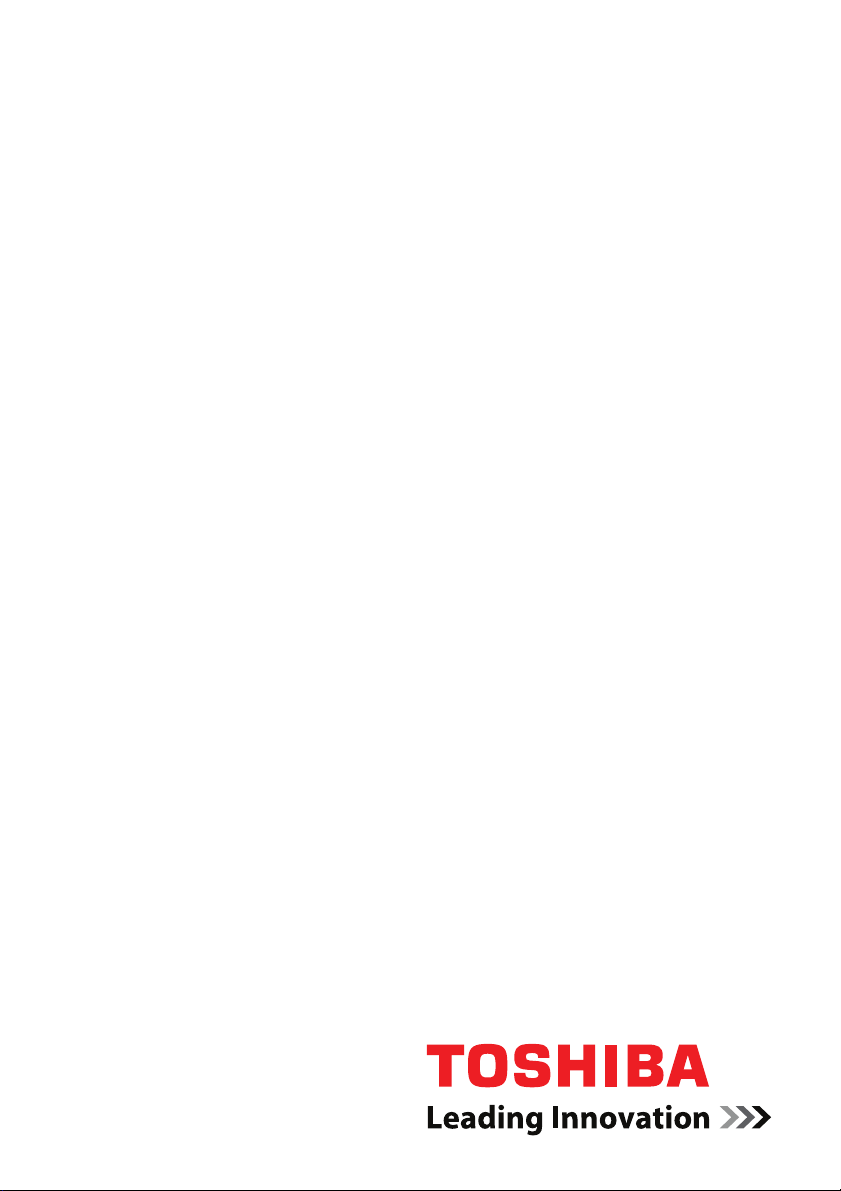
Uživatelská příručka
Řada Qosmio F50
computers.toshiba-europe.com
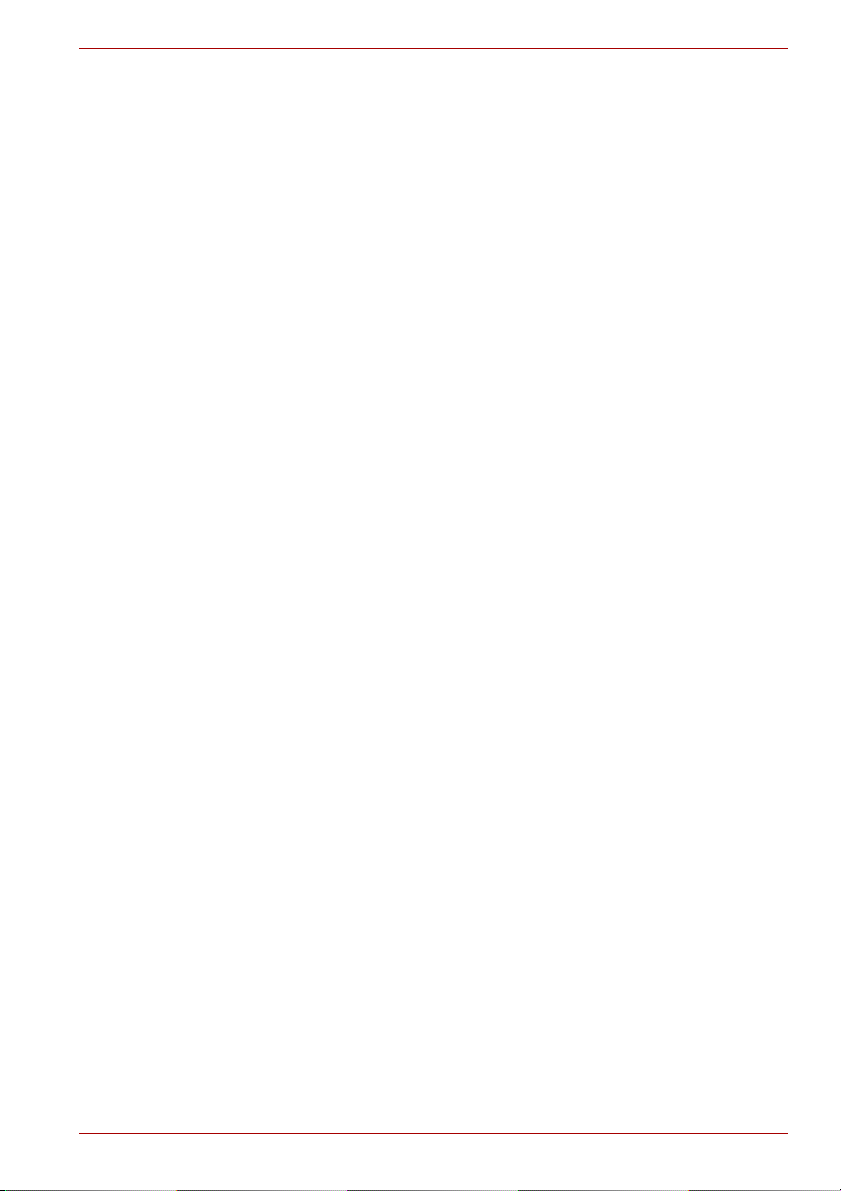
Obsah
Předmluva
Obecná upozornění
Kapitola 1 Úvod
Kontrola vybavení . . . . . . . . . . . . . . . . . . . . . . . . . . . . . . . . . . . . . . . . 1-1
Hardware . . . . . . . . . . . . . . . . . . . . . . . . . . . . . . . . . . . . . . . . . . . . . . . . 1-3
Zvláštní funkce . . . . . . . . . . . . . . . . . . . . . . . . . . . . . . . . . . . . . . . . . . 1-11
Balík přidané hodnoty TOSHIBA. . . . . . . . . . . . . . . . . . . . . . . . . . . . 1-14
Nástroje a aplikace. . . . . . . . . . . . . . . . . . . . . . . . . . . . . . . . . . . . . . . 1-15
Volitelné příslušenství . . . . . . . . . . . . . . . . . . . . . . . . . . . . . . . . . . . . 1-19
Kapitola 2 Seznámení s počítačem
Přední strana při zavřeném displeji . . . . . . . . . . . . . . . . . . . . . . . . . . 2-1
Levá strana . . . . . . . . . . . . . . . . . . . . . . . . . . . . . . . . . . . . . . . . . . . . . . 2-2
Pravá strana . . . . . . . . . . . . . . . . . . . . . . . . . . . . . . . . . . . . . . . . . . . . . 2-4
Zpět . . . . . . . . . . . . . . . . . . . . . . . . . . . . . . . . . . . . . . . . . . . . . . . . . . . . 2-5
Spodní strana . . . . . . . . . . . . . . . . . . . . . . . . . . . . . . . . . . . . . . . . . . . . 2-7
Přední strana s otevřeným displejem. . . . . . . . . . . . . . . . . . . . . . . . . 2-9
Systémové indikátory . . . . . . . . . . . . . . . . . . . . . . . . . . . . . . . . . . . . 2-12
Jednotky optických disků . . . . . . . . . . . . . . . . . . . . . . . . . . . . . . . . . 2-14
AC adaptér . . . . . . . . . . . . . . . . . . . . . . . . . . . . . . . . . . . . . . . . . . . . . 2-16
Kapitola 3 Začínáme
Připojení napájecího adaptéru . . . . . . . . . . . . . . . . . . . . . . . . . . . . . . 3-2
Otevření displeje. . . . . . . . . . . . . . . . . . . . . . . . . . . . . . . . . . . . . . . . . . 3-4
Zapnutí počítače . . . . . . . . . . . . . . . . . . . . . . . . . . . . . . . . . . . . . . . . . . 3-5
První spuštění počítače . . . . . . . . . . . . . . . . . . . . . . . . . . . . . . . . . . . . 3-5
Vypnutí napájení. . . . . . . . . . . . . . . . . . . . . . . . . . . . . . . . . . . . . . . . . . 3-6
Restartování počítače . . . . . . . . . . . . . . . . . . . . . . . . . . . . . . . . . . . . 3-10
Možnosti obnovení systému . . . . . . . . . . . . . . . . . . . . . . . . . . . . . . . 3-10
Obnova předem instalovaného softwaru. . . . . . . . . . . . . . . . . . . . . 3-11
Kapitola 4 Základy provozu
Použití plošky Touch Pad . . . . . . . . . . . . . . . . . . . . . . . . . . . . . . . . . . 4-1
AV ovladač Qosmio . . . . . . . . . . . . . . . . . . . . . . . . . . . . . . . . . . . . . . . 4-2
Řada Qosmio F50
Uživatelská příručka ii
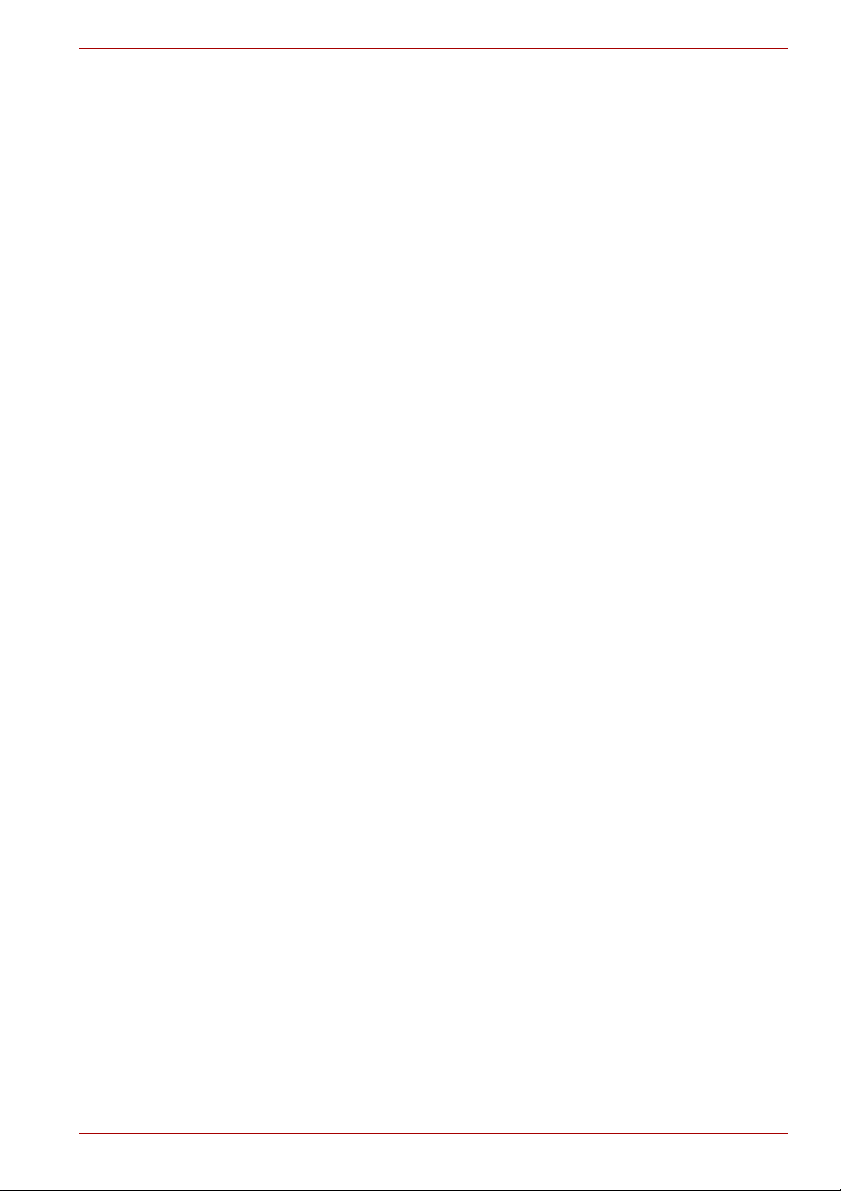
Používání snímače otisku prstu . . . . . . . . . . . . . . . . . . . . . . . . . . . . . 4-2
Webová kamera . . . . . . . . . . . . . . . . . . . . . . . . . . . . . . . . . . . . . . . . . 4-10
Používání funkce Rozpoznávání tváře TOSHIBA . . . . . . . . . . . . . . 4-11
Používání jednotek optických disků. . . . . . . . . . . . . . . . . . . . . . . . . 4-14
Zápis na disky CD/DVD v jednotkách DVD Super Multi . . . . . . . . . 4-17
Péče o média. . . . . . . . . . . . . . . . . . . . . . . . . . . . . . . . . . . . . . . . . . . . 4-29
TV tuner . . . . . . . . . . . . . . . . . . . . . . . . . . . . . . . . . . . . . . . . . . . . . . . . 4-31
Zvukový systém . . . . . . . . . . . . . . . . . . . . . . . . . . . . . . . . . . . . . . . . . 4-32
Modem . . . . . . . . . . . . . . . . . . . . . . . . . . . . . . . . . . . . . . . . . . . . . . . . . 4-35
Bezdrátová komunikace . . . . . . . . . . . . . . . . . . . . . . . . . . . . . . . . . . 4-38
LAN . . . . . . . . . . . . . . . . . . . . . . . . . . . . . . . . . . . . . . . . . . . . . . . . . . . 4-41
Čištění počítače . . . . . . . . . . . . . . . . . . . . . . . . . . . . . . . . . . . . . . . . . 4-43
Přeprava počítače. . . . . . . . . . . . . . . . . . . . . . . . . . . . . . . . . . . . . . . . 4-44
Kapitola 5 Klávesnice
Znakové klávesy . . . . . . . . . . . . . . . . . . . . . . . . . . . . . . . . . . . . . . . . . . 5-1
Funkční klávesy: F1 ... F12 . . . . . . . . . . . . . . . . . . . . . . . . . . . . . . . . . 5-2
Programovatelné klávesy: kombinace kláves FN . . . . . . . . . . . . . . . 5-2
Horké klávesy . . . . . . . . . . . . . . . . . . . . . . . . . . . . . . . . . . . . . . . . . . . . 5-3
Speciální klávesy Windows . . . . . . . . . . . . . . . . . . . . . . . . . . . . . . . . . 5-5
Překryvná klávesnice. . . . . . . . . . . . . . . . . . . . . . . . . . . . . . . . . . . . . . 5-6
Generování ASCII znaků . . . . . . . . . . . . . . . . . . . . . . . . . . . . . . . . . . . 5-7
Kapitola 6 Napájení
Podmínky napájení. . . . . . . . . . . . . . . . . . . . . . . . . . . . . . . . . . . . . . . . 6-1
Indikátory napájení. . . . . . . . . . . . . . . . . . . . . . . . . . . . . . . . . . . . . . . . 6-2
Baterie typy. . . . . . . . . . . . . . . . . . . . . . . . . . . . . . . . . . . . . . . . . . . . . . 6-3
Péče o baterii a její použití. . . . . . . . . . . . . . . . . . . . . . . . . . . . . . . . . . 6-5
Výměna baterie . . . . . . . . . . . . . . . . . . . . . . . . . . . . . . . . . . . . . . . . . . . 6-9
Nástroj hesla TOSHIBA . . . . . . . . . . . . . . . . . . . . . . . . . . . . . . . . . . . 6-11
Režimy při zapnutí . . . . . . . . . . . . . . . . . . . . . . . . . . . . . . . . . . . . . . . 6-12
Zapnutí a vypnutí panelem displeje . . . . . . . . . . . . . . . . . . . . . . . . . 6-13
Automatický režim Spánku/Hibernace . . . . . . . . . . . . . . . . . . . . . . . 6-13
Kapitola 7 HW Setup
Přístup k programu HW Setup . . . . . . . . . . . . . . . . . . . . . . . . . . . . . . 7-1
Okno HW Setup . . . . . . . . . . . . . . . . . . . . . . . . . . . . . . . . . . . . . . . . . . 7-1
Kapitola 8 AV funkce
Media Center . . . . . . . . . . . . . . . . . . . . . . . . . . . . . . . . . . . . . . . . . . . . . 8-1
Přední ovládácí panel. . . . . . . . . . . . . . . . . . . . . . . . . . . . . . . . . . . . . . 8-2
Dálkové ovládání . . . . . . . . . . . . . . . . . . . . . . . . . . . . . . . . . . . . . . . . . 8-4
Používání dálkového ovládání . . . . . . . . . . . . . . . . . . . . . . . . . . . . . 8-10
Vložení/vyjmutí baterií . . . . . . . . . . . . . . . . . . . . . . . . . . . . . . . . . . . . 8-11
Způsob připojení set-top boxu a sledování TV v Media Center . . . 8-15
Poslech rádia . . . . . . . . . . . . . . . . . . . . . . . . . . . . . . . . . . . . . . . . . . . 8-17
Řada Qosmio F50
Uživatelská příručka iii
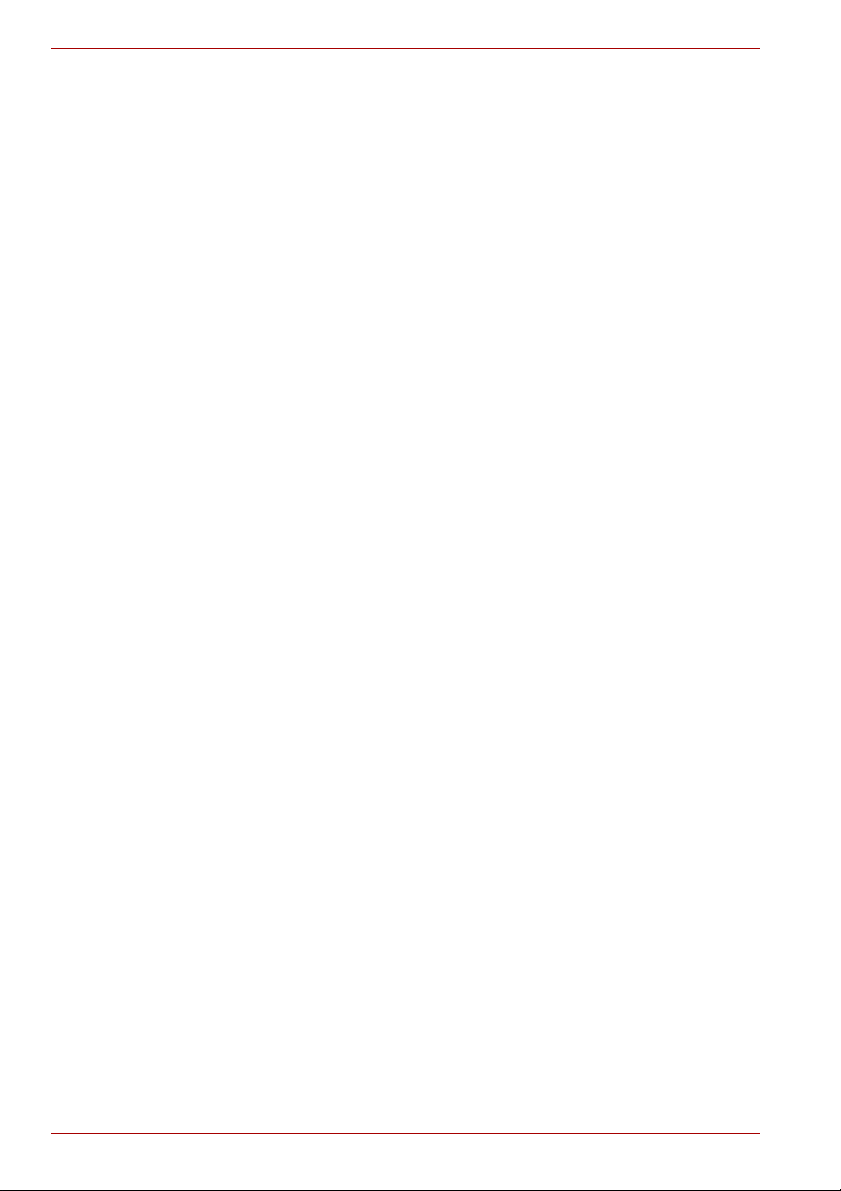
Řada Qosmio F50
Kapitola 9
Doplňková zařízení
ExpressCard . . . . . . . . . . . . . . . . . . . . . . . . . . . . . . . . . . . . . . . . . . . . . .9-2
Slot pro média Bridge . . . . . . . . . . . . . . . . . . . . . . . . . . . . . . . . . . . . . .9-3
Péče o média . . . . . . . . . . . . . . . . . . . . . . . . . . . . . . . . . . . . . . . . . . . . .9-5
Přídavný paměťový modul . . . . . . . . . . . . . . . . . . . . . . . . . . . . . . . . . .9-8
Hlavní baterie . . . . . . . . . . . . . . . . . . . . . . . . . . . . . . . . . . . . . . . . . . . .9-11
Univerzální napájecí adaptér. . . . . . . . . . . . . . . . . . . . . . . . . . . . . . . .9-12
Nabíječka baterií. . . . . . . . . . . . . . . . . . . . . . . . . . . . . . . . . . . . . . . . . .9-12
USB . . . . . . . . . . . . . . . . . . . . . . . . . . . . . . . . . . . . . . . . . . . . . . . . . . . .9-12
eSATA (externí sériové ATA) . . . . . . . . . . . . . . . . . . . . . . . . . . . . . . . .9-14
Externí monitor. . . . . . . . . . . . . . . . . . . . . . . . . . . . . . . . . . . . . . . . . . .9-15
HDMI . . . . . . . . . . . . . . . . . . . . . . . . . . . . . . . . . . . . . . . . . . . . . . . . . . .9-16
i.LINK (IEEE1394) . . . . . . . . . . . . . . . . . . . . . . . . . . . . . . . . . . . . . . . . .9-18
Bezpečnostní zámek . . . . . . . . . . . . . . . . . . . . . . . . . . . . . . . . . . . . . .9-20
Kapitola 10 Odstraňování závad
Postup při řešení problémů. . . . . . . . . . . . . . . . . . . . . . . . . . . . . . . . .10-1
Kontrolní seznam pro hardware a systém. . . . . . . . . . . . . . . . . . . . .10-3
Podpora TOSHIBA . . . . . . . . . . . . . . . . . . . . . . . . . . . . . . . . . . . . . . .10-27
Kapitola 11 Právní poznámky
Dodatek A Specifikace
Dodatek B Řadič zobrazení a video režimy
Řadič zobrazení . . . . . . . . . . . . . . . . . . . . . . . . . . . . . . . . . . . . . . . . . . B-1
Zobrazovací režimy . . . . . . . . . . . . . . . . . . . . . . . . . . . . . . . . . . . . . . . B-1
Dodatek C Bezdrátová síť Wireless LAN
Specifikace karty . . . . . . . . . . . . . . . . . . . . . . . . . . . . . . . . . . . . . . . . . C-1
Rádiové charakteristiky. . . . . . . . . . . . . . . . . . . . . . . . . . . . . . . . . . . . C-2
Podporovaná dílčí frekvenční pásma. . . . . . . . . . . . . . . . . . . . . . . . . C-2
Dodatek D Kompatibilita bezdrátové technologie Bluetooth
Bezdrátová technologie Bluetooth a vaše zdraví . . . . . . . . . . . . . . . D-2
Regulační opatření. . . . . . . . . . . . . . . . . . . . . . . . . . . . . . . . . . . . . . . . D-2
Použití zařízení Bluetooth® TOSHIBA v Japonsku. . . . . . . . . . . . . . D-5
Dodatek E Napájecí kabel a konektory
Dodatek F Omezení použití
Dodatek G Pokud je vám počítač odcizen
Glosář
Rejstřík
iv Uživatelská příručka

Copyright
Řada Qosmio F50
© 2008 by TOSHIBA Corporation. Všechna práva vyhrazena. Podle
autorského práva nesmí být tato příručka reprodukována v jakékoliv formě
bez předchozího písemného souhlasu společnosti TOSHIBA. S ohledem
na použití informací zde uváděných není předpokládána žádná návaznost
na patenty.
TOSHIBA Qosmio F50 Uživatelská příručka pro přenosný osobní počítač
První vydání, červen 2008
Autorská práva pro hudbu, filmové klipy, počítačové programy, databáze
a jiné duševní vlastnictví zahrnutá pod autorské právo náležím autorům
nebo vlastníkům autorských práv. Materiál chráněný autorskými právy lze
reprodukovat pouze pro osobní nebo domácí použití. Jakékoliv jiné
způsoby použití, které překračují výše uvedené omezení (včetně převodu
do digitální podoby, změny, přenosu zkopírovaného materiálu nebo jeho
distribuce po síti) bez schválení vlastníkem autorských práv, jsou
porušením autorských práv a mohou být hodnoceny jako kriminální čin.
Při jakémkoliv způsobu reprodukování této příručky nebo její části prosím
vždy dodržujte autorské právo.
Pamatujte, že právo vlastníka chráněné autorským právem můžete porušit
také tím, že použijete funkce pro přepnutí zobrazovacího režimu
(např. širokoúhlý režim, režim zvětšení apod.) tohoto produktu pro
zobrazení zvětšených obrázků nebo videa v kavárnách nebo hotelích za
ú
čelem zisku nebo poskytnutí veřejnosti.
Poznámka
Tato příručka byla ověřena a byla zkontrolována přesnost jejího obsahu.
Informace obsažené v této příručce platí pro osobní přenosné počítače
řady TOSHIBA Qosmio F50 a odpovídají stavu v době vydání této příručky.
Nové modely počítačů nebo nová vydání této příručky mohou být uvedena
bez předchozího upozornění. Společnost TOSHIBA nepřebírá žádnou
odpovědnost za škody způsobené přímo nebo nepřímo technickými nebo
typografickými chybami nebo opomenutími zde se vyskytujícími nebo
rozdíly mezi produktem a příručkou.
Obchodní známky
IBM je registrovaná obchodní známka a IBM PC obchodní známka
společnosti International Business Machines Corporation.
Intel, Intel SpeedStep, Intel® Core™, Celeron a Centrino jsou obchodní
nebo registrované značky společnosti Intel Corporation.
®
Windows, Microsoft a Windows Vista
společnosti Microsoft Corporation.
Photo CD je obchodní známkou společnosti Eastman Kodak.
Uživatelská příručka v
jsou registrované obchodní známky
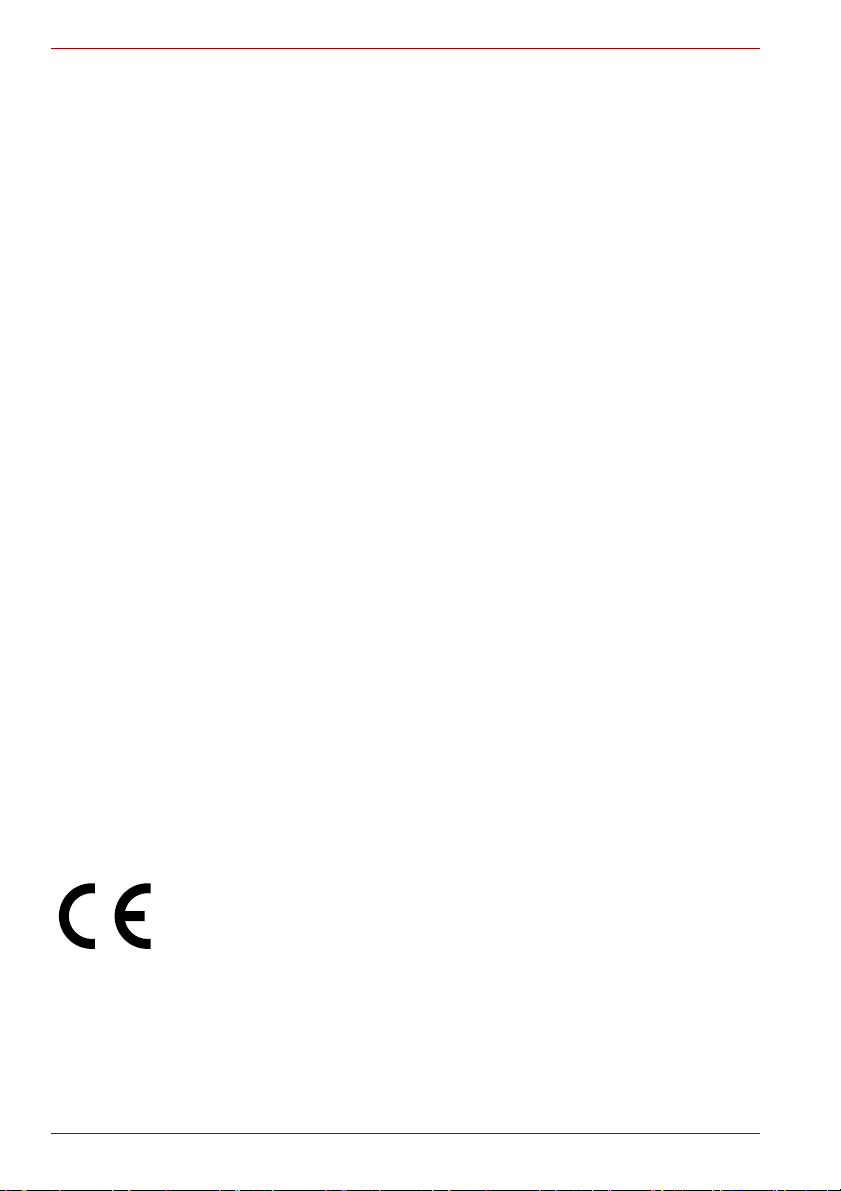
Řada Qosmio F50
Bluetooth je obchodní známka nebo registrovaná obchodní známka
v držení svého vlastníka a společností TOSHIBA je používána na základě
licenční smlouvy.
Memory Stick je registrovanou obchodní značkou a iLINK je obchodní
značkou společnosti Sony Corporation.
DVD MovieFactory je registrovaná ochranná známka společnosti Ulead
Systems, Inc. s výrobou v rámci licence společnosti Dolby Laboratories.
Dolby a symbol dvojitého D jsou obchodními značkami společnosti Dolby
Laboratories.
Dolby Home Theater je obchodní známka společnosti Dolby Laboratories.
PalmCheck a TouchPad jsou obchodní známky společnosti Synaptics
Incorporated.
ExpressCard je obchodní známka společnosti PCMCIA.
ConfigFree je obchodní značkou společnosti Toshiba Corporation.
Wi-Fi je registrovaná obchodní známka společnosti Wi-Fi Alliance.
Secure Digital a SD jsou obchodní známky společnosti SD Card
Association.
MultiMediaCard a MMC jsou obchodní známky společnosti MultiMediaCard
Association.
xD-Picture Card je obchodní známka společnosti FUJIFILM Corporation.
V této příručce mohou být použity také další obchodní známky
a registrované obchodní známky neuvedené výše.
Licence Macrovision
Tento produkt obsahuje technologii ochrany autorských práv a intelektuální
vlastnictví, které jsou patentovány v USA a dalších zemích. Tyto patenty
jsou vlastnictvím společnosti Macrovision Corporation. Použití ochrany
autorských práv musí být schváleno společností Macrovision Corporation.
Je určeno pro domácí a další omezené použití, pokud není jinak výslovně
schváleno společností Macrovision Corporation. Všechny formy zpětného
technického zpracování nebo dekompilace jsou zakázány.
Prohlášení o splnění EU
Tento produkt a případné příslušenství nesou označení „CE“ a splňují tak
příslušené harmonizované evropské normy uvedené ve Směrnici pro nízké
napětí 2006/95/EC, Směrnice pro EMC 2004/108/EC a/nebo Směrnice pro
R&TTE 1999/5/EC.
Úplné oficiální znění Deklarace EU CE je uvedeno na následující webové
stránce: http://epps.toshiba-teg.com.
Odpovědnost za
označení CE:
Výrobce: Toshiba Corporation, 1-1 Shibaura 1-chome,
vi Uživatelská příručka
TOSHIBA EUROPE GMBH, Hammfelddamm 8,
41460 Neuss, Germany.
Minato-ku, Tokyo, 105-8001, Japonsko
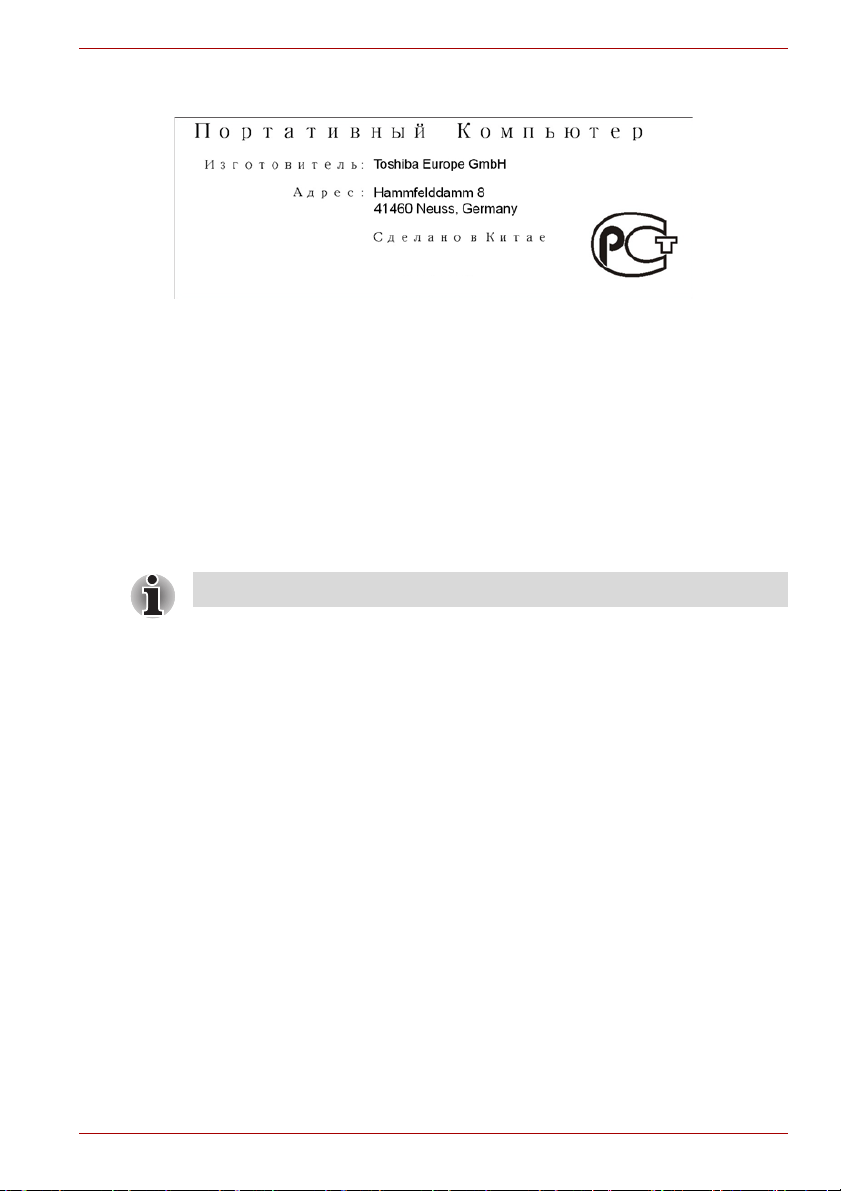
Řada Qosmio F50
GOST
Důležité bezpečnostní informace pro počítače s TV tunerem
IEC60950-1/EN60950-1 Zařízení informačních technologií - Bezpečnost Připojení koaxiálního kabelu k tomuto počítači je možné provést pouze
tehdy, pokud vnější vodivý plášť kabelu je uzemněn v rámci prostoru
budovy co nejblíže k bodu vstupu kabelu nebo přípojky a připojení splňuje
všechny místní požadavky na instalaci kabelů platné ve vaší oblasti.
Upozornění pro modem
Tyto informace platí pro modely vybavené zabudovaným modemem.
Prohlášení o shodě
Zařízení bylo schváleno [Rozhodnutí Evropské komise „CTR21“] pro
celoevropské jednoterminálové připojení k veřejné telefonní síti (PSTN).
Díky rozdílům mezi sítěmi PSTN v jednotlivých zemích není zaručeno, že
toto schválení bezpodmínečně zaručuje bezporuchový provoz na všech
koncových bodech sítě PSTN.
V případě potíží se nejprve obraťte na vašeho dodavatele zařízení v
první instanci.
Uživatelská příručka vii
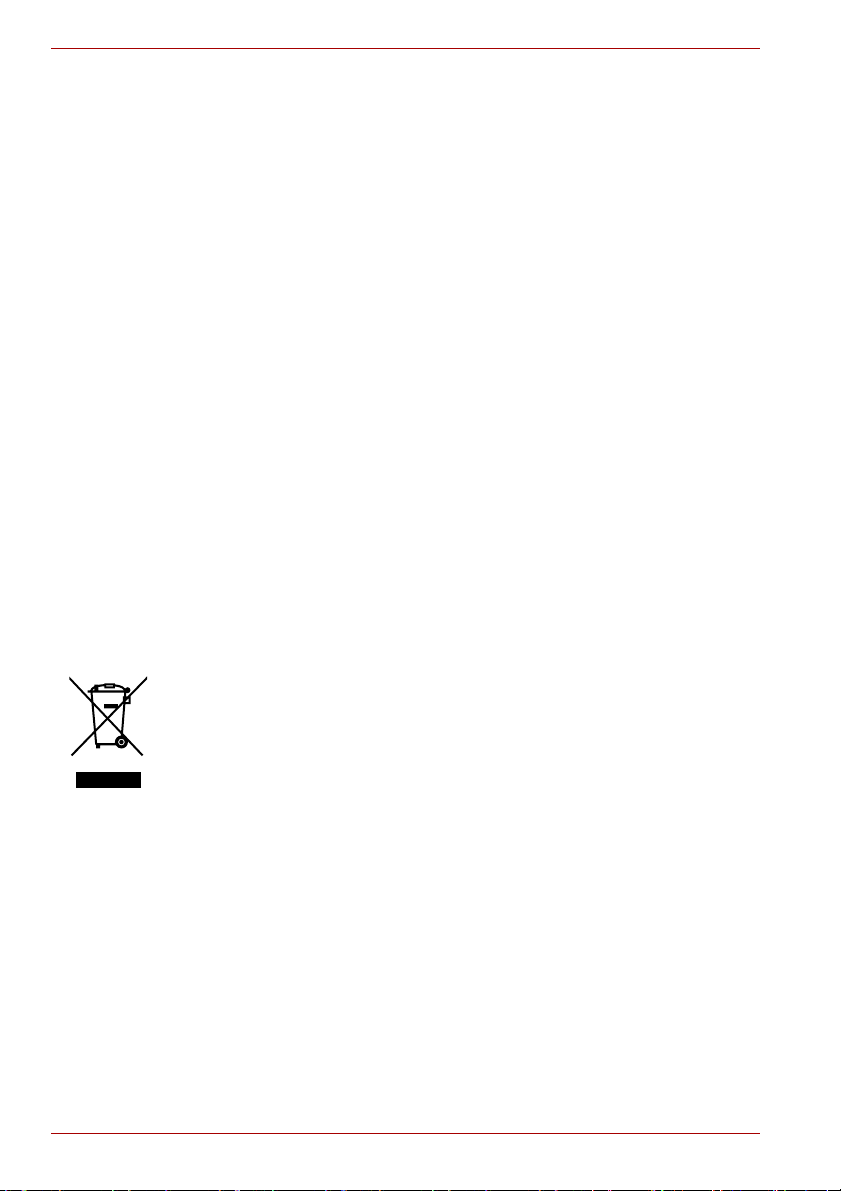
Řada Qosmio F50
Prohlášení o kompatibilitě sítě
Tento produkt je navržen pro práci v následujících sítích a je s nimi
kompatibilní. Byl testován podle dalších požadavků a vyhověl požadavkům
obsaženým v EG 201 121.
německy ATAAB AN005, AN006, AN007, AN009, AN010
a DE03, 04, 05, 08, 09, 12, 14, 17
Řecko ATAAB AN005, AN006 a GR01, 02, 03, 04
Portugalsko ATAAB AN001, 005, 006, 007, 011 a
P03, 04, 08, 10
Španělsko ATAAB AN005, 007, 012 a ES01
Švýcarsko ATAAB AN002
Všechny ostatní státy/
oblasti
Pro každou síť jsou nutná zvláštní nastavení přepínačů nebo nastavení
softwaru; obraťte se na příslušné uživatelské příručky, kde naleznete
podrobnosti.
Funkce hookflash (časované přerušení zpětného volání) musí být
schválena v každém státu zvlášť. Nebylo testováno, zda tato funkce je
v souladu s normami jednotlivých států, nelze tedy zaručit bezchybnou
činnost této specifické funkce v jednotlivých státech a ve
specifických sítích.
ATAAB AN003, 004
Následující informace platí pouze pro členské státy EU:
Likvidace produktů
Symbol přeškrtnuté odpadní nádoby s kolečky znamená, že produkty je
nutné shromažďovat a likvidovat odděleně od domácího odpadu.
Integrované baterie a akumulátory je možné likvidovat společně s
produktem. Budou odděleny v recyklačním středisku.
Černý pruh indikuje, že produkt byl uveden na trh po 13. srpnu 2005.
Svou účastí na odděleném sběru produktů a baterií pomáháte zajistit
správnou likvidaci produktů a baterií a tím pomáháte předcházet
potenciálním negativním dopadům na životní prostředí a lidské zdraví.
Podrobnější informace o sběrných a recyklačních programech,
které jsou k dispozici ve vaší zemi, uvádějí naše webové stránky
(http://eu.computers.toshiba-europe.com) nebo je můžete získat na svém
místním úřadě nebo u prodejce produktu.
viii Uživatelská příručka
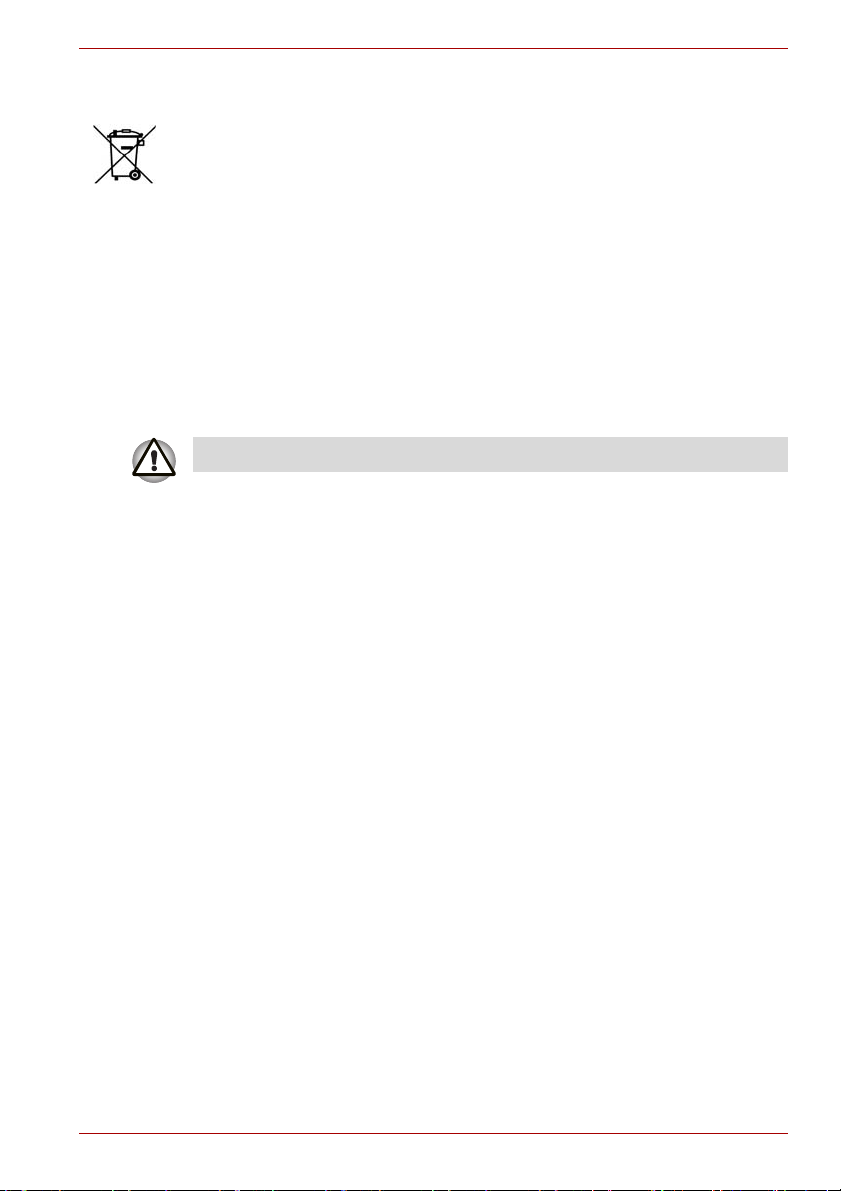
Likvidace baterií a akumulátorů
Symbol přeškrtnuté odpadní nádoby s kolečky znamená, že baterie a
akumulátory je nutné shromažďovat a likvidovat odděleně od domácího
odpadu.
Jestliže baterie nebo akumulátor obsahuje více než určené množství olova
Pb, Hg, Cd
(Pb), rtuti (Hg) a/nebo kadmia (Cd) definované ve Směrnici pro baterie
(2006/66/EC), vedle symbolu přeškrtnuté odpadní nádoby s kolečky se
objeví chemické symboly pro olovo (Pb), rtuť (Hg) a/nebo kadmium (Cd).
Svou účastí na odděleném sběru produktů a baterií pomáháte zajistit
správnou likvidaci produktů a baterií a tím pomáháte předcházet
potenciálním negativním dopadům na životní prost
Podrobnější informace o sběrných a recyklačních programech, které jsou k
dispozici ve vaší zemi, uvádějí naše webové stránky
(http://eu.computers.toshiba-europe.com) nebo je můžete získat na svém
místním úřadě nebo u prodejce produktu.
Tento symbol nemusí být v některé zemi nebo regionu zakoupení nalepen.
Likvidace počítače a baterií
■ Proveďte likvidaci počítače v souladu s příslušnými zákony a předpisy.
Další informace vám poskytnou pracovníci místní správy.
■ Počítač obsahuje dobíjecí baterii. Po mnohonásobném použití baterie
ztratí schopnost dobíjení a bude nutné je vyměnit. Platné předpisy
anařízení některých zemí zakazují vyhození starých baterií do
komunálního odpadu.
■ Dbejte na ochranu životního prostředí. Podrobné informace týkající se
recyklace starých baterií nebo způsobu jejich správné likvidace vám
poskytnou pracovníci místní správy. Tento produkt obsahuje rtuť.
Na likvidaci tohoto materiálu se mohou vzhledem k ochraně životního
prostředí vztahovat příslušné předpisy. Informace o likvidaci,
opakovaném použití a recyklaci vám poskytnou pracovníci místní správy.
Řada Qosmio F50
ředí a lidské zdraví.
Uživatelská příručka ix
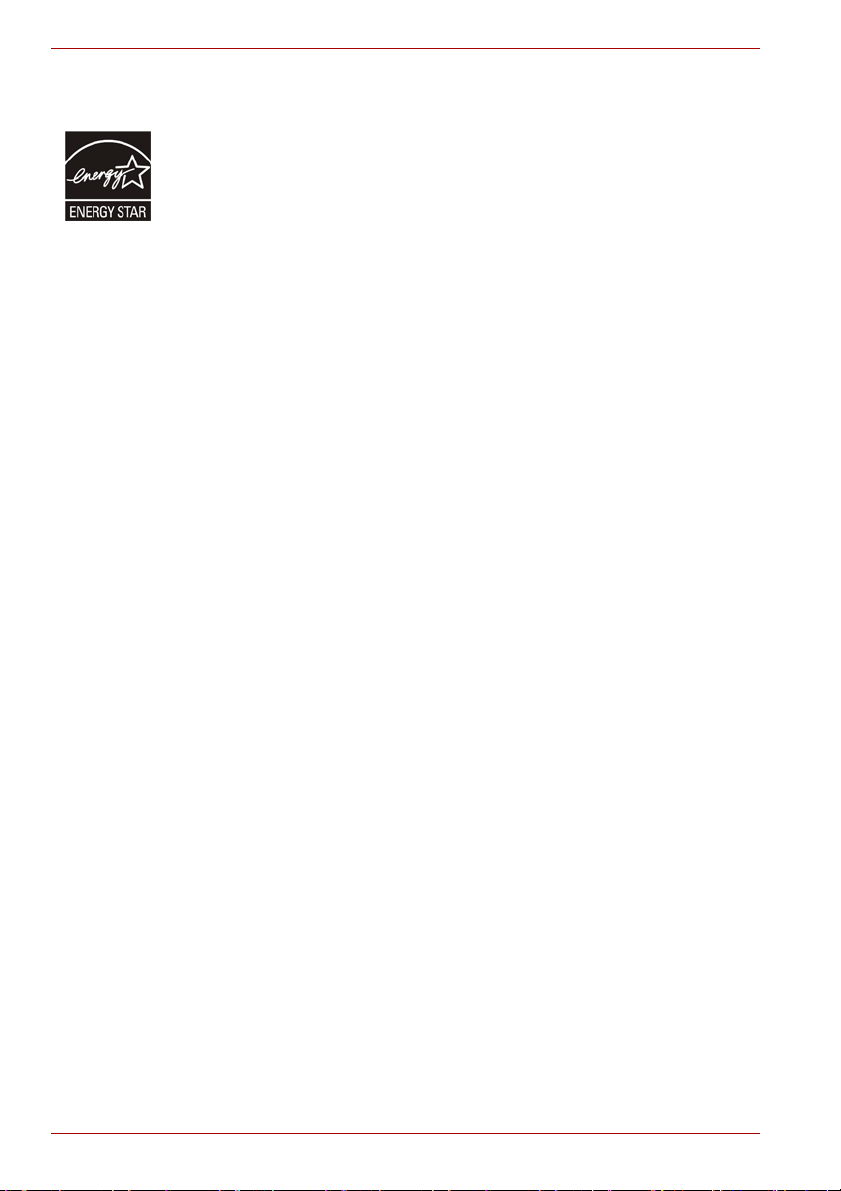
Řada Qosmio F50
Program ENERGY STAR
Tento počítač může splňovat požadavky Energy Star®. Jestliže vámi
zakoupený model splňuje tyto požadavky, je označen logem ENERGY
STAR a platí pro něj následující informace.
Společnost TOSHIBA je partnerem agentury pro ochranu životního
prostředí (EPA) v programu ENERGY STAR® a vyvinula tento počítač tak,
aby splňoval nejnovější požadavky ENERGY STAR
účinnost. Tento počítač se dodává s předem nastavenými možnostmi
úspory energie v takové konfiguraci, která zajistí nejstabilnější provozní
prostředí a optimální výkon systému jak pro napájení z elektrické sítě, tak
pro práci na baterie.
Aby byla ušetřena energie, váš počítač je nastaven na přechod do režimu
spánku, který vyžaduje malý příkon a vypne systém a displej po 15
minutách nečinnosti v režimu napájení z elektrické sítě. TOSHIBA
doporučuje ponechat tuto a další funkce úspory energie aktivní, aby počítač
pracoval s co největší energetickou účinností. Počítač je možné probudit
z režimu spánku stiskem tlačítka napájení.
Produkty, které získají označení ENERGY STAR
skleníkových plynů tím, že splňují pokyny pro energetickou účinnost vydané
organizací US EPA a komisí EU. Podle EPA bude počítač splňující nové
specifikace ENERGY STAR
v závislosti na způsobu svého použití.
Více informací o programu ENERGY STAR naleznete na webových
adresách http://www.eu-energystar.org nebo http://www.energystar.gov.
Více informací o programu ENERGY STAR naleznete na webových
adresách http://www.energystar.gov nebo
http://www.energystar.gov/powermanagement.
®
®
®
, zabraňují emisím
®
používat o 20% až 50% méně energie
pro energetickou
x Uživatelská příručka
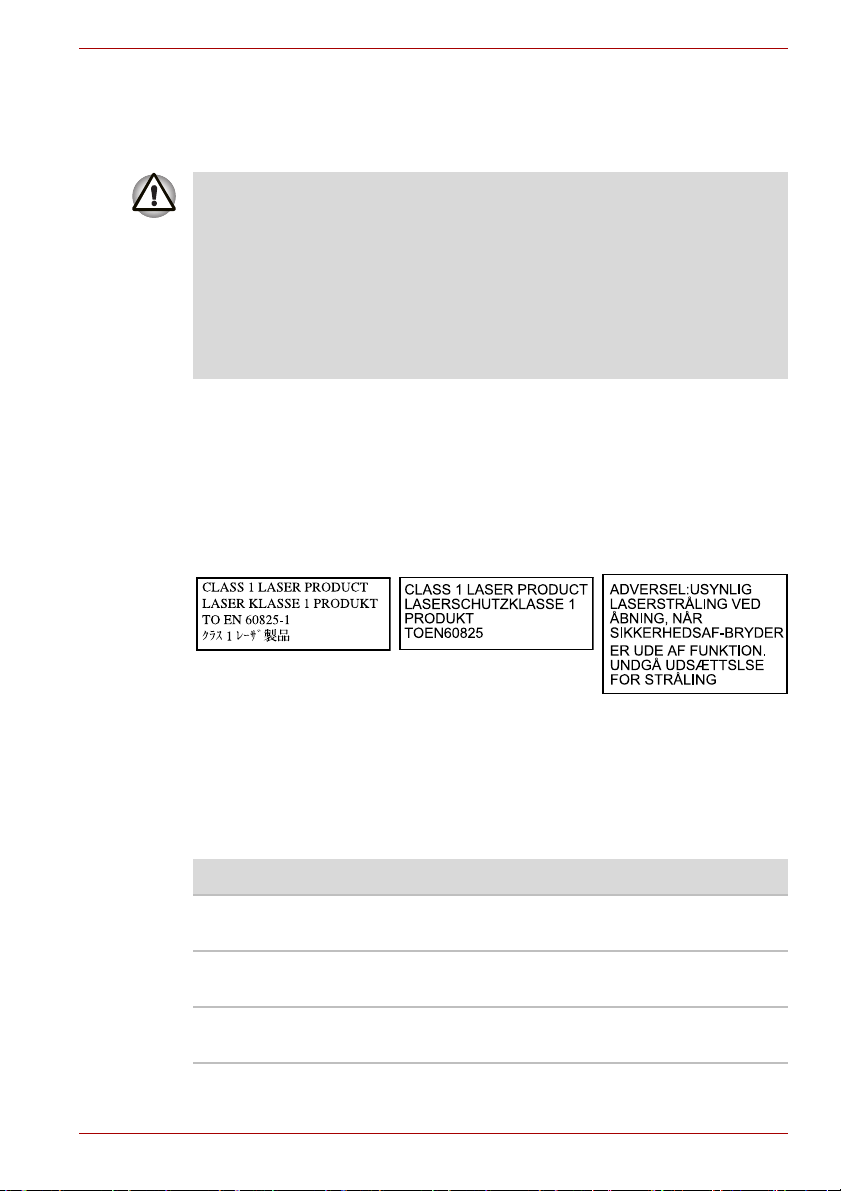
Řada Qosmio F50
Bezpečnostní pokyny pro provoz optické diskové jednotky
Počítač TOSHIBA Qosmio F50 se dodává s následující nainstalovanou
jednotkou: DVD Super Multi (+-R DL).
■ Tato jednotka obsahuje laserový systém. Správné používání výrobku
vyžaduje pečlivé prostudování návodu a jeho uschování pro
budoucí použití.
Pokud výrobek vyžaduje údržbu, obraťte se na autorizovaný servis.
■ Jiné než v těchto pokynech popsané využití ovládacích prvků,
provádění úprav nebo postupů jiných, než zde uvedených, může
způsobit nebezpečné ozáření
■ Zabraňte možnosti zásahu laserovým paprskem, nepokoušejte se
výrobek rozebírat.
Jednotka má některý z následujících štítků:
LASEROVÝ VÝROBEK TŘÍDY 1
LASER KLASSE 1
LUOKAN 1 LASERLAITE
APPAREIL A LASER DE CLASSE1
KLASS 1 LASER APPARAT
Před dodáním bylo laserové zařízení Třídy 1 schváleno jako vyhovující
standardům Spojených států podle kapitoly 21 Ministerstva zdravotnictví
(DHHS 21 CFR).
Pro všechny ostatní země je jednotka ověřena jako vyhovující standardům
IEC825 a EN60825.
Počítač je vybaven jednou z jednotek optických médií v následujícím
seznamu:
Výrobce: Typ
Panasonic Communications DVD Super Multi (±R Double Layer)
UJ870
Pioneer DVD Super Multi (±R Double Layer)
DVR-TD08TBA/ DVR-TD08TBC
Hitach-LG Data Storage DVD Super Multi (±R Double Layer)
Uživatelská příručka xi
GSA-T50N/GSAT50F
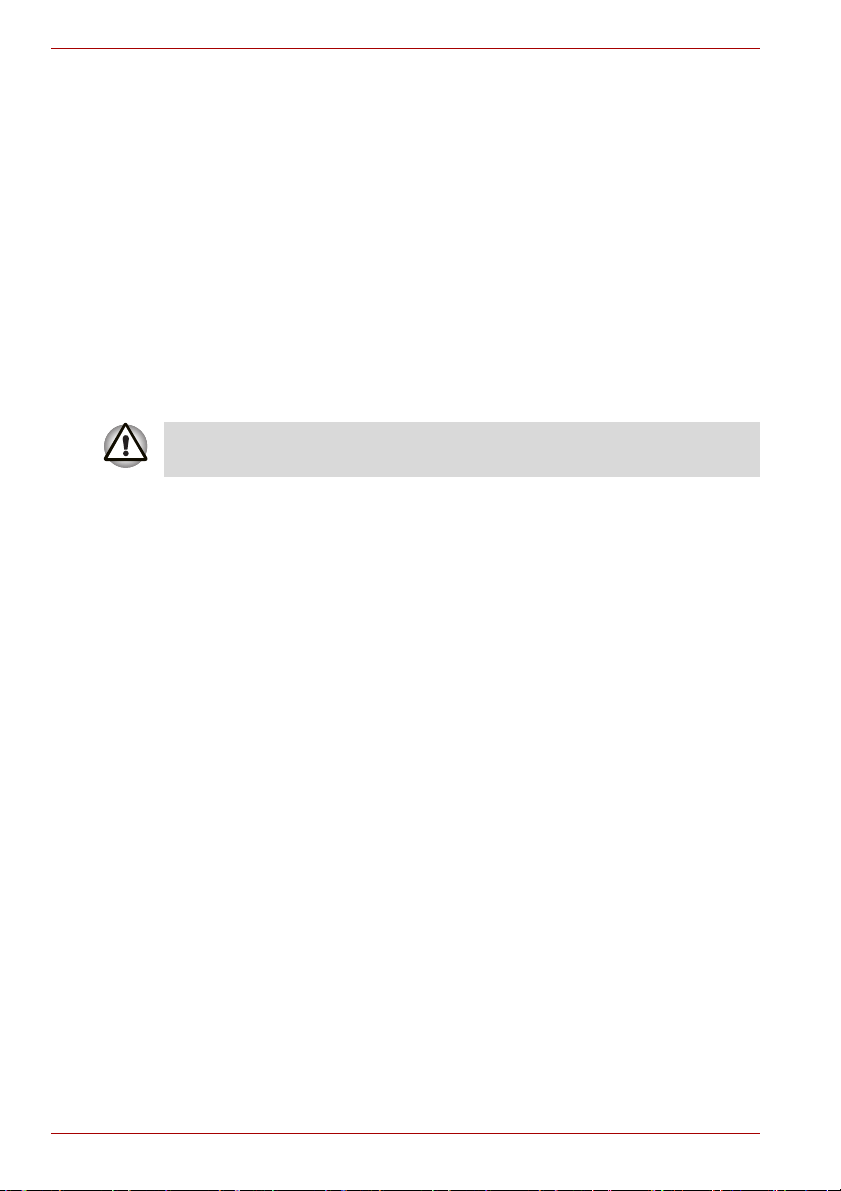
Řada Qosmio F50
Důležitá poznámka
Díla jako je hudba, video, počítačové programy jsou chráněna autorským
právem. Pokud to není výslovně povoleno autorskými zákony, nemůžete
díla kopírovat, pozměňovat, předávat, převádět nebo s nimi jinak nakládat
bez souhlasu vlastníka autorských práv. Vezměte prosím na vědomí, že
neoprávněné kopírování, modifikace, předávání, převádění a prodej
mohou podléhat nárokům s ohledem na poškození a postihy.
■ Nepoužívejte telefon (jiný než bezdrátový) během bouřky. V takovém
případě existuje riziko úrazu elektrickým proudem z blesku.
■ Nepoužívejte telefon k ohlášení úniku plynu v blízkosti tohoto úniku.
■ Používejte pouze napájecí kabel uvedený v této příručce.
■ Baterii vyměňujte pouze za baterii stejného typu nebo za baterii
doporučenou výrobcem.
■ Použité baterie likvidujte podle doporučení výrobce.
Používejte pouze baterie dodané s počítačem nebo doplňkové baterie.
Použití nesprávné baterie může poškodit počítač.
Společnost TOSHIBA v takovém případě nepřebírá žádnou odpovědnost
za vzniklé škody.
xii Uživatelská příručka
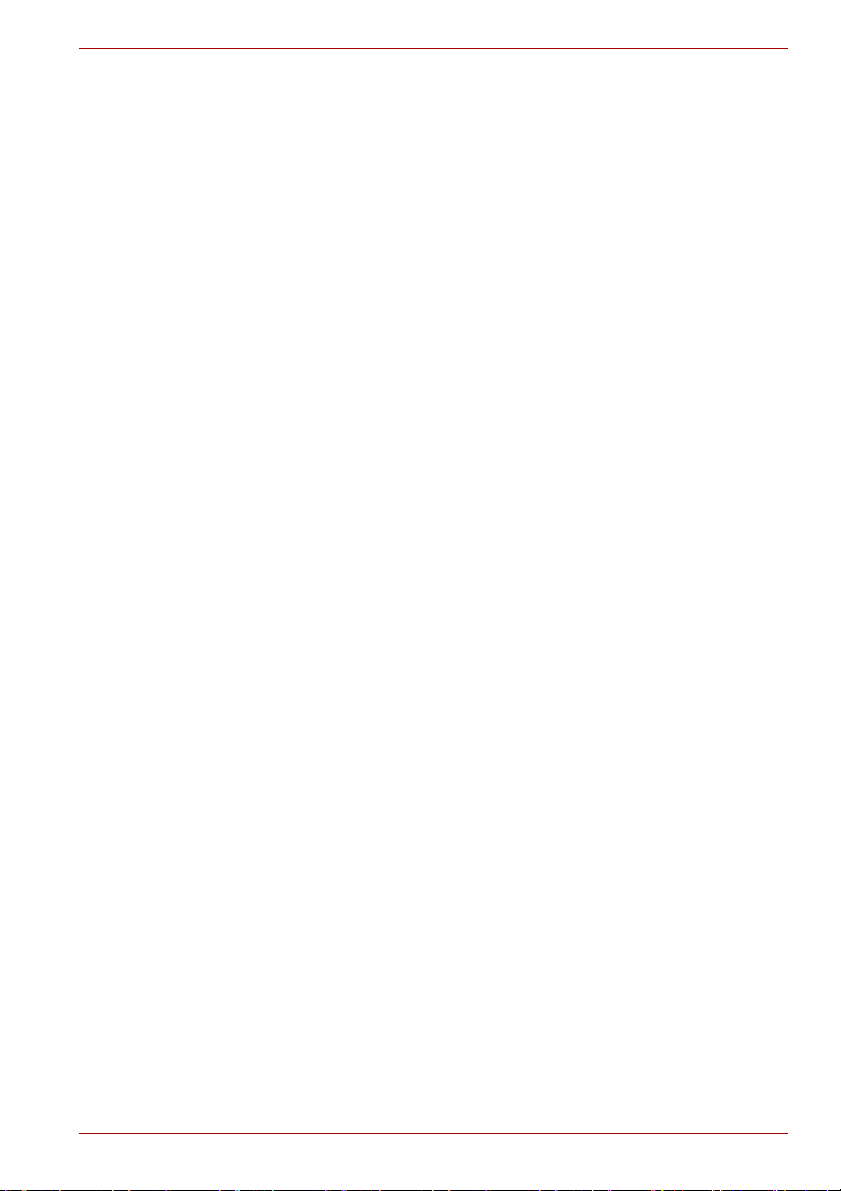
Předmluva
Blahopřejeme vám k zakoupení počítače Qosmio F50. Tento výkonný
přenosný počítač poskytuje výborné možnosti rozšíření, obsahuje
multimediální funkce a je navržen tak, aby vám poskytl roky spolehlivého
a vysoce výkonného provozu.
Tato skupina počítačů zahrnuje model se zabudovaným TV tunerem.
Pokud si na tomto modelu přejete sledovat TV program nebo přehrávat
CD/DVD bez spuštění Windows, dotkněte se panelu TV nebo panelu
CD/DVD (nebo stejných panelů na dálkovém ovládání) v průběhu
spouštění Windows. Je-li spuštěn operační systém Windows, můžete
sledovat nebo nahrávat TV program s využitím funkce Moje TV, která je
součástí aplikace Media Center.
V této příručce se dozvíte, jak provést instalaci počítače Qosmio F50 a jak
jej začít používat. Je zde také podrobně popsáno, jak lze počítač
nakonfigurovat, jsou popsány základní operace a údržba, používání
doplňků a odstraňování závad.
Pokud s počítači teprve začínáte nebo pokud jste dříve přenosný počítač
nepoužívali, pře
a seznamte se s jednotlivými funkcemi, součástmi a doplňkovými
zařízeními. Poté si přečtěte kapitolu Začínáme, kde naleznete podrobný
návod, jak počítač zapojit.
Pokud již máte s používáním počítačů zkušenosti, pokračujte prosím
v četbě úvodu, abyste se seznámili s organizací této příručky a potom si
můžete příručku prolistovat. Nezapomeňte si přečíst část Zvláštní funkce
v úvodu, kde se dozvíte o funkcích, které nejsou běžné a jsou pro tento
počítač jedinečné a dále část HW Setup, kde se dozvíte, jak tyto funkce
nastavit a konfigurovat.
Přečtěte si kapitolu 9, Doplňková zařízení, jestliže máte v úmyslu připojovat
volitelná zařízení nebo externí zařízení, například monitor.
Řada Qosmio F50
čtěte si nejprve Úvod kapitolu Seznámení s počítačem a
Uživatelská příručka xiii
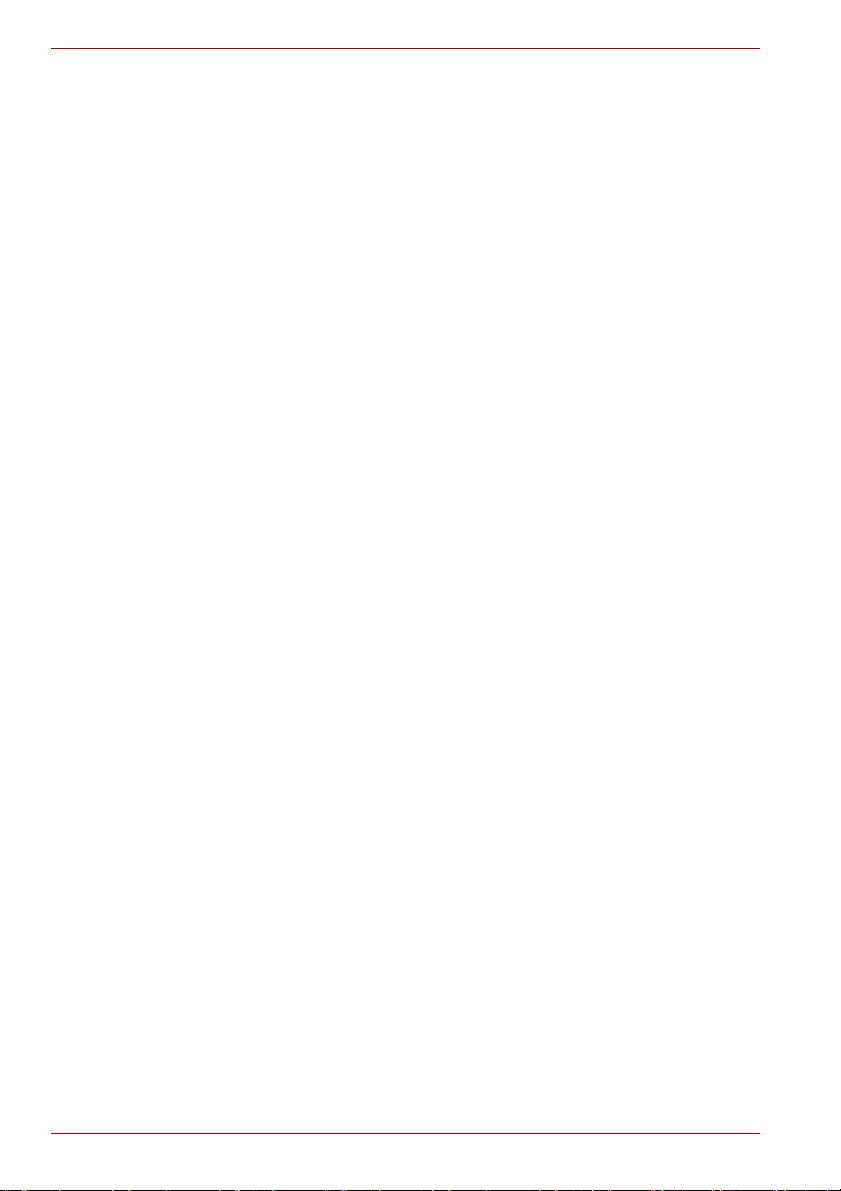
Řada Qosmio F50
Ujednání
V této příručce se pro popis, identifikaci a zvýraznění termínů a provozních
postupů používají následující prostředky.
Zkratky
Při prvém výskytu a kdykoliv je to pro srozumitelnost potřebné, jsou zkratky
uvedeny v závorkách za jejich definicí. Příklad: paměť Read Only Memory
(ROM). Zkratková slova jsou také definována v Glosáři.
Ikony
Ikony identifikují porty, displeje a ostatní části vašeho počítače. Panel
indikátorů také používá ikony k identifikaci těch součástí, o jejichž stavu
podává informaci.
Klávesy
Klávesy jsou v textu použity při popisu mnoha postupů práce s počítačem.
Výrazným typem písma jsou označeny nejdůležitější symboly, které se na
klávesnici objevují. Například ENTER označuje klávesu ENTER.
Použití kláves
Některé operace vyžadují současné stisknutí dvou nebo více kláves.
Tyto operace jsou zde označeny hlavními symboly těchto kláves, které jsou
odděleny znakem plus (+). Například, CTRL + C znamená, že musíte držet
stisknuté tlačítko CTRL a současně stisknout C. Pokud je třeba použít tří
kláves, držte stisknuté prvé dvě a současně stiskněte třetí.
ABC
Pokud postup vyžaduje akci jako je klepnutí na
ikonu nebo zadání textu, je název ikony nebo text,
který je třeba zapsat, uveden v písmu podle
příkladu vlevo.
Displej
S
xiv Uživatelská příručka
ABC
Jména oken nebo ikon nebo text vytvořený
počítačem, který se objevuje na obrazovce
počítače, je v příručce uveden písmem, které
vidíte vlevo.
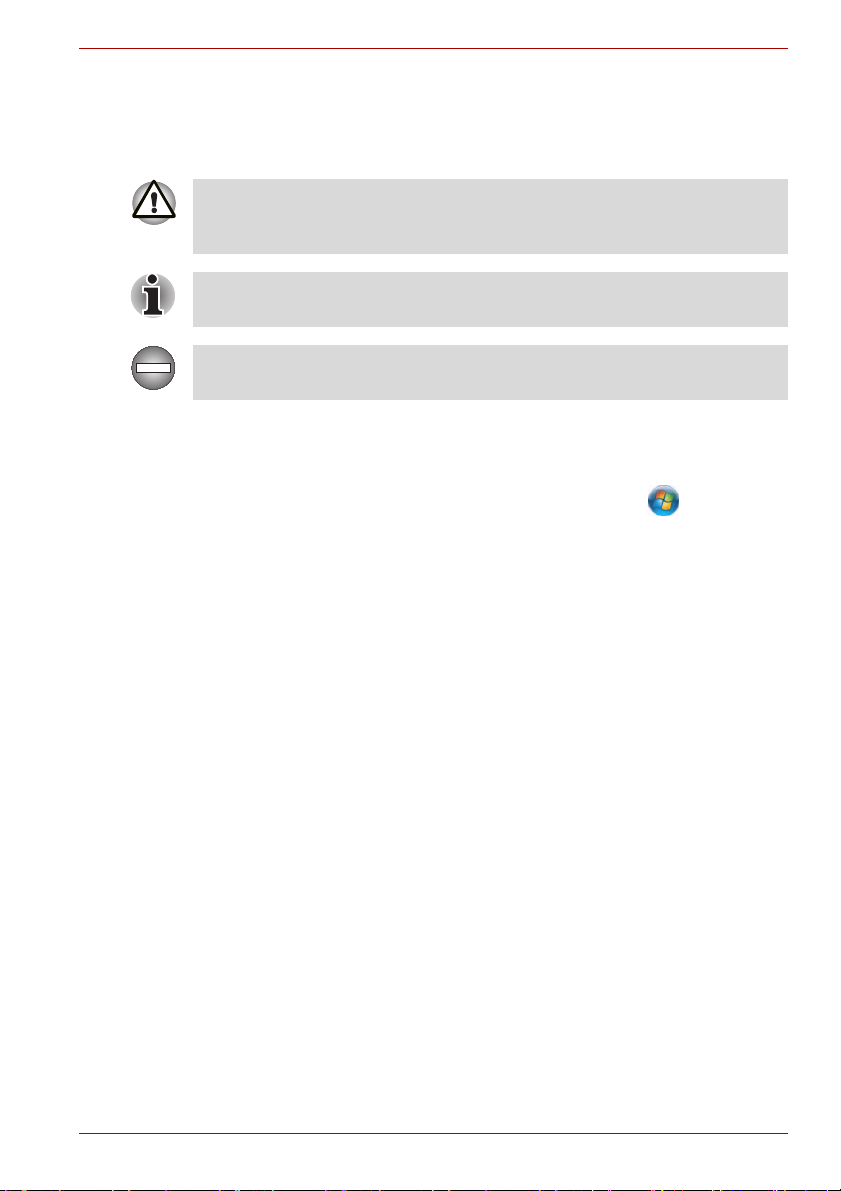
Upozornění
V této příručce se upozornění většinou používá pro zvýraznění důležité
informace. Každý druh upozornění je označen podle níže
uvedeného vzoru.
Dejte pozor! Upozornění vás informuje o tom, že nesprávné použití
zařízení nebo neuposlechnutí instrukcí může mít za následek ztrátu dat
nebo i poškození vašeho počítače.
Přečtěte si prosím. Poznámka je návod nebo rada, která vám pomůže co
nejlépe využívat vaše zařízení.
Označuje potenciálně nebezpečnou situaci, kdy v případě nedodržení
pokynů může dojít k úmrtí nebo k vážnému poranění.
Terminologie
Tento termín je v tomto dokumentu definován takto:
Řada Qosmio F50
Spustit Slovo „Start“ označuje tlačítko „ “ v systému
Microsoft
HDD nebo jednotka
pevného disku
Některé modely jsou vybaveny jednotkou s flash
pamětí (Solid State Drive - SSD) namísto
®
Windows Vista®.
jednotky pevného disku. Označení „HDD“ nebo
„jednotka pevného disku“ znamená v této
příručce také disky s flash pamětí SSD, pokud
není uvedeno jinak.
Uživatelská příručka xv
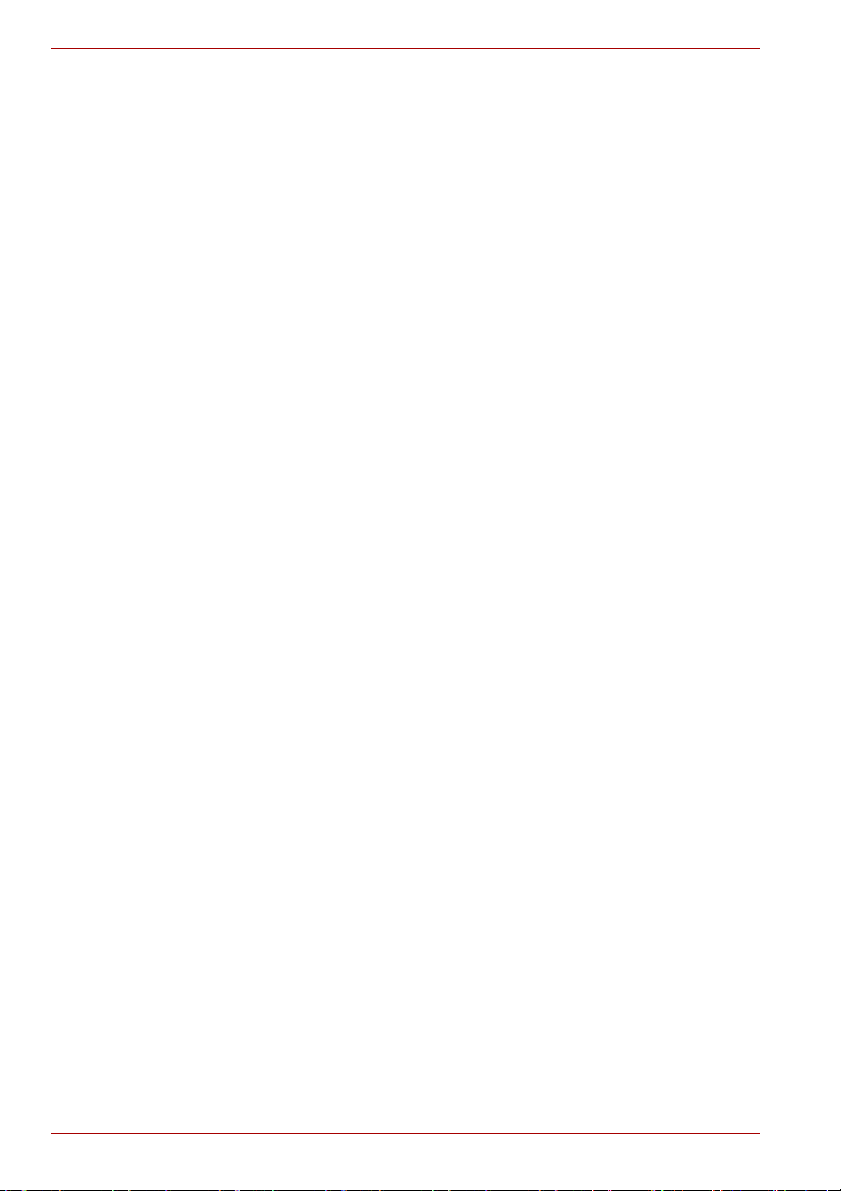
Řada Qosmio F50
Obecná upozornění
Počítače TOSHIBA jsou navrženy tak, aby zaručovaly optimální bezpečnost,
minimalizovaly námahu a odolávaly nárokům kladeným na přenosné stroje.
Určitá omezení a doporučení je nicméně vhodné vzít v úvahu, aby nedošlo
kpřípadnému poranění osob nebo poškození počítače.
Zcela určitě si proto přečtěte obecná bezpečnostní opatření níže
a upozornění uvedená v textu této příručky.
Zajistěte dostatečné odvětrávání
■ Zkontrolujte, zda je počítač a adaptér střídavého proudu při zapnutém
napájení nebo připojení adaptéru k elektrické zásuvce dostatečně
odvětráván a chráněn před přehřátím (i v případě, že je počítač v režimu
spánku). V uvedených případech dodržujte následující pokyny:
■ Počítač ani adaptér střídavého napětí ničím nepřikrývejte.
■ Nepokládejte počítač ani adaptér střídavého napětí do blízkosti
tepelných zdrojů, například elektrické pokrývky nebo ohřívače.
■ Nezakrývejte a neblokujte vzduchové výdechy včetně těch, které se
nacházejí na spodku počítače.
■ Pokládejte počítač na tvrdý a pevný povrch. Pokud budete počítač
používat na koberci nebo jiném měkkém materiálu, mohou se
větrací otvory zablokovat.
■ Zajistěte dostatek prostoru kolem počítače.
■ Přehřátí počítače nebo adaptéru střídavého napětí může způsobit
selhání systému, poškození počítače či adaptéru nebo požár s rizikem
vážného zranění.
xvi Uživatelská příručka
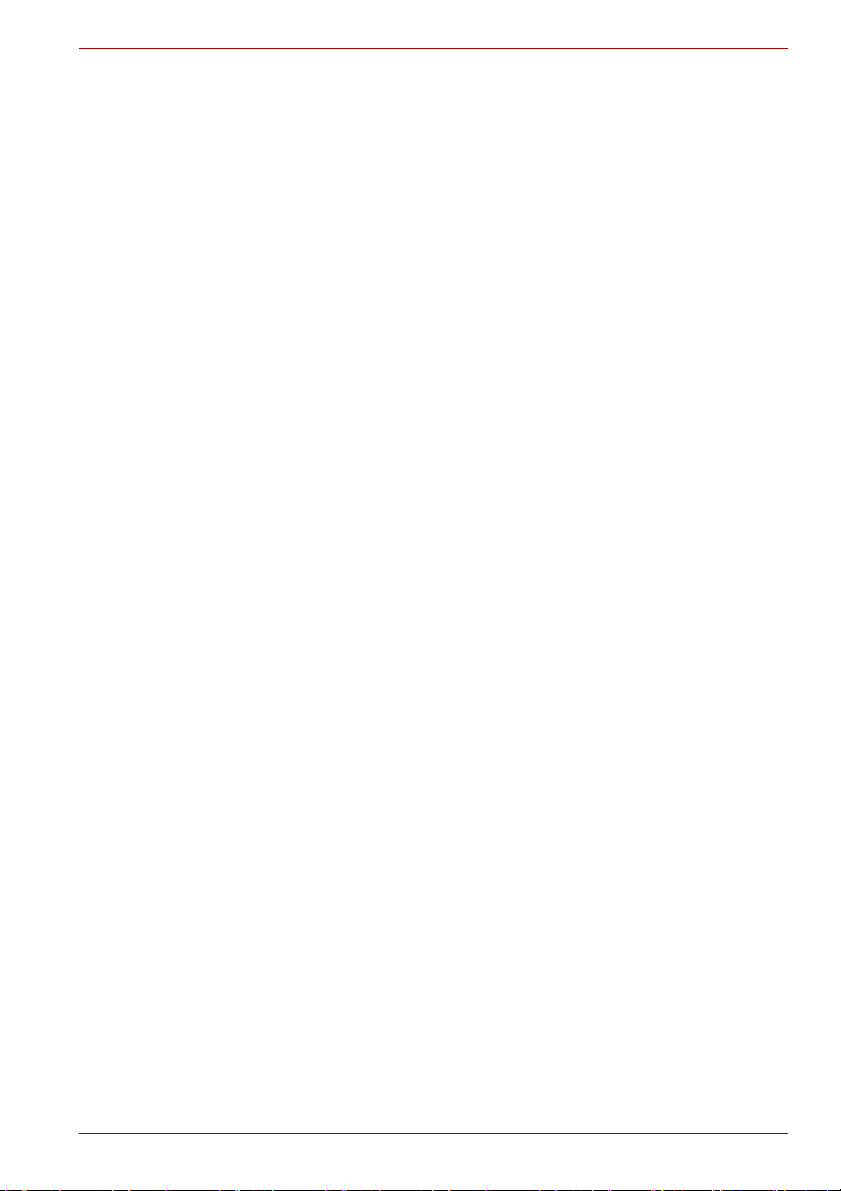
Vytvoření prostředí vhodného pro počítač
Umístěte počítač na rovnou podložku, která je dostatečně velká na to, aby
na ní mohl být umístěn počítač a všechny další věci, které budete používat,
například tiskárna.
Ponechejte dostatek místa také kolem počítače, aby byla zaručena
dostatečná ventilace. Jinak může dojít k přehřátí.
Aby počítač zůstal ve výborném stavu, chraňte váš pracovní prostor před:
■ Prachem vlhkostí a přímým slunečním světlem.
■ Zařízeními, která vytvářejí silné elektromagnetické pole, jako jsou
například stereo reproduktory (jiné než ty, které jsou připojeny
kpočítači) nebo stereofonní sluchátka.
■ Rychlými změnami teploty nebo vlhkosti, například před ventilátory
klimatizace nebo topením.
■ Extrémním horkem, chladem nebo vlhkostí.
■ Kapalinami a korosivními látkami.
Přílišná námaha
Pozorně si přečtěte Příručku pro bezpečnost a pohodlí. Obsahuje
informace potřebné pro prevenci únavy z námahy rukou a zápěstí, která
může být způsobena dlouhodobým používáním klávesnice. Příručka pro
bezpečnost a pohodlí rovněž obsahuje informace o vhodném uspořádání
pracovního prostoru, postavení a osvětlení, které vám pomůže snížit
fyzickou námahu.
Řada Qosmio F50
Popálení
■ Vyhněte se delšímu fyzickému kontaktu s počítačem. Při dlouhodobém
používání počítače se může povrch počítače silně zahřívat. Teplota
sice nemusí být příliš vysoká na dotyk, ale dlouhodobý fyzický kontakt
(například pokud si položíte počítač na klín nebo pokud si ruce položíte
na opěrku pro dlaně) může způsobit popálení pokožky.
■ Je-li počítač užíván po dlouhou dobu, vyhněte se přímému kontaktu
s kovovou deskou podpírající různé porty rozhraní, která může
být horká.
■ Povrch napájecího adaptéru může být po delším používání horký, tento
stav však neindikuje závadu. Pokud potřebujete přenášet napájecí
adaptér, odpojte jej a nechejte jej před přenášením vychladnout.
■ Nepokládejte napájecí adaptér na materiály, které jsou citlivé na teplo,
aby nedošlo k jejich poškození.
Tlak a poškození nárazem
Nevyvíjejte na počítač příliš silný tlak a chraňte jej před silnými nárazy, aby
nedošlo k poškození jeho součástí s důsledkem ztráty funkčnosti.
Uživatelská příručka xvii
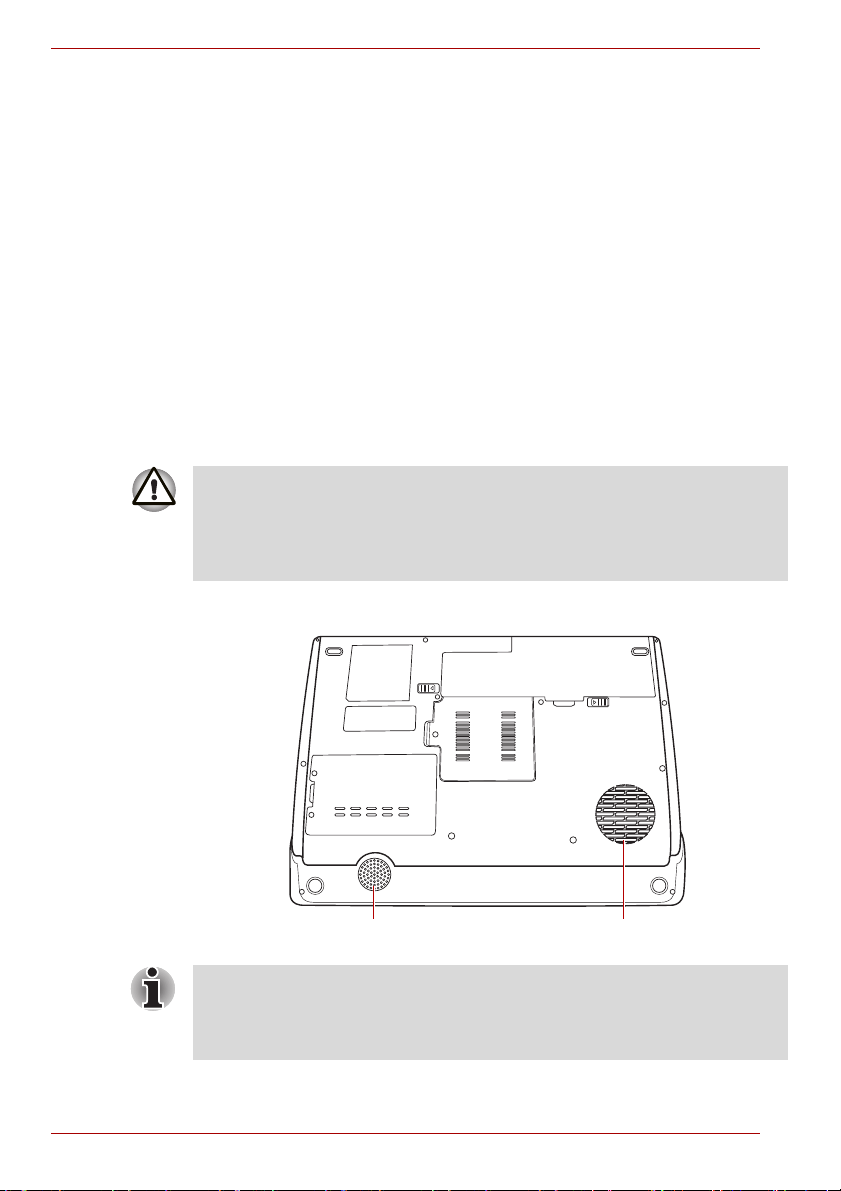
Řada Qosmio F50
Mobilní telefony
Pamatujte, že používání mobilních telefonů může rušit zvukový systém.
Provoz počítače tím není nijak ovlivněn, ale doporučuje se udržovat mezi
počítačem a mobilním telefonem vzdálenost alespoň 30 cm, pokud je
telefon využíván.
Příručka s pokyny pro bezpečnost a pohodlí při práci
Všechny důležité informace o bezpečném a správném používání tohoto
počítače jsou popsány v přiložené Příručce pro bezpečnost a pohodlí. Před
používáním počítače si ji nezapomeňte přečíst.
Upozornění ohledně používání počítače řady Qosmio F50
1. Odstraňte prach usazený na chladicích otvorech počítače. Chladicí
otvory jsou umístěny v zadní a spodní části počítače.
Pokud používáte počítač v prašném prostředí, na chladicích otvorech ve
spodní části počítače se mohou hromadit nečistoty. Pokud tomu dojde,
nahromaděný prach může být příčinou nedostatečného odvádění tepla,
které může vést k vypnutí počítače během používání. Pečlivě odstraňte
prach z chladicích otvorů pomocí vysavače.
2. Chladicí průduchy na spodní a zadní straně počítače.
Subwoofer Otvor ventilátoru
Obrázek výše uvádí model vybavený subwooferem. Modely bez
subwooferu mají v místě subwooferu na ilustraci výše chladicí průduchy.
Modely se subwooferem nemají v místě subwooferu na ilustraci výše
žádné chladicí průduchy.
xviii Uživatelská příručka
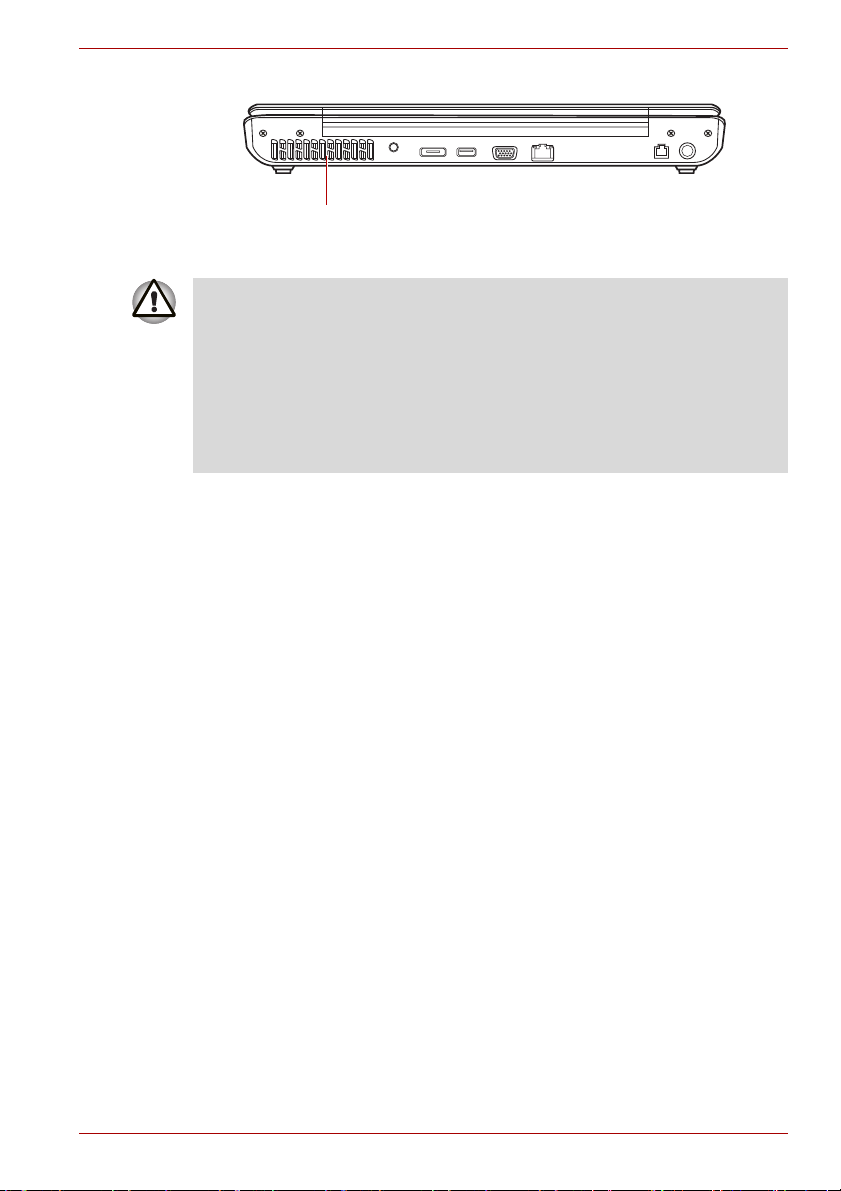
Řada Qosmio F50
Otvor ventilátoru
Chladicí průduchy
Vždy se ujistěte, že vstupní otvory ventilace nejsou ničím blokovány,
mohlo by dojít k přehřátí procesoru. Ventilátor nasává vzduch vytvářením
podtlaku. Pokud je ventilátor blokován, pravděpodobně bude procesor
pracovat při nižší rychlosti nebo dojde k vypnutí počítače. Tenké předměty,
například papíry s poznámkami, ubrousky, plastové obaly nebo jiné
podobné materiály mohou zablokovat vstupní otvory ventilace a zabránit
tak proudění vzduchu kolem procesoru. Nepoužívejte počítač na takových
plochách, kde jsou předměty, které by mohly být vtaženy do
ventilačních otvorů.
Uživatelská příručka xix
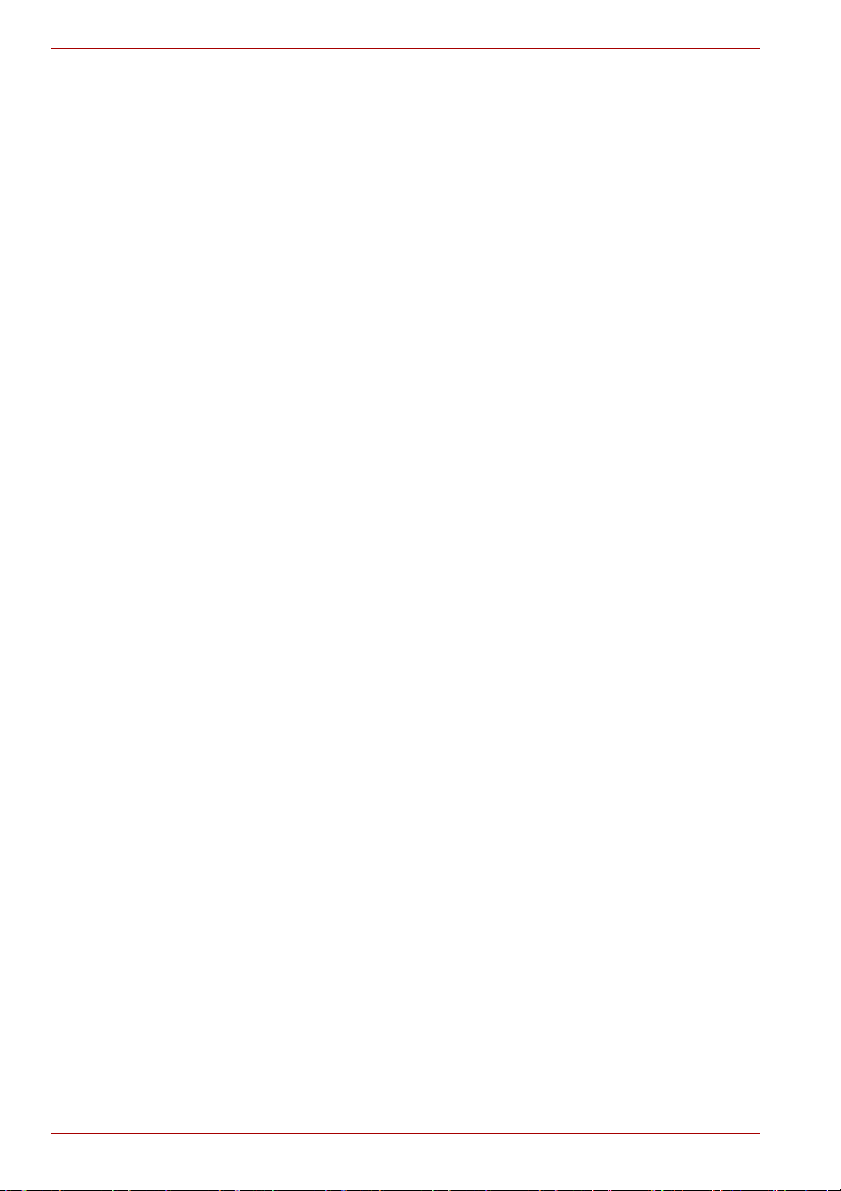
Řada Qosmio F50
xx Uživatelská příručka
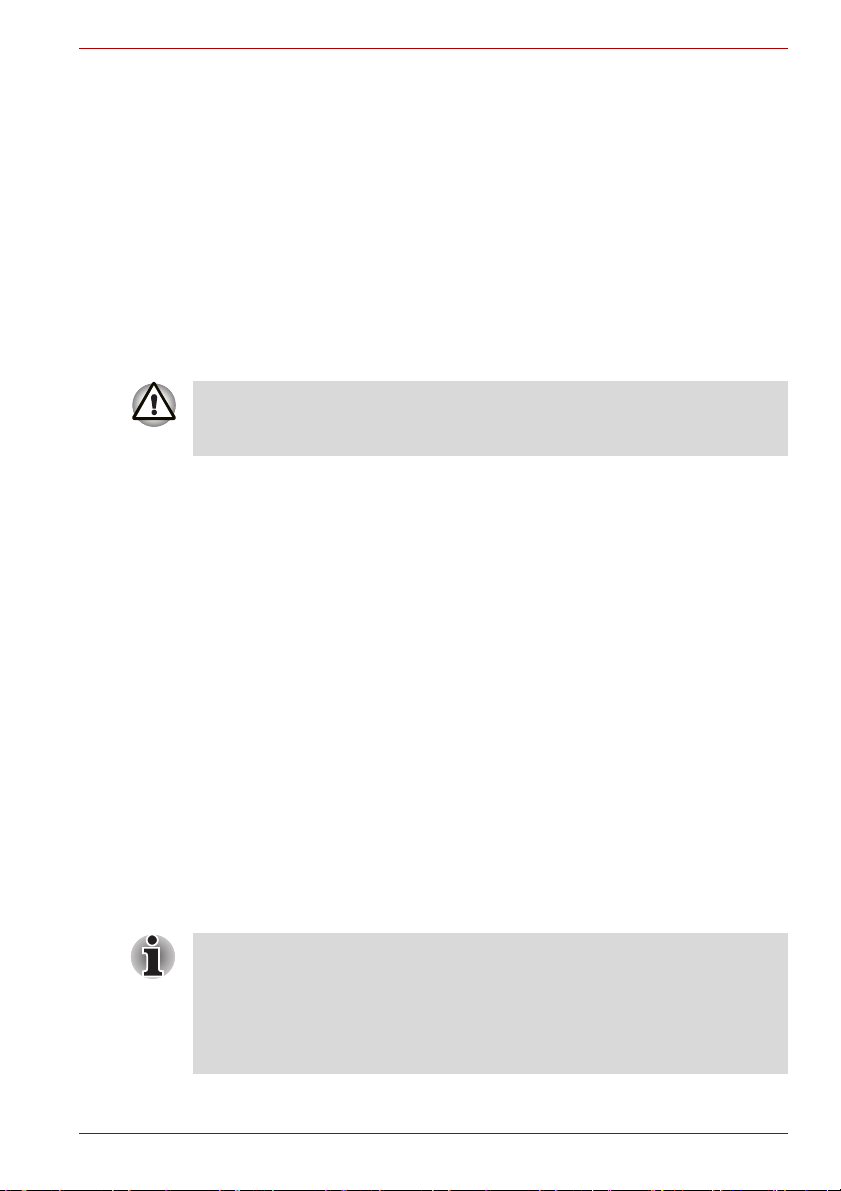
Úvod
V této kapitole naleznete seznam položek v krabici s počítačem, jsou zde
uvedeny parametry počítače, popsány doplňky a příslušenství.
Některé funkce popsané v této příručce nemusí správně fungovat, pokud
budete používat operační systém, který nebyl předem nainstalován firmou
TOSHIBA.
Kontrola vybavení
Opatrně vybalte počítač a uschovejte krabici a balicí materiál pro
budoucí použití.
Hardware
Přesvědčte se, zda máte všechny následující položky:
■ Přenosný osobní počítač Qosmio F50
■ AC adaptér a napájecí kabel (2-pinová zástrčka nebo 3-pinová
zástrčka)
■ Baterie (v některých modelech je již vložena)
■ Kabel infračerveného vysílače (součástí některých modelů)
■ Dálkové ovládání (součástí některých modelů)
■ Dvě AA manganové baterie (pro dálkové ovládání plné velikosti)
■ Baterie CR2016 (pro tenké dálkové ovládání)
■ Anténa DVB-T (součástí některých modelů)
■ Kabel VIDEO-IN (součástí některých modelů)
■ Čisticí utěrka (součástí některých modelů)
Řada Qosmio F50
Kapitola 1
■ Některé modely jsou vybaveny bud dálkovým ovládáním plné velikosti,
nebo tenkým dálkovým ovládáním.
■ Čisticí utěrka slouží k odstraňování prachu, otisků prstů a podobných
nečistot z klávesnice, opěrky dlaně a z dalších míst. Upozornění
týkající se použití uvádí část Používání čisticí utěrky v kapitole 4,
Základy provozu.
Uživatelská příručka 1-1
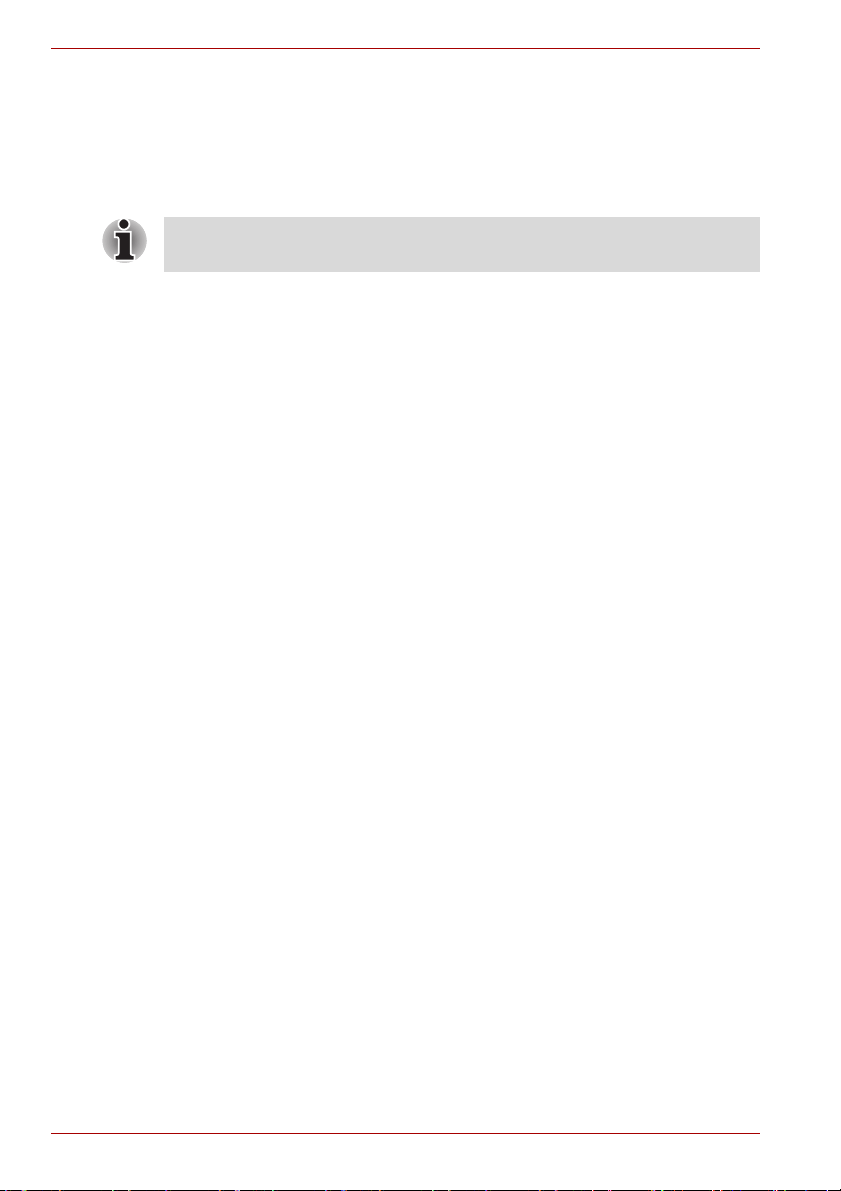
Řada Qosmio F50
Dokumentace
■ Uživatelská příručka pro přenosný osobní počítač Qosmio F50
■ Příručka Rychlý start pro Qosmio F50
■ Příručka s pokyny pro bezpečnost a pohodlí při práci
■ Záruční informace
Software
Předem byl nainstalován následující operační systém Windows® a software
s nástroji.
■ Microsoft
■ Balík přidané hodnoty TOSHIBA
■ Ulead DVD MovieFactory
■ Nástroj pro otisk prstu *
■ TOSHIBA Gesture Controller *
■ Toshiba Graphical Video Library *
■ TOSHIBA HD Console *
■ Rozpoznávání tváře TOSHIBA *
■ Centrum mobility Windows
■ TOSHIBA Disc Creator
■ TOSHIBA Recovery Disc Creator
■ TOSHIBA ConfigFree™
■ TOSHIBA Assist
■ Ztlumení jednotky CD/DVD Drive Acoustic Silencer
■ Nástroj hesla TOSHIBA
■ TOSHIBA DVD PLAYER
■ On-line příručka
* Indikuje software, který je předem nainstalován jen u některých modelů
Pokud některé z těchto položek chybí nebo jsou poškozeny, kontaktujte
co nejdříve svého prodejce.
®
Windows Vista
®
®
1-2 Uživatelská příručka
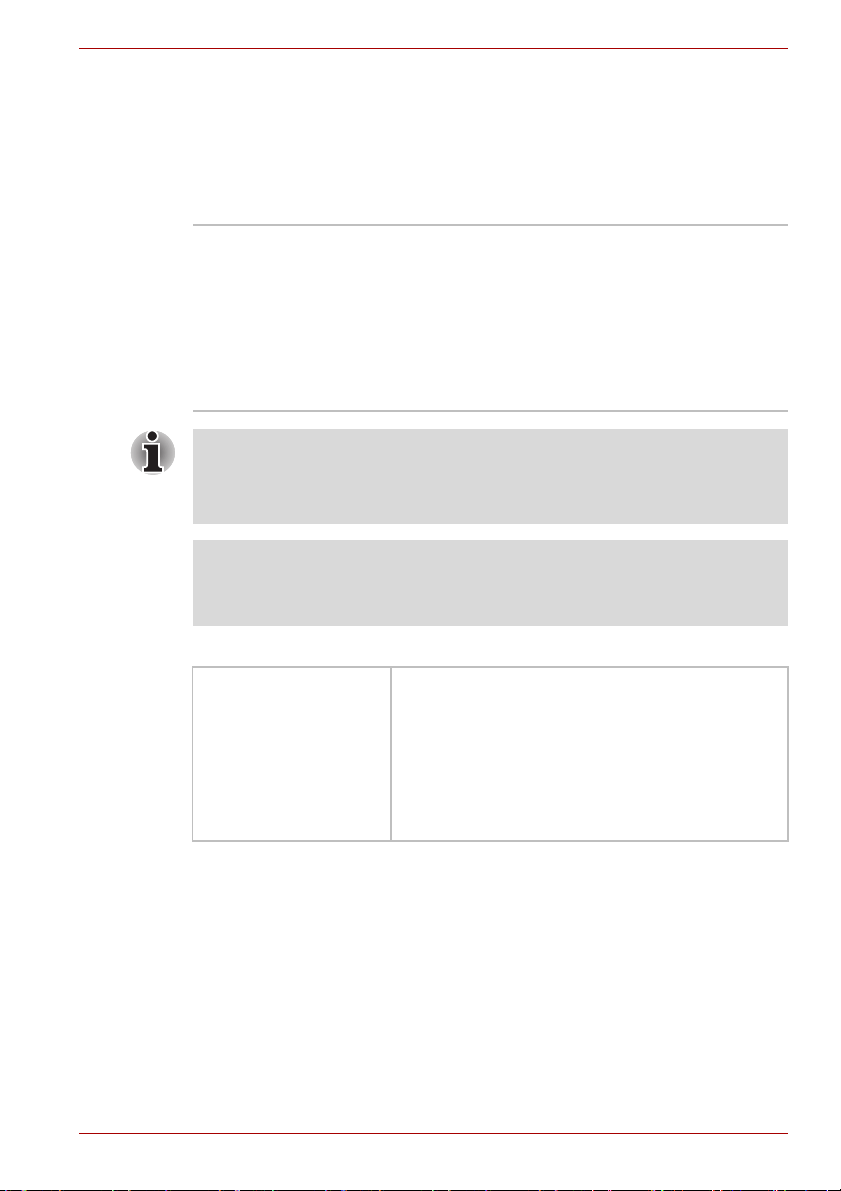
Hardware
Řada Qosmio F50
V této části je popsán hardware počítače.
Skutečné specifikace se mohou lišit v závislosti na zakoupeném modelu.
Procesor
Vestavěná Počítač je vybaven jedním z následujících
procesorů Intel
®
.
■ Procesor Intel® Core™ 2 Duo, který obsahuje
paměť cache 3 MB úrovně 2 a podporuje
technologii Enhanced Intel
®
SpeedStep®.
■ Procesor Intel® Core™ 2 Duo, který obsahuje
paměť cache 6 MB úrovně 2 a podporuje
technologii Enhanced Intel SpeedStep.
Některé modely v této řadě používají technologii s procesorem Intel®
Centrino
jsou procesor Intel
5100AGN a čipová sada Intel
®
2, která je založena na třech samostatných komponentách, jimiž
®
Core™ 2 Duo, Intel® Wi-Fi Link 5300AGN -NEBO-
®
GM/PM45 Express.
Právní poznámka (CPU)*1
Více informací o CPU najdete v části Právní poznámky v kapitole 11 nebo
klepněte na *1 výše.
Paměť
Sloty Paměťové moduly s kapacitou 512, 1024 nebo
2048 MB, 4096 MB lze instalovat do dvou
paměťových slotů počítače a dosáhnout tak
maximální kapacity paměti systému 8192 MB.
Tento počítač je možné doplnit paměťovými
moduly o maximální velikosti 4096 MB. Skutečná
velikost využitelné systémové paměti bude
menší než jsou nainstalované paměťové moduly.
Uživatelská příručka 1-3
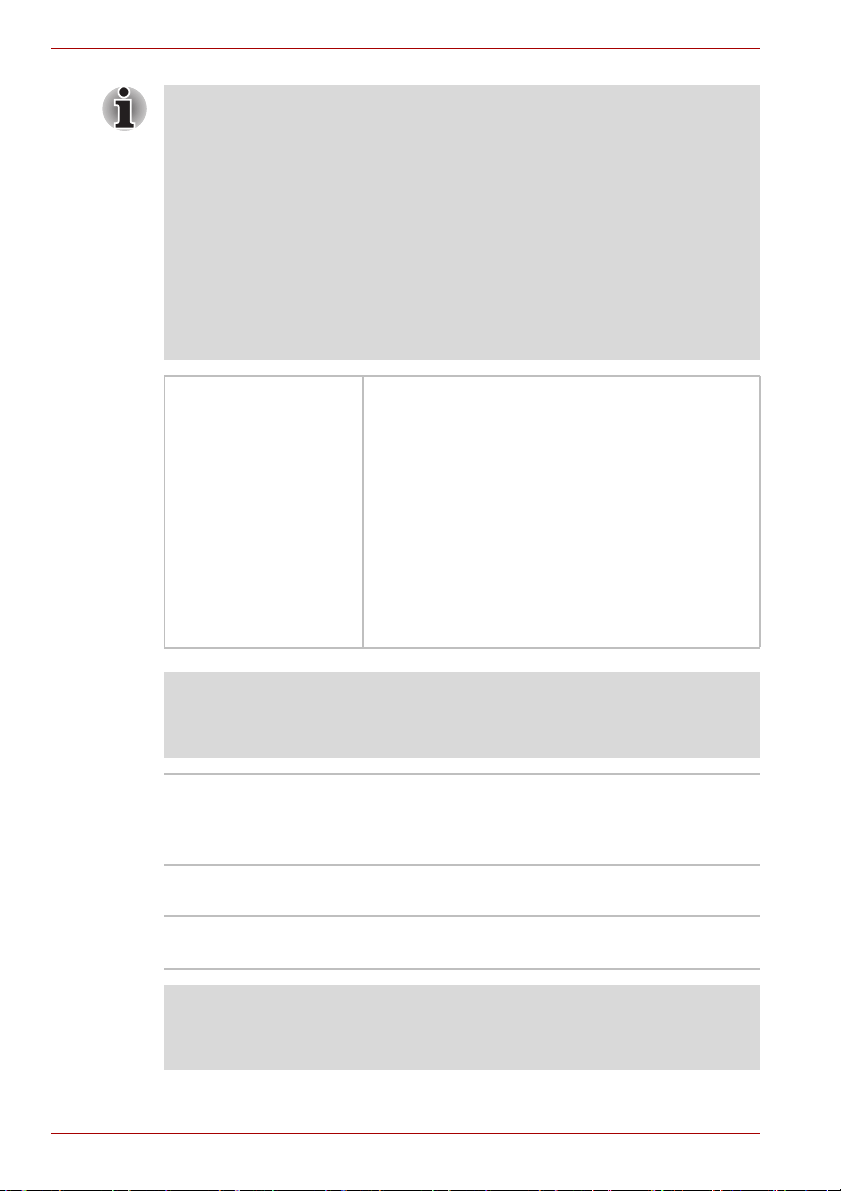
Řada Qosmio F50
Jestliže je váš počítač konfigurován se dvěma paměťovými moduly
o velikosti 2 GB nebo více, paměť může být uváděna jen jako přibližně
3 GB (v závislosti na specifikacích hardwaru počítače).
To je správné, protože operační systém obvykle zobrazuje dostupnou
paměť místo fyzické paměti (RAM) zabudované do počítače.
Různé komponenty systému (například GPU na video adaptéru a zařízení
PCI, jako je Wireless LAN, atd.) vyžadují svůj vlastní prostor v paměti.
Protože 32-bitový operační systém neumí adresovat více než 4 GB paměti,
tyto systémové zdroje překrývají fyzickou paměť. To, že takto překrytá
paměť není dostupná pro operační systém, je dáno technickým omezením.
Přestože některé nástroje mohou zobrazit skutečnou fyzickou paměť
vpočítači, paměť dostupná pro operační systém bude stále pouze
přibližně 3 GB.
Video RAM Paměť na grafické kartě počítače, která slouží
k uložení obrazu zobrazovaném na
bitmapovém zobrazení.
Start -> Ovládací panely -> Vzhled
a personalizace -> Personalizace ->
Nastavení zobrazení.
Velikost paměti Video RAM je možné ověřit
klepnutím na tlačítko Upřesnit nastavení...
vokně Nastavení zobrazení.
Velikost celkové dostupné grafické paměti se
bude měnit v rozmezí 1 až 2 MB v závislosti na
konfiguraci systému.
Právní poznámka (paměť (hlavní systém))*2
Více informací o paměti (hlavní systém) najdete v části Právní poznámky
v kapitole 11 nebo klepněte na *2 výše.
Procesor Toshiba
Quad Core HD
Je nainstalován koprocesor specializovaný na
procesy streamování médií (zpracování obrazu
v reálném čase, jako je zpracování obrazu
a rozpoznávání obrazu).
Napájení
Hlavní baterie Počítač je napájen jednou lithium-iontovou
baterií umožňující dobíjení.
Právní poznámka (životnost baterie)*3
Více informací o životnosti baterie najdete v části Právní poznámky
v kapitole 11 nebo klepněte na *3 výše.
1-4 Uživatelská příručka
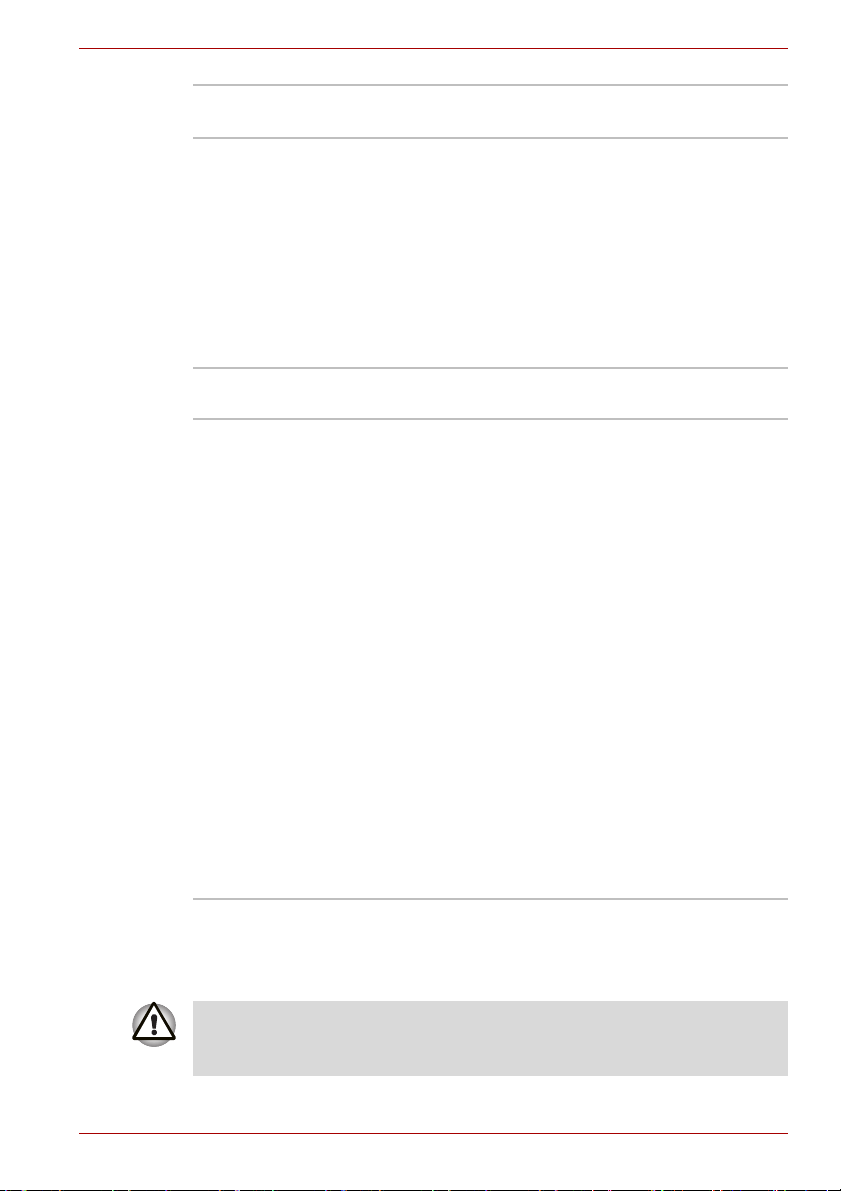
Řada Qosmio F50
Baterie RTC Vestavěná baterie RTC udržuje nastavení času
a kalendáře.
AC adaptér Napájecí adaptér dodává systému energii
a dobíjí vybité baterie. Dodává se s odpojitelným
napájecím kabelem, který má buď 2-pinovou
nebo 3-pinovou zástrčku.
Vzhledem k tomu, že AC adaptér je univerzální,
může být připojen k síti střídavého napětí
v rozmezí od 100 do 240 voltů, je však třeba mít
na paměti, že výstupní proud se u jednotlivých
modelů liší. Použití jiného adaptéru může poškodit
počítač. Viz příslušnou část AC adaptér
v kapitole 2, Seznámení s počítačem.
Disky
Jednotka pevného
disku nebo jednotka
s flash pamětí
Tento počítač je vybaven následujícími typy
jednotek pevného disku (HDD). Kapacita
každého modelu jednotky pevného disku je jiná.
Některé modely jsou vybaveny jednotkou s flash
pamětí (Solid State Drive - SSD) namísto
jednotky pevného disku.
■ HDD
■ 200 GB
■ 250 GB
■ 320 GB
■ 400 GB
■ 500 GB
■ SSD
■ 64 GB
■ 128 GB
K dispozici jsou dva modely počítačů s HDD model s jednou jednotkou pevného disku
a model se dvěma jednotkami pevného disku.
Všimněte si, že část celkové kapacity pevného
disku je vyhrazena jako prostor pro správu.
■ Označení „HDD“ nebo „jednotka pevného disku“ znamená v této
příručce také disky s flash pamětí SSD, pokud není uvedeno jinak.
■ SSD je vysokokapacitní úložné médium, které využívá pevných pamětí
namísto magnetického kotouče pevného disku.
■ Za určitých neobvyklých podmínek delšího nepoužívání a/nebo
vystavení vysokým teplotám může být jednotka SSD náchylná
k chybám uchování dat.
Uživatelská příručka 1-5
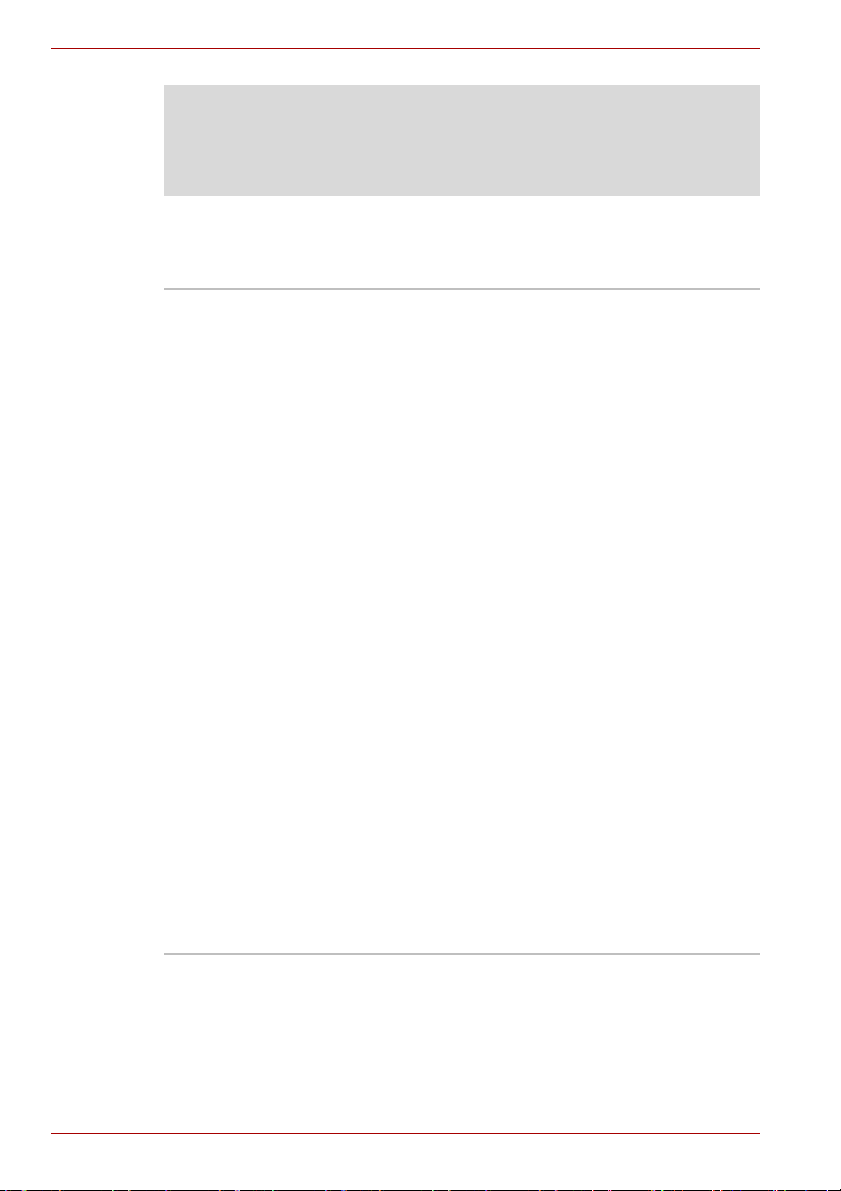
Řada Qosmio F50
Jednotka optického disku
Váš počítač je vybaven jednotkou DVD Super Multi, která umožňuje
přehrávání disků DVD a CD bez použití adaptéru.
Právní poznámka (kapacita jednotky pevného disku
(HDD))
Více informací o kapacitě jednotky pevného disku (HDD) najdete v části
Právní poznámky v kapitole 11 nebo klepněte na *4 výše.
*4
Jednotka DVD Super
Multi
Jednotka čte DVD-ROM nejvýše 8-násobnou
rychlostí a CD-ROM nejvýše 24-násobnou
rychlostí a zapisuje na CD-R až 16-násobnou
rychlostí, CD-RW až 10-násobnou rychlostí,
DVD-R a DVD+R až 4-násobnou rychlostí,
DVD-RW a DVD+RW až 4-násobnou rychlostí,
DVD-R (Dual Layer) až 2-násobnou rychlostí,
DVD+R (Double Layer) až 2,4-násobnou
rychlostí a DVD-RAM až 3-násobnou rychlostí
a podporuje tyto formáty:
■ CD–R
■ CD–RW
■ DVD–ROM
■ DVD–Video
■ CD–DA
■ CD-Text
■ Photo CD™ (jedna/více částí)
■ CD–ROM Režim 1, Režim 2
■ CD–ROM XA Režim 2 (Form1, Form2)
■ Rozšířené CD (CD-EXTRA)
■ Metoda adresování 2
■ DVD-R
■ DVD-R (Dual Layer)
■ DVD-RW
■ DVD+R
■ DVD+R (Double Layer)
■ DVD+RW
■ DVD–RAM
1-6 Uživatelská příručka
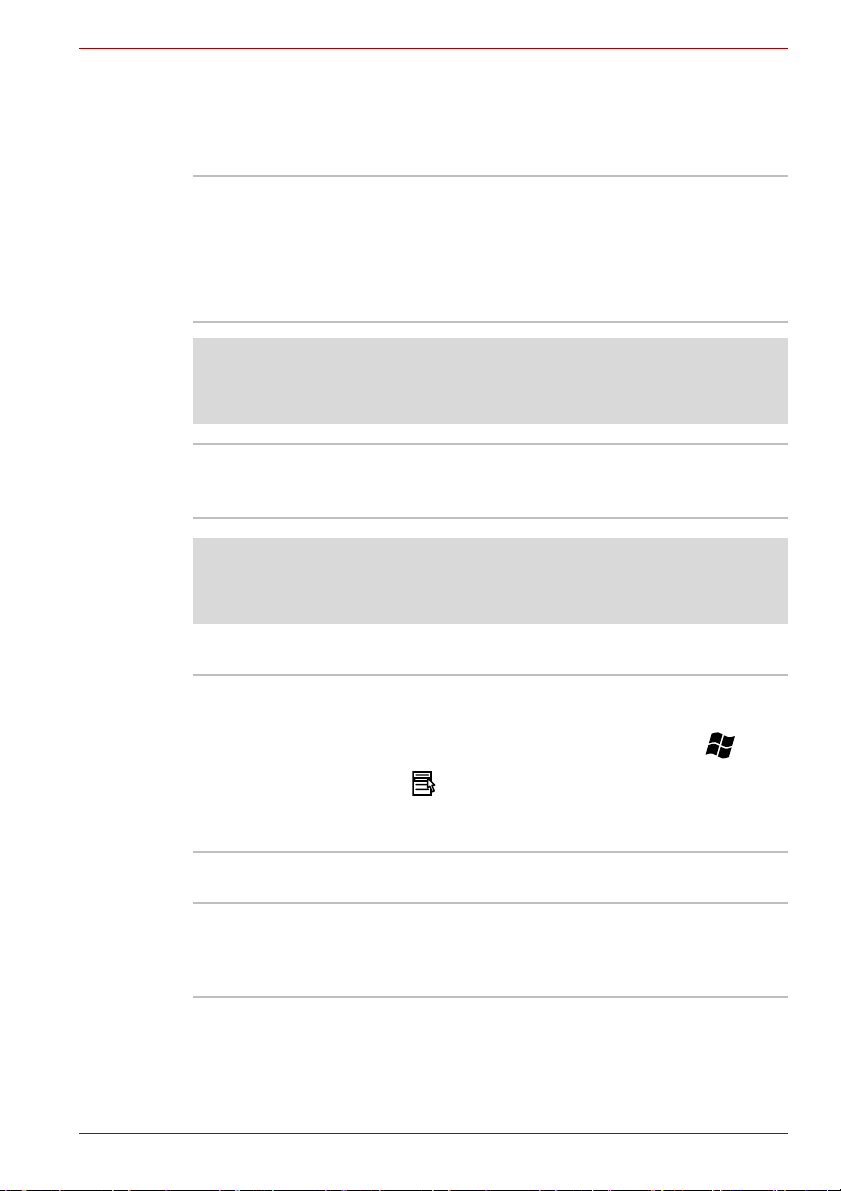
Řada Qosmio F50
Displej
Vnitřní zobrazovací panel displeje počítače podporuje grafiku ve vysokém
rozlišení a lze jej naklápět v širokém rozmezí úhlů pro dosažení
maximálního pohodlí a čitelnosti.
Panel displeje 15,4" TFT LCD obrazovka, 32 milionů barev
s rozlišením
■ 1280 horizontálních X 800 vertikálních pixelů
WXGA
■ 1440 horizontálních X 900 vertikálních pixelů
WXGA+
Právní poznámka (LCD)*5
Více informací o LCD najdete v části Právní poznámky v kapitole 11 nebo
klepněte na *6 výše.
Grafický řadič Řadič grafiky maximalizuje výkon displeje.
Viz část Řadič zobrazení a video režimy
v Dodatku B, kde najdete více informací.
Právní poznámka (grafický procesor („GPU“))*6
Více informací o právní poznámce týkající se grafického procesoru (GPU)
najdete v části Právní poznámky v kapitole 11 nebo klepněte na *7 výše.
Klávesnice
Vestavěná Vnitřní klávesnice poskytuje klávesy
zabudovaného numerického bloku, speciální
klávesy pro ovládání kurzoru a klávesy
®
a . Klávesnice je kompatibilní s IBM
rozšířenou klávesnicí. Viz kapitolu 5, Klávesnice,
kde jsou uvedeny podrobnosti.
Ukazovací zařízení
Vestavěná ploška
Touch Pad
Uživatelská příručka 1-7
Integrované polohovací zařízení Touch Pad
a ovládací tlačítka na opěrce pro dlaně umožňují
řídit pohyb ukazatele na displeji a podporuje
funkce jako je posouvání oken.
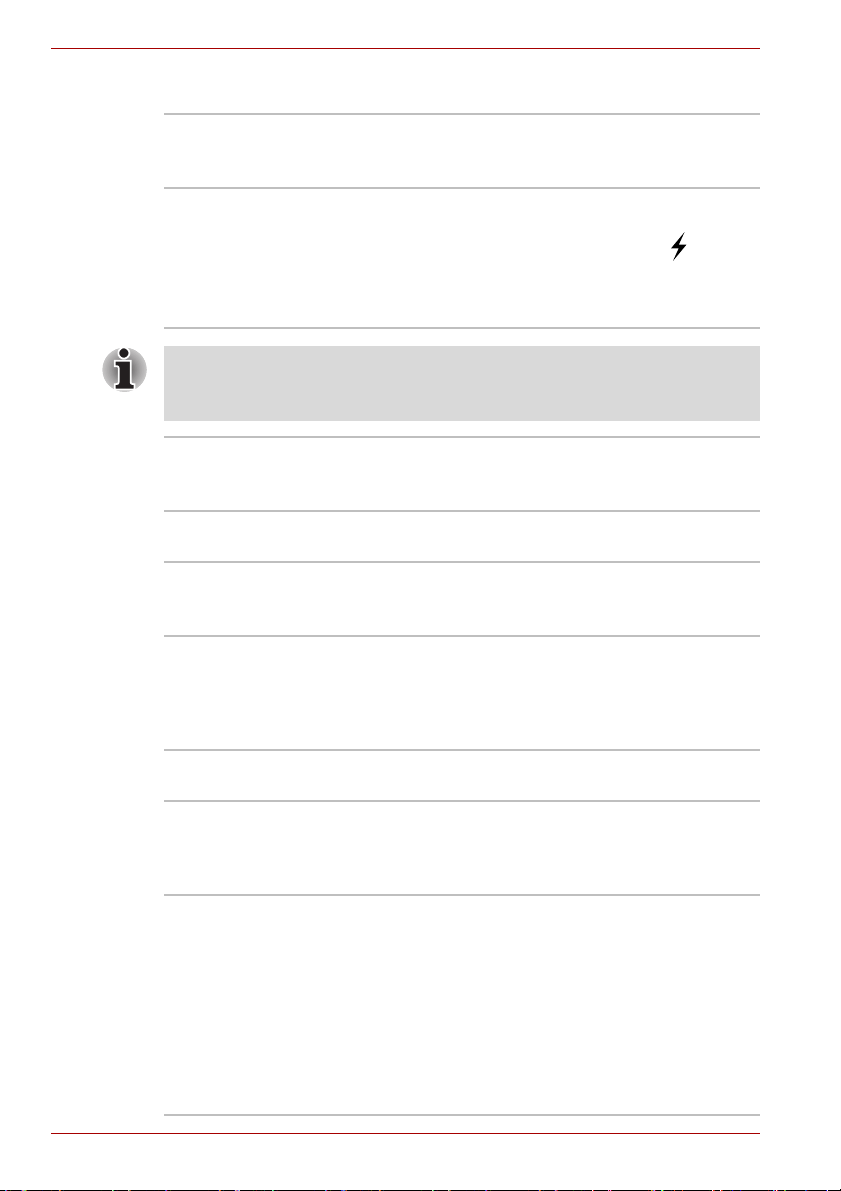
Řada Qosmio F50
Porty
Externí monitor Tento port poskytuje 15-pinový analogový VGA
port. Tento port umožňuje připojit externí monitor
k počítači.
Univerzální sériová
sběrnice (USB 2.0)
Počítač podporuje několik portů univerzální
sériové sběrnice USB (Universal Serial Bus),
které splňují normu USB 2.0. Porty s ( ) mají
Funkce USB Spánek a dobíjení.
Jeden z USB portů má funkci eSATA (External
Serial ATA).
Mějte na paměti, že není možné potvrdit provoz všech funkcí u všech USB
zařízení, která jsou k dispozici. V tomto ohledu je potřeba uvést, že
některé funkce určitého zařízení nemusí fungovat správně.
i.LINK™ (IEEE1394) Tento port umožuje vysokorychlostní přenos dat
mezi počítačem a externími zařízeními, jako jsou
např. digitální videokamery.
Sloty
ExpressCard™ Interní slot ExpressCard je univerzální slot.
Tento slot podporuje moduly ExpressCard/54
a ExpressCard/34.
Média Bridge Tento slot umožňuje vkládat paměťové karty
SD™/SDHC™, miniSD™/microSD™, Memory
®
Stick
(Duo™/PRO™/PRO Duo™), xD-Picture
Card™ a MultiMediaCard™. Viz kapitolu 9,
Doplňková zařízení.
Multimédia
Zvukový systém Integrovaný zvukový systém poskytuje podporu
pro vnitřní reproduktory a mikrofon počítače
a také umožňuje připojení externího mikrofonu
a sluchátek pomocí příslušných konektorů.
Webová kamera Webová kamera je zařízení, které umožňuje
nahrávat video nebo pořizovat fotografie pomocí
počítače. Je možné ji využít pro videohovory
nebo videokonference pomocí vhodného
komunikačního nástroje, jako je například
Windows Live Messenger. Software Camera
Assistant vám pomůže přidávat různé efekty do
videa nebo fotografií.
Viz část Webová kamera v kapitole 4, Základy
provozu.
1-8 Uživatelská příručka
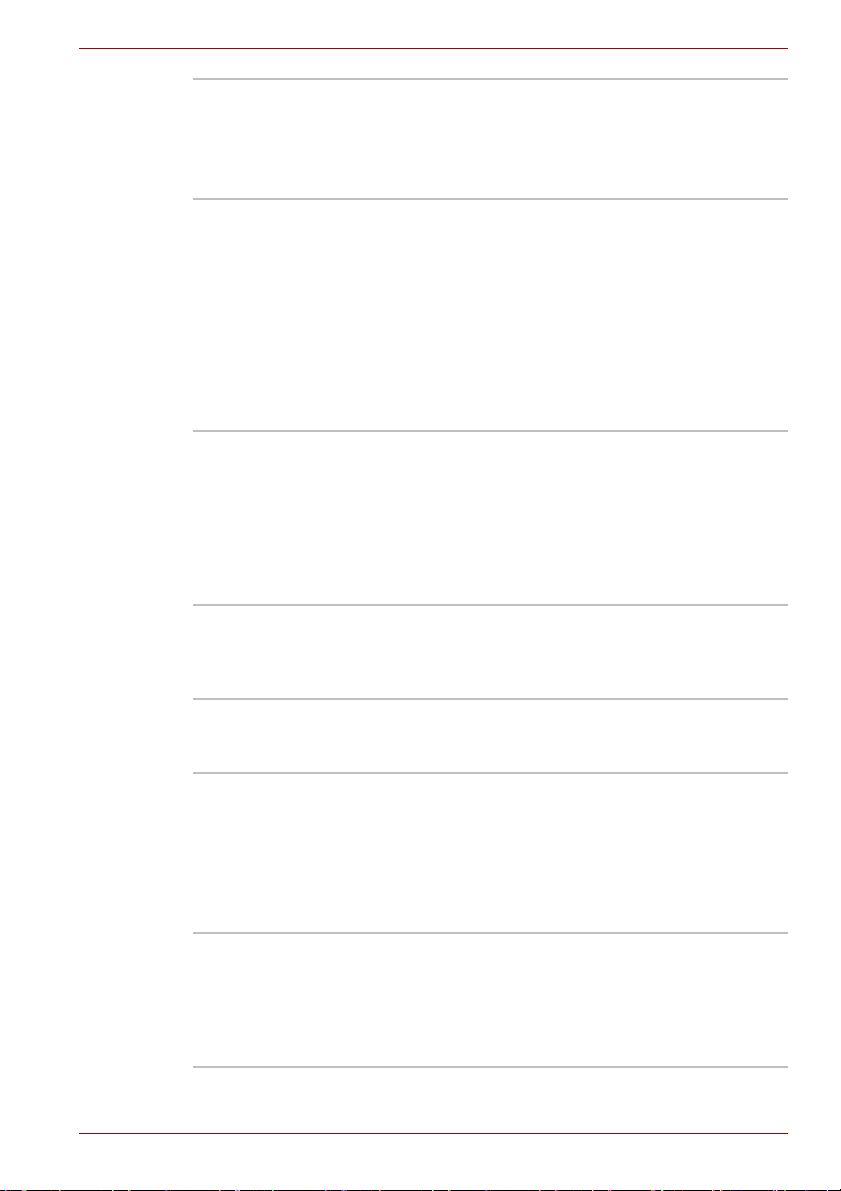
Řada Qosmio F50
Port TV antény Připojte anténní kabel do tohoto portu za účelem
sledování nebo nahrávání TV programů
vpočítači.
Rozměry a tvar portu pro TV anténu se mohou
vrůzných regionech lišit.
Výstupní port HDMI Do výstupního portu HDMI je možné připojit
kabel HDMI s konektorem Typu A.
Kabel HDMI umí posílat video a audio signály.
Kromě toho umí posílat a přijímat řídicí signály.
Pokud k tomuto portu připojíte televizi, která
podporuje ovládání HDMI, dálkové ovládání pro
připojenou televizi je možné využít k ovládání
některých funkcí počítače.
Podrobnosti uvádí část REGZA Link (PC Control)
v kapitole 9, Doplňková zařízení.
Sluchátka, Konektor
pro S/PDIF
a výstupní linku
Tento konektor umožňuje připojení digitálních
reproduktorů nebo stereo sluchátek (minimálně
16 ohmů). Pokud připojíte externí digitální
reproduktory nebo sluchátka, interní reproduktor
se automaticky vypne.
Tento konektor lze využít také jako přípojku
S/PDIF, která umožňuje připojení optických
digitálních přístrojů.
Konektor pro
mikrofon a vstupní
linku
3,5 mm mini mikrofonní konektor umožňuje
ipojit třívodičový mini konektor pro stereo
př
mikrofonní vstup a stereo zařízení pro
zvukový vstup.
TV tuner TV tuner umožňuje sledovat a nahrávat TV
programy. Některé modely jsou vybaveny TV
tunerem.
Okénko
infračerveného
přijímače
Je to okénko se snímačem, kde jsou přijímány
signály z dálkového ovládání, které je součástí
tohoto počítače.
Modely, které neobsahují dálkové ovládání,
nejsou vybaveny okénkem infračerveného
přijímače a počítač tedy není možné ovládat
pomocí dálkového ovládání.
Port pro kabel
infračerveného
vysílače
K tomuto portu připojte kabel infračerveného
vysílače. Připojení set top boxu nebo jiného
externího zařízení k počítači s využitím kabelu
infračerveného vysílače umožňuje, aby externí
zařízení bylo ovládáno pomocí počítače
a specializovaného dálkového ovládání.
Uživatelská příručka 1-9
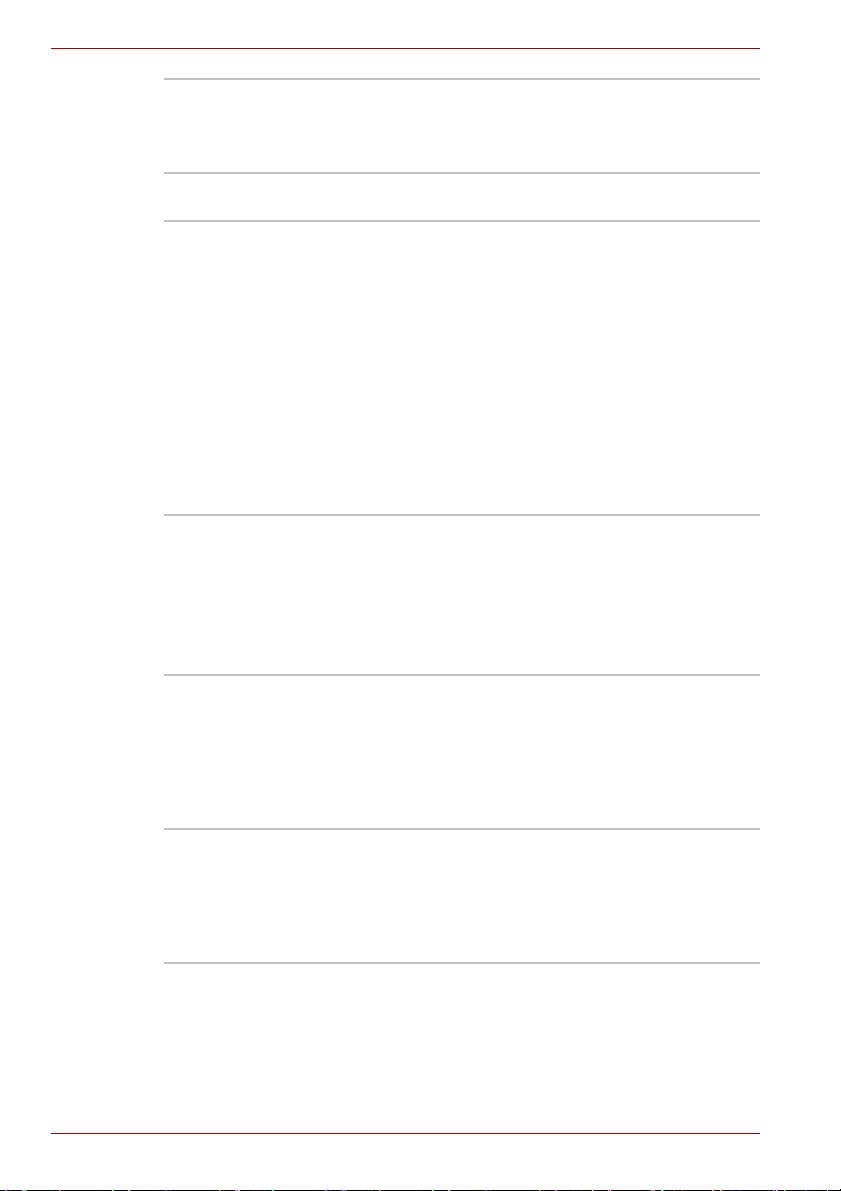
Řada Qosmio F50
Dálkové ovládání
plné velikosti
Některé modely jsou vybaveny dálkovým
ovládáním plné velikosti. Toto zařízení slouží
k navigaci při sledování TV nebo přehrávání
CD/DVD.
Komunikace
Modem Některé modely jsou vybaveny integrovaným
LAN Počítač má vestavěnou podporu pro Ethernet
Bluetooth™Některé počítače v této řadě mají bezdrátovou
Bezdrátová síť
Wireless LAN
modemem. Integrovaný modem umožňuje
datovou a faxovou komunikaci s podporou
standardů V.90 (V.92) a obsahuje konektor
modemu pro připojení k telefonní lince. Všimněte
si, že standardy V.90 a V.92 jsou současně
podporovány pouze v USA, Kanadě, Velké
Británii, Francii, Německu a v Austrálii v ostatních regionech je podporován pouze
standard V.90. Rovněž byste měli mít na paměti,
že rychlost datového a faxového přenosu bude
záviset na stavu analogové telefonní linky.
Integrovaný model je instalován jako standardní
zařízení jen na některých trzích.
LAN (10 megabitů za sekundu, 10BASE-T) Fast
Ethernet LAN (100 megabitů za sekundu,
100BASE-Tx) a Gigabitový Ethernet LAN
(1000 megabitů za sekundu, 1000BASE-T).
Je předem nainstalován jako standardní zařízení
na některých trzích.
technologii Bluetooth, která eliminuje potřebu
propojení jednotlivých elektronických za
řízení,
např. počítačů, tiskáren a mobilních telefonů
pomocí kabelů. V zapnutém stavu Bluetooth
poskytuje prostředí osobní bezdrátové sítě, které
je bezpečné a důvěryhodné, rychlé a snadné.
Některé počítače této série jsou vybaveny
bezdrátovým modulem sítě LAN, který je
kompatibilní s jinými systémy sítě LAN
založenými na technologii rozprostřeného
spektra (DSSS) a ortogonálního dělení frekvencí,
které odpovídají standardu IEEE 802.11.
1-10 Uživatelská příručka

Řada Qosmio F50
■ Přenosová rychlost na bezdrátové síti LAN a dosah bezdrátové sítě
LAN se může lišit podle okolního elektromagnetického prostředí,
překážek, konstrukce a konfigurace přístupových bodů a konstrukce
klientské stanice a konfigurace software a hardware. Vysílací rychlost
(X Mbit/s) je teoretická maximální rychlost podle norem IEEE802.11
(a/b/g/n)]. Skutečná přenosová rychlost bude vždy nižší než teoretická
maximální rychlost.
Právní poznámka (bezdrátová síť LAN)*7
Více informací o bezdrátové síti Wireless LAN najdete v části Právní
poznámky v kapitole 11 nebo klepněte na *8 výše.
Přepínač bezdrátové
komunikace
Zabezpečení
Slot bezpečnostního
zámku
Zvláštní funkce
Následuje popis funkcí, které jsou jedinečné pro počítače TOSHIBA nebo
jsou nové a usnadňují používání počítače.
Pro přístup ke každé funkci slouží následující postupy.
*1 Chcete-li se dostat k funkci Možnosti napájení, klepněte na Start ->
Ovládací panely -> Výkon a údržba -> Možnosti napájení.
Horké klávesy Horké klávesy jsou určité kombinace kláves,
Automatické vypnutí
displeje
Umožňuje zapnout nebo vypnout funkce
Wireless LAN a Bluetooth. Všimněte si, že všechny
modely jsou vybaveny spínačem pro bezdrátovou
komunikaci a některé modely jsou vybaveny
bezdrátovou sítí Wireless LAN i funkcemi
Bluetooth.
Pro připojení bezpečnostního zámku za účelem
připevnění počítače ke stolu nebo jinému
velkému předmětu.
které umožňují rychle změnit konfiguraci systému
přímo z klávesnice, aniž by se musel spouštět
konfigurační program.
*1
Tato funkce automaticky vypne napájení
zobrazovacího panelu, pokud po nějakou dobu
nepřijde žádný vstup z klávesnice, a napájení se
obnoví při dalším stisku klávesy. Toto lze určit
v Možnostech napájení.
Uživatelská příručka 1-11

Řada Qosmio F50
Automatické vypnutí
*1
HDD
Tato funkce automaticky vypíná napájení
pevného disku, pokud k němu není po určitou
dobu uskutečněn přístup, a napájení se obnoví
při příštím přístupu na disk. Toto lze určit
v Možnostech napájení.
Automatický režim
Spánek/Hibernace
Tato funkce automaticky přepne systém buď do
*1
režimu spánku, nebo do režimu Hibernace,
pokud po určitou dobu nepřijde žádný vstup nebo
není aktivován žádný hardware. Toto lze určit
v Možnostech napájení.
Překryvná
klávesnice
Numerická klávesnice s deseti klávesami je
integrována do hlavní klávesnice. Informace
o používání této funkce najdete v části Překryvná
klávesnice v kapitole 5, Klávesnice.
Heslo při zapnutí Existují dvě úrovně zabezpečení heslem, správce
a uživatel, bránící nepovolenému přístupu
kpočítači.
Okamžité
zabezpečení
Inteligentní
napájení
*1
Funkce určité horké klávesy automaticky zamkne
systém za účelem zabezpečení dat.
Mikroprocesor v inteligentním síťovém zdroji určí
nabití baterie, automaticky spočítá zbývající
kapacitu baterie a ochrání elektronické součástky
před abnormálními stavy, jako je napěťové
přetížení z AC adaptéru. Toto lze určit
v Možnostech napájení.
Režim úspory
baterie
*1
Tato funkce umožňuje nastavit počítač tak, aby
se šetřila energie baterie. Toto lze určit
v Možnostech napájení.
Automatické
přepnutí do režimu
Hibernace při slabé
*1
baterii
Když je kapacita baterie vyčerpána do té míry, že
v provozu počítače nelze pokračovat, přejde
systém automaticky do režimu Hibernace
a vypne své napájení. Toto lze určit
v Možnostech napájení.
Odvod tepla
*1
Pro ochranu před přehřátím je procesor vybaven
interním snímačem teploty, který v případě, že
vnitřní teplota počítače dosáhne určité úrovně,
zapne chladicí ventilátor nebo sníží rychlost
procesoru. Toto lze určit v Možnostech napájení.
Pokud teplota procesoru při jakémkoli nastavení dosáhne nepřijatelné
úrovně, systém se automaticky vypne, aby nedošlo k jeho poškození v takovém případě dojde ke ztrátě všech neuložených dat.
1-12 Uživatelská příručka

Řada Qosmio F50
Režim Hibernace Tato funkce umožňuje vypnutí napájení počítače,
by bylo nutné ukončit software. Obsah hlavní
paměti se automaticky uloží na pevný disk,
abyste po příštím zapnutí počítače mohli
pokračovat tam, kde jste předtím skončili.
Podrobnosti uvádí část Vypnutí napájení
vkapitole3, Začínáme.
Režim spánku Pokud potřebujete přerušit práci, můžete použít
tuto funkci, která umožňuje vypnutí počítače bez
nutnosti ukončení používaných programů. Data
se udržují v hlavní paměti počítače, abyste po
opětovném zapnutí mohli pokračovat v práci tam,
kde jste předtím skončili.
Funkce USB
Spánek a dobíjení
Tato funkce poskytuje napájení sběrnice USB
(DC 5V) na port USB i tehdy, kdy je počítač
vypnutý. To lze nastavit v části HW Setup.
Tuto funkci je možné použít pouze pro porty,
které podporují funkci USB Spánek a dobíjení
(dále zde nazývané „kompatibilní porty“).
Chcete-li spustit program HW Setup, klepněte na
Start -> Všechny programy -> TOSHIBA ->
Funkce USB
Probuzení
Nástroje
Tato funkce zotaví počítač z režimu spánku
v závislosti na externích zařízeních, která jsou
-> HWSetup.
připojena do USB portů.
Je-li například myš nebo klávesnice připojena
k portu USB, pohnutím myši/klávesnice dojde
k probuzení počítače.
Funkce „USB Probuzení“ funguje v operačním
systému Windows Vista a je k dispozici pro
všechny USB porty.
Uživatelská příručka 1-13

Řada Qosmio F50
Balík přidané hodnoty TOSHIBA
V této části jsou popsány funkce komponent TOSHIBA, které jsou předem
instalovány v počítači.
Řízení spotřeby
TOSHIBA
Podpora tlačítek
TOSHIBA
Řízení spotřeby TOSHIBA poskytuje funkce pro
různé způsoby řízení spotřeby.
Tento nástroj řídí následující funkce panelu
počítače.
Aplikace přiřazené každému z následujících
panelů může určit uživatel.
Nástroj TOSHIBA
Zooming
■ Panely: přiřaďte aplikace panelům Ztlumit,
Osvětlení Zap/Vyp, Kamera, DOLBY
Tento nástroj umožňuje zvětšovat nebo
zmenšovat velikost ikon na pracovní ploše
®
.
Windows nebo faktor zoomu, který souvisí se
specifickými podporovanými aplikacemi.
TOSHIBA PC
Diagnostic Tool
Diagnostický nástroj TOSHIBA PC Diagnostic
Tool zobrazuje základní informace o konfiguraci
systému a umožňuje testovat funkce některých
zabudovaných zařízení počítače.
Nástroj hesla
TOSHIBA
Paměťové karty
TOSHIBA
Nástroj Heslo TOSHIBA umožňuje nastavit heslo
omezující přístup k počítači.
Paměťové karty TOSHIBA představují rychlý
způsob, jak měnit vybrané funkce systému
a spouštět aplikace.
■ Funkce horké klávesy
■ Funkce spuštění nástroje TOSHIBA
HW Setup Tento nástroj umožňuje přizpůsobit nastavení
hardwaru podle toho, jak pracujete s počítačem
ajaká přídavná zařízení používáte.
Zpřístupnění
TOSHIBA
Nástroj Zpřístupnění TOSHIBA poskytuje
podporu pohybově postižené uživatele v případě,
kdy potřebují používat funkce horkých kláves
TOSHIBA. Nástroj umožňuje změnit klávesu
FN na příchytnou, tj. můžete ji jednou stisknout,
uvolnit a pak stisknout některou z kláves „F“ za
účelem přístupu k dané funkci. Po nastavení
zůstane klávesa FN aktivní až do stisku jiné
klávesy.
1-14 Uživatelská příručka

Nástroje a aplikace
V této části jsou popsány předem nainstalované nástroje, které se dodávají
s počítačem, a jsou zde uvedeny podrobné instrukce, jak tyto nástroje
spouštět. Další informace o funkcích těchto nástrojů najdete v online
příručce každého nástroje, v souborech nápovědy nebo v souboru
README.TXT.
* Indikuje software, který je předem nainstalován jen u některých modelů
Řada Qosmio F50
Nástroj pro otisk
prstu *
■ Zabezpečení otiskem prstu nelze používat v modelech, které nemají
nainstalovaný modul otisků prstů.
TOSHIBA Face
Recognition *
Některé modely tohoto počítače podporují
nástroj pro snímání otisků prstů, aby bylo možné
zaregistrovat a rozpoznávat otisky prstů, které
pak lze navázat na uživatelské jméno a heslo za
účelem odstranění nutnosti zadávat tyto detaily
z klávesnice. Pouhým posunutím
zaregistrovaného prstu po snímači otisku prstu
se aktivují tyto funkce:
■ Přihlášení do Windows a přístup
k zabezpečené domovské stránce
prostřednictvím aplikace Internet Explorer.
■ Soubory a složky je možné zakódovat/
odkódovat a znemožnit tak přístup k nim
nepovolaným osobám.
■ Deaktivace heslem chráněného spořiče
obrazovky při návratu z úsporného režimu,
jako je například režim Spánek.
■ Ověřování uživatelského hesla (a případně
hesla HDD (jednotky pevného disku)) při
spouštění počítače (Pre-OS ověřování).
■ Funkce Single-Swipe Sign-on (přihlášení
jedním posunutím).
Nástroj pro rozpoznávání tváře TOSHIBA Face
Recognition používá ověřovací knihovnu pro
ověřování dat obličejů uživatelů při přihlášení do
Windows. Pokud ověření proběhne úspěšně,
uživatel je automaticky přihlášen do Windows.
Uživatel tak nemusí zadávat heslo a proces
přihlášení je snadnější.
Uživatelská příručka 1-15

Řada Qosmio F50
TOSHIBA HD
Console *
TOSHIBA Gesture
Controller *
Toshiba Graphical
Video Library
Ovladač Bluetooth
pro Windows od
firmy Toshiba
Funkce TOSHIBA HD Console zobrazuje využití
každého jádra procesoru TOSHIBA Quad Core
HD a umožňují spouštění aplikací, které procesor
TOSHIBA Quad Core HD používají. Chcete-li
zobrazit funkci TOSHIBA HD Console na bočním
panelu Windows, postupujte takto:
1. Klepněte pravým tlačítkem na boční panel
Windows
2. Klepněte na položku Přidat nástroj
3. Poklepáním na nástroj Toshiba HD
Console jej přidejte.
TOSHIBA HD Console je součástí vybavení
některých modelů.
TOSHIBA Gesture Controller je software, který
umožňuje, aby se při sledování videa nebo
poslechu hudby ovládal přehrávač TOSHIBA
DVD PLAYER pomocí gest snímaných webovou
kamerou namísto myší a dálkovým ovládáním.
Chcete-li spustit tento software, postupujte podle
kroků a detailů uvedených dále:
1. Chcete-li spustit funkci TOSHIBA Gesture
Controller, klepněte na tlačítko Spuštění
rozhraní gest v nástroji TOSHIBA HD
Console na bočním panelu Windows
2. Vzhled tlačítka Spuštění rozhraní gest se
změní na podobu Spuštěné rozhraní gest,
spustí se funkce TOSHIBA Gesture
Controller a zobrazí se okno funkce
TOSHIBA Gesture Controller.
Software TOSHIBA Gesture Controller je
součástí některých modelů. Detaily najdete
v souboru nápovědy pro software.
Tento software umožňuje zobrazit všechny
soubory a podsložky v rámci určité složky,
indexovat videa a přehrávat soubory. Také lze
spustit Prohlížeč indexů za účelem zobrazení
výsledků indexování videa. Detaily najdete
v souboru nápovědy pro software. Chcete-li
spustit tento software, klepněte na položku
Start -> Všechny programy -> Windows Media
Center -> TOSHIBA -> Video Library. Software
TOSHIBA Graphical Video Library je součástí
vybavení některých modelů.
Tento software umožňuje komunikaci mezi
počítačem a externími zařízeními, jako jsou
například tiskárny nebo mobilní telefony.
1-16 Uživatelská příručka

Řada Qosmio F50
Funkce Bluetooth nelze používat v modelech, kde není nainstalován
modul Bluetooth.
TOSHIBA Assist TOSHIBA Assist je grafické uživatelské rozhraní,
které umožňuje přístup k určitým nástrojům,
pomůckám a aplikacím usnadňujícím používání
a konfiguraci počítače.
TOSHIBA ConfigFree TOSHIBA ConfigFree je sada nástrojů, které
usnadňují ovládání komunikačních zařízení
asíťových připojení, pomáhají v identifikaci
komunikačních problémů a umožňují vytvářet
profily, pokud je potřeba přepínat mezi různými
umístěními a komunikačními sítěmi. Chcete-li se
dostat k tomuto nástroji, klepněte na Start ->
Všechny programy -> TOSHIBA ->
ConfigFree.
TOSHIBA Disc
Creator
Můžete vytvářet CD a DVD v různých formátech
včetně zvukových CD, která mohou být
přehrávána na standardních CD přehrávačích,
a datových CD/DVD, kam lze ukládat kopie
souborů a složek z pevného disku poč
ítače.
Tento software lze použít v modelech s jednotkou
DVD Super Multi.
Chcete-li spustit tento nástroj, klepněte na
Start -> Všechny programy -> TOSHIBA ->
Aplikace CD&DVD -> Disc Creator.
Nástroj TOSHIBA
DVD-RAM
Tento nástroj obsahuje funkci Fyzické
formátování a Ochrana proti zápisu na
DVD-RAM. Tento nástroj je obsažen v modulu
nastavení TOSHIBA Disc Creator. Chcete-li
spustit tento nástroj, klepněte na Start ->
Všechny programy -> TOSHIBA -> Aplikace
CD&DVD -> Nástroj DVD-RAM.
Ulead DVD
MovieFactory pro
TOSHIBA
Aplikace Ulead DVD MovieFactory pro TOSHIBA
umožňuje uživatelům vytvářet disky DVD video
nebo disky s prezentací pomocí uživatelsky
příjemného rozhraní, které obsahuje funkce
orientované na specifické úlohy.
Uživatelská příručka 1-17

Řada Qosmio F50
Centrum mobility
Windows
V této části je popsáno Centrum mobility
Windows. Centrum mobility je nástroj pro přístup
k více nastavením mobilních PC v jediném okně.
Operační systém nabízí výchozí maximální počet
osmi dlaždic a další dvě dlaždice jsou přidány
v Centru mobility.
■ Zámek počítače:
slouží k uzamčení počítače bez jeho vypnutí.
Má stejnou funkci jako tlačítko Zámek ve spodní
části pravého okna v nabídce start.
■ TOSHIBA Assist:
slouží k otevření nástroje TOSHIBA Assist,
pokud je již nainstalován v počítači.
TOSHIBA DVD
PLAYER
Tento software je určen pro přehrávání médií
DVD Video. Jeho rozhraní a funkce se zobrazují
na displeji. Klepněte na Start -> Všechny
programy -> TOSHIBA DVD PLAYER.
Při přehrávání některých titulů DVD Video může docházet k výpadkům
rámců, přeskakování zvuku nebo ke ztrátě synchronizace obrazu a zvuku.
Při přehrávání DVD Video nezapomeňte připojit AC adaptér počítače.
Funkce pro úsporu energie mohou rušit plynulé přehrávání.
Ztlumení jednotky
CD/DVD Drive
Acoustic Silencer
Akustický tlumič jednotky CD/DVD umožňuje
konfigurovat rychlost čtení, se kterou bude
optický disk pracovat. Je možné nakonfigurovat
buď Normální režim, kdy jednotka pracuje
s maximální rychlostí za účelem rychlého
přístupu k datům, nebo Tichý režim, kdy se pro
zvukové CD používá jednoduchá rychlost
snižující provozní hluk. Tento nástroj nemá
žádnou funkci při používání DVD.
1-18 Uživatelská příručka

Volitelné příslušenství
Můžete přidávat řadu možností a příslušenství, aby byl váš počítač ještě
výkonnější a snáze se ovládal. Následující seznam podrobně uvádí jako
ukázku některé položky, které jsou k dostání u vašeho prodejce TOSHIBA:
Řada Qosmio F50
Rozšíření paměti Do počítače lze snadno instalovat paměťové
moduly s kapacitou 1024 MB, 2048 MB nebo
4096 MB (DDR2-800).
Hlavní baterie Lze zakoupit náhradní baterii. Viz kapitolu 6,
Napájení, kde naleznete další informace.
Univerzální napájecí
adaptér
Pokud často používáte počítač na více místech,
může být výhodné, když si pro každé místo
zakoupíte zvláštní adaptér, abyste nemuseli
adaptér přenášet.
Sada USB FDD USB disketová jednotka pracuje s disketami
1,44 MB nebo 720 KB a připojuje se do jednoho
z USB portů počítače. Během používání je nutné
si uvědomit, že ve Windows Vista
®
není možné
formátovat 720-kilobajtové diskety, je však
možné provádět čtení a zápis na dříve
zformátované diskety.
Nabíječka baterií Doplňková nabíječka baterií umožňuje nabíjet
přídavnou baterii mimo počítač.
Uživatelská příručka 1-19

Řada Qosmio F50
1-20 Uživatelská příručka

Seznámení s počítačem
V této kapitole jsou uvedeny různé komponenty tohoto počítače doporučujeme vám se s nimi seznámit, než začnete s počítačem pracovat.
Právní poznámka (neplatné ikony)*9
Více informací o neplatných ikonách najdete v části Právní poznámky
v kapitole 11 nebo klepněte na *9 výše.
Zacházejte s počítačem opatrně, aby nedošlo k poškrábání nebo
poškození jeho povrchu.
Přední strana při zavřeném displeji
Řada Qosmio F50
Kapitola 2
Obrázek níže ukazuje přední stranu počítače s panelem displeje
vzavřené poloze.
WLAN LED
Přepínač bezdrátové komunikaceOkénko infračerveného přijímače *
* Podle zakoupeného modelu
Obrázek 2-1 Přední strana počítače se zavřeným displejem
Přepínač bezdrátové
komunikace
Uživatelská příručka 2-1
Posuňte tento přepínač doprava, pokud chcete
zapnout funkce bezdrátové sítě LAN a Bluetooth.
Posuňte jej doleva, pokud chcete
funkce vypnout.
Všechny modely jsou vybaveny spínačem pro
bezdrátovou komunikaci a některé modely jsou
vybaveny bezdrátovou sítí Wireless LAN
i funkcemi Bluetooth.

Řada Qosmio F50
■ Pokud se v blízkosti zařízení nachází osoba s implantovaným
kardiostimulátorem nebo jiným lékařským elektrickým zařízením,
vypněte funkce Wi-Fi® a Bluetooth. Rádiové vlny mohou ovlivnit provoz
kardiostimulátoru nebo podobného elektrického lékařského zařízení,
což může způsobit vážné zranění. Při používání funkcí WiFi či
Bluetooth dodržujte pokyny uvedené u daného lékařského zařízení.
■ Je-li počítač umístěn v blízkosti automatických zařízení, například
automatických dveří nebo požárních detektorů, vypněte funkce WiFi
a Bluetooth. Rádiové vlny mohou způsobit poruchu takového zařízení
s rizikem vážného zranění.
■ Nepoužívejte funkce Wi-Fi či Bluetooth v blízkosti mikrovlnné trouby
ani v oblastech vystavených rádiové interferenci nebo působení
magnetických polí. Interference ze strany mikrovlnné trouby nebo
jiného podobného zdroje může provoz rozhraní WiFi či Bluetooth
narušit.
Okénko
infračerveného
přijímače
Modely, které neobsahují dálkové ovládání, nejsou vybaveny
infračerveným přijímačem a počítač tedy není možné ovládat pomocí
dálkového ovládání.
Levá strana
Obrázek níže ukazuje levou stranu počítače.
Jednotka optického
disku
i.LINK (IEEE1394)
Slot pro média Bridge
USB 2.0 (Universal Serial Bus)
Obrázek 2-2 Levá strana počítače
Je to okénko se snímačem, kde jsou přijímány
signály z dálkového ovládání, které je součástí
tohoto počítače.
Sluchátka/S/PDIF, Linkový výstup
Jednotka DVD Super MultiMikrofonní/Linkový vstup
Počítač má konfiguraci s jednotkou DVD
Super Multi.
2-2 Uživatelská příručka

Řada Qosmio F50
Porty Universal
Serial Bus (USB 2.0)
Na levé straně počítače jsou dva porty USB
(Universal Serial Bus), které splňují normu
USB 2.0. Porty s ikonou ( ) mají Funkce USB
Spánek a dobíjení.
Dbejte, aby se do konektorů USB nedostaly kovové předměty, například
šrouby, svorky nebo sponky na papír. Cizí kovové předměty by mohly
způsobit zkrat, který může následně způsobit poškození nebo vyvolat
požár s rizikem vážného zranění.
Mějte na paměti, že není možné potvrdit provoz všech funkcí u všech USB
zařízení, která jsou k dispozici. V tomto ohledu je potřeba uvést, že
některé funkce určitého zařízení nemusí fungovat správně.
Média Bridge slot
Tento slot umožňuje vkládat paměťové karty
SD™/SDHC™, miniSD™/microSD™, Memory
Stick® (Duo™/PRO™/PRO Duo™), xD-Picture
Card™ a MultiMediaCard™. Viz kapitolu 9,
Doplňková zařízení.
Dbejte, aby se do slotu médií Bridge nedostaly kovové předměty, například
šrouby, svorky nebo sponky na papír. Cizí kovové předměty by mohly
způsobit zkrat, který může následně způsobit poškození nebo vyvolat
požár s rizikem vážného zranění.
Sluchátka, Konektor
pro S/PDIF
a výstupní linku
3,5 mm sluchátkový mini konektor, který
umožňuje připojit digitální reproduktory nebo
stereo sluchátka (nejméně 16 ohmů). Pokud
připojíte externí digitální reproduktory nebo
sluchátka, interní reproduktor se
automaticky vypne.
Tento konektor lze využít také jako přípojku
S/PDIF, která umožňuje připojení optických
digitálních přístrojů.
Konektor pro
mikrofon a vstupní
linku
3,5 mm mini mikrofonní konektor umožňuje
připojit třívodičový mini konektor pro monofonní
mikrofonní vstup a stereo zařízení pro
zvukový vstup.
Port i.LINK
(IEEE1394)
Tento port umožňuje připojení externího zařízení,
jakým je například digitální videokamera,
kpočítači pro rychlé přenosy dat.
Uživatelská příručka 2-3

Řada Qosmio F50
Pravá strana
Obrázek níže ukazuje pravou stranu počítače.
USB
infračerveného vysílače *
* Podle zakoupeného modelu
Slot bezpečnostního
zámku
HDMI*Slot Express CardPort pro kabel
Obrázek 2-3 Pravá strana počítače
Do tohoto slotu lze připojit bezpečnostní kabel,
který se pak připevní ke stolu nebo jinému
Bezpečnostní zámek
většímu předmětu, aby bylo zamezeno
krádeži počítače.
USB 2.0 (Universal
Serial Bus)
Slot karty
ExpressCard
Na pravé straně počítače je port USB (Universal
Serial Bus), který splňuje normu USB 2.0.
Tento slot umožňuje zasunutí jednoho zařízení
ExpressCard.
Slot pro ExpressCard zahrnuje tenké dálkové
ovládání. Některé modely jsou vybaveny tenkým
dálkovým ovládáním
Dbejte, aby se do slotu ExpressCard a PC Card nedostaly kovové
předměty, například šrouby, svorky nebo sponky na papír. Cizí kovové
předměty by mohly způsobit zkrat, který může následně způsobit
poškození nebo vyvolat požár s rizikem vážného zranění.
Výstupní port HDMI Do výstupního portu HDMI je možné připojit
kabel HDMI s konektorem Typu A. Jeden kabel
HDMI umí posílat video a audio signály. Kromě
toho umí posílat a přijímat řídicí signály.
Pokud k tomuto portu připojíte televizi, která
podporuje ovládání HDMI, dálkové ovládání pro
připojenou televizi je možné využít k ovládání
některých funkcí počítače. Podrobnosti uvádí
část Připojení REGZA Link v kapitole 9,
Doplňková zařízení.
2-4 Uživatelská příručka

Řada Qosmio F50
Zpět
Port pro kabel
infračerveného
vysílače
Některé počítače v této řadě jsou vybaveny
portem pro kabel infračerveného přijímače.
K tomuto portu připojte kabel infračerveného
vysílače. Připojení set top boxu nebo jiného
externího zařízení k počítači s využitím kabelu
infračerveného vysílače umožňuje, aby externí
zařízení bylo ovládáno pomocí počítače
a specializovaného dálkového ovládání.
Následující obrázek ukazuje zadní stranu počítače.
eSATA/USB combo port
Konektor DC IN
* Podle zakoupeného modelu
Obrázek 2-4 Zadní strana počítače
Port externího monitoru
Konektor sítě LANUSB
Port TV antény *
Konektor modemu *
Port TV antény Některé počítače v této řadě jsou vybaveny
portem TV antény.
Připojte anténní kabel k tomuto portu, aby bylo
možné sledovat TV programy v počítači
a nahrávat je.
Rozměry a tvar portu pro TV anténu se mohou
vrůzných regionech lišit.
Konektor DC IN 19V K tomuto konektoru se připojuje napájecí adaptér
zajišťující napájení počítače a dobíjení vnitřní
baterie. Pamatujte, že je nutné používat pouze
model AC adaptéru, který jste obdrželi spolu
spočítačem v době zakoupení - použitím jiného
AC adaptéru může dojít k poškození počítače.
Chladicí průduchy Chladicí průduchy zabraňují přehřátí procesoru.
Neblokujte ventilační otvory. Dbejte, aby se do chladicích průduchů
nedostaly kovové předměty, například šrouby, svorky nebo sponky na
papír. Cizí kovové předměty by mohly způsobit zkrat, který může následně
způsobit poškození nebo vyvolat požár s rizikem vážného zranění.
Uživatelská příručka 2-5

Řada Qosmio F50
Porty Universal
Serial Bus (USB 2.0)
Na levé straně počítače je port USB (Universal
Serial Bus), který splňuje normu USB 2.0. Porty
s ikonou ( ) mají funkci USB Spánek
a Dobíjení.
eSATA/USB combo
port
Vzadu na počítači je port USB (Universal Serial
Bus), který splňuje normu USB 2.0. Porty
s ikonou ( ) mají funkci USB Spánek
a Dobíjení. Tento port má funkci eSATA (External
Serial ATA).
Port externího
monitoru
Tento port umožňuje připojit externí monitor
kpočítači.
Konektor sítě LAN Tento konektor umožňuje připojit síť LAN.
Adaptér má vestavěnou podporu pro Ethernet
LAN (10megabitů za sekundu, 10BASE-T) Fast
Ethernet LAN (100 megabitů za sekundu,
100BASE-Tx) a Gigabitový Ethernet LAN
(1000 megabitů za sekundu, 1000BASE-T).
Připojení k síti LAN má dva indikátory. Viz
kapitolu 4, Základy provozu, kde jsou
uvedeny podrobnosti.
■ Nepřipojujte ke konektoru LAN jiný kabel než kabel sítě LAN. Mohlo by
dojít k poškození nebo nesprávné funkci.
■ Nepřipojujte kabel LAN ke zdroji napájení. Mohlo by dojít k poškození
nebo nesprávné funkci.
Indikátor spojení
(zelený)
Indikátor aktivity
LAN (žlutý)
Tento indikátor svítí zeleně, pokud je počítač
připojen k síti LAN a funguje-li síť LAN správně.
Tento indikátor svítí žlutě, pokud jsou mezi
počítačem a sítí LAN přenášena data.
Konektor modemu Konektor modemu umožňuje připojit modulární
kabel pro připojení interního modemu přímo
k telefonní lince.
Některé modely jsou vybaveny zabudovaným
modemem.
2-6 Uživatelská příručka

■ Připojení k jiné komunikační lince než k analogové telefonní lince může
způsobit selhání systému počítače.
■ Zabudovaný modem připojujte pouze k běžné analogové
■ Nepřipojujte zabudovaný modem k digitální lince ISDN.
■ Nepřipojujte zabudovaný modem k digitálnímu konektoru na
■ Nepřipojujte zabudovaný modem k vnitřnímu telefonnímu systému
■ Nepoužívejte modem počítače s připojeným telefonním kabelem za
bouřky. V takovém případě existuje riziko úrazu elektrickým proudem
z blesku.
Spodní strana
Na obrázku níže je vyobrazena spodní strana počítače. Před otočením
počítače nezapomeňte zavřít displej, aby nedošlo k jeho poškození.
Řada Qosmio F50
telefonní lince.
veřejném telefonu nebo k soukromé digitální pobočkové ústředně
(PBX).
v obydleném komplexu nebo v kanceláři.
Paměť
Baterie
Jednotka
pevného disku
Subwoofer
Obrázek 2-5 Spodní strana počítače
Chladicí průduch
Obrázek výše uvádí model vybavený subwooferem. Modely bez
subwooferu mají v místě subwooferu na ilustraci výše chladicí průduchy.
Modely se subwooferem nemají v místě subwooferu na ilustraci výše
žádné chladicí průduchy.
Uživatelská příručka 2-7

Řada Qosmio F50
Sloty paměťových
modulů
Zde se nacházejí sloty pro paměťové moduly.
Sloty paměťových modulů umožňují instalaci,
výměnu a vyjmutí přídavných paměťových
modulů. Více informací najdete v části Přídavný
paměťový modul v kapitole 9, Doplňková
zařízení.
Bezpečnostní zámek
baterie
Západka pro
uvolnění baterie
Posunutím této západky do nezajištěné polohy
se uvolní baterie za účelem vyjmutí.
Posunutím a uchycením této západky
v nezajištěné poloze se uvolní baterie za
účelem vyjmutí.
Podrobné informace o vyjmutí baterie uvádí
kapitola6 Napájení.
Hlavní baterie Baterie poskytuje napájení počítači, pokud není
připojen napájecí adaptér. Podrobnější informace
o používání a provozu baterie uvádí kapitola6,
Napájení.
Reproduktor
(subwoofer)
Subwoofer reprodukuje pouze zvuky s nízkou
frekvencí.
Chladicí průduchy Chladicí průduchy počítače zabraňují přehřátí
procesoru.
2-8 Uživatelská příručka

Přední strana s otevřeným displejem
Ta to část popisuje počítač sotevřeným panelem displeje. Aby bylo možné
otevřít displej, stačí zatlačit západku v přední části počítače, zvednout
zobrazovací panel nahoru a naklopit jej do pohodlného úhlu pozorování.
Anténa bezdrátové sítě
LAN (není zobrazeno) *
Snímač LCD
(není
zobrazeno)
reproduktor (levý)
Přední ovládácí panel
Stereo
Řada Qosmio F50
LED webové kamery
Webová kamera
Anténa bezdrátové sítě LAN *
(nezobrazeno)
Mikrofon
Obrazovka displeje
Stereo reproduktor (pravý)
Anténa Bluetooth
(není zobrazeno) *
Touchpad
Snímač otisku
prstu *
Touchpad
tlačítko
Ovladač hlasitosti
* Podle zakoupeného modelu
Systémové
indikátory
Obrázek 2-6 Přední strana modelu Touch Pad s otevřeným displejem
Závěsy displeje Závěs displeje umožňuje nastavení
zobrazovacího panelu do různých úhlů, ze
kterých je na něj dobře vidět.
Stereo reproduktory Stereo reproduktory přehrávají zvuky
generované vaším softwarem, také přehrávají
zvuková výstražná znamení, jako je upozornění
na vybitou baterii, které generuje systém.
Zabraňte vniknutí cizích předmětů do reproduktorů. Do počítače nebo
klávesnice se za žádných okolností nesmějí dostat kovové předměty,
například šrouby, svorky nebo sponky na papír. Cizí kovové předměty by
mohly způsobit zkrat, který může následně poškodit počítač nebo vyvolat
požár s rizikem vážného zranění.
Uživatelská příručka 2-9

Řada Qosmio F50
Obrazovka displeje Pamatujte, že při napájení počítače ze síťového
adaptéru bude jas displeje o něco vyšší než při
napájení z baterie. Tento rozdíl v úrovni jasu
zajišťuje úsporu energie při práci na baterie.
Více informací o displeji počítače uvádí část
Řadič zobrazení a video režimy v DodatkuB.
Přední ovládací
panel (devět tlačítek)
K dispozici je devět tlačítek:
CD/DVD, Přehrávání/Pauza, Stop, Předchozí,
Další, Ztlumit, Osvětlení Zap/Vyp, Kamera
aDOLBY.
Tato tlačítka dovolují řídit přehrávání zvuku
a videa, spouštět aplikace a přístup k nástrojům.
Další podrobnosti uvádí kapitola 8, AV funkce.
Tlačítko napájení Stisknutím tohoto tlačítka se zapne nebo vypne
napájení počítače.
Touch Pad Polohovací zařízení Touch Pad je umístěno ve
středu opěrky pro dlaně pod klávesnicí a slouží
pro ovládání kurzoru na obrazovce. Více
informací najdete v části Použití plošky Touch
Pad v kapitole 4, Základy provozu.
Ovládací tlačítka
Touch Pad
Ovládací tlačítka pod ploškou Touch Pad
umožňují vybírat položky nabídek nebo
manipulovat s textem a grafikou označenou
ukazatelem na obrazovce.
Snímač otisků prstů Tento snímač umožňuje zaregistrovat
a rozpoznávat otisk prstu. Podrobné informace
osnímači otisku prstů naleznete v kapitole 4,
Používání snímače otisku prstu. Některé modely
jsou vybaveny snímačem otisku prstu.
Systémové
indikátory
Tyto LED indikátory umožňují sledovat stav
různých funkcí počítače a jsou podrobně
popsány v části Systémové indikátory.
2-10 Uživatelská příručka

Řada Qosmio F50
Webová kamera Webová kamera je zařízení, které umožňuje
nahrávat video nebo pořizovat fotografie pomocí
počítače. Je možné ji využít pro videohovory
nebo videokonference pomocí vhodného
komunikačního nástroje, jako je například
Windows Live Messenger. Software Camera
Assistant vám pomůže přidávat různé efekty do
videa nebo fotografií.
Umožňuje přenos videa a využívání videohovorů
pomocí specializovaných internetových aplikací.
Počet efektivních pixelů pro tuto webovou
kameru je 1,31 milionů (maximální velikost
fotografie: 1280x1024 pixelů).
Viz část Webová kamera v kapitole 4, Základy
provozu.
LED webové kamery
LED indikátor webové kamery svítí, pokud webová
kamera pracuje.
Před použitím webové kamery z ní odlepte
ochrannou plastovou fólii.
LCD snímač Tento spínač zjišťuje, jestli je zobrazovací panel
zavřen nebo otevřen a podle toho aktivuje funkci
zapnutí nebo vypnutí panelem displeje. Příklad:
pokud zavřete zobrazovací panel, počítač přejde
do režimu hibernace a vypne se, poté když
displej otevřete, počítač se automaticky zapne
a vrátí se do aplikace, se kterou jste předtím
pracovali.
Toto lze určit v Možnostech napájení. Chcete-li
se k této funkci dostat, klepněte na Start ->
Ovládací panely -> Výkon a údržba ->
Možnosti napájení.
Nepokládejte v blízkosti tohoto spínače žádné magnetické předměty, které
by mohly být příčinou, že by počítač mohl automaticky přejít do režimu
Hibernace a vypnout se, i když by byla funkce vypnutí panelem displeje
vypnuta.
Otočný ovladač
hlasitosti
Tento ovladač slouží k nastavení hlasitosti
interních stereo reproduktorů nebo volitelných
stereo sluchátek (jsou-li připojeny).
Přemístěním otočného ovládacího prvku
hlasitosti doprava se sníží hlasitost, přemístěním
doleva se hlasitost zvýší.
Uživatelská příručka 2-11

Řada Qosmio F50
Mikrofon Zabudovaný mikrofon umožňuje importovat
a nahrávat zvuky do aplikace - více informací
najdete v části Zvukový systém v kapitole 4,
Základy provozu.
Anténa Bluetooth Některé počítače v této řadě jsou vybaveny
Antény bezdrátové
sítě LAN
Systémové indikátory
Systémové LED indikátory určené pro konkrétní operace počítače svítí,
pokud tyto operace probíhají.
DC IN Indikátor DC IN normálně svítí modře v době, kdy
Napájení Indikátor Napájení normálně svítí modře, je-li
anténou Bluetooth.
Některé počítače v této řadě jsou vybaveny
anténami bezdrátové sítě LAN.
Obrázek 2-7 Systémové indikátory
je počítač napájen proudem z napájecího
adaptéru. Pokud však není výstupní napětí
z napájecího adaptéru v pořádku nebo dojde
k poruše napájení, bliká tento indikátor žlutě.
počítač zapnut. Pokud však přepnete počítač do
režimu spánku, tento indikátor bude blikat žlutě přibližně jednu sekundu bude svítit a dvě
sekundy bude zhasnutý - jak při vypínání
systému, tak ve stavu vypnutí.
Baterie Indikátor Baterie indikuje stav nabití baterie -
Jednotka pevného
disku
Slot pro média Bridge Indikátor slotu média Bridge svítí modře, pokud
2-12 Uživatelská příručka
modrá barva značí plné nabití, žlutá indikuje stav
dobíjení baterie a blikající žlutá indikuje stav
vybité baterie. Více informací o této funkci uvádí
kapitola6, Napájení.
Indikátor jednotky pevného disku svítí modře,
pokud počítač pracuje s jednotkou pevného
disku nebo s jinými jednotkami.
počítač pracuje se slotem médií Bridge.

Řada Qosmio F50
Indikátory klávesnice
Následující obrázky ukazují pozici indikátoru CAPS LOCK a indikátorů
překrytí klávesnice, které uvádějí tyto stavy:
■ Pokud indikátor CAPS LOCK svítí, klávesnice bude při psaní generovat
velká písmena.
■ Pokud svítí indikátor kurzorového režimu, překrytí klávesnice umožňuje
používat funkce kurzoru.
■ Pokud svítí indikátor numerického režimu, překryvná klávesnice
umožňuje vkládání čísel.
Indikátor CAPS LOCK
Obrázek 2-8 Indikátory klávesnice
CAPS LOCK Tento indikátor svítí zeleně, pokud jsou klávesy
písmen přepnuty na vkládání velkých písmen.
Kurzorový režim Pokud indikátor kurzorového režimu svítí
zeleně, můžete používat klávesy se šedým
potiskem na překrytí klávesnice jako kurzorové
klávesy. Více informací najdete v části Překryvná
klávesnice v kapitole 5, Klávesnice.
Numerický režim Pokud indikátor numerického režimu svítí
zeleně, můžete používat klávesy se šedým
potiskem na překrytí klávesnice pro zadávání
čísel. Více informací najdete v části Překryvná
klávesnice v kapitole 5, Klávesnice.
Uživatelská příručka 2-13

Řada Qosmio F50
Jednotky optických disků
Počítač má konfiguraci s jednotkou DVD Super Multi. Sériový řadič
rozhraní ATA se používá pro účely provozu CD/DVD-ROM. Při přístupu
počítače na disk CD/DVD svítí indikátor na jednotce. Další informace o
vkládání a vyjímání disků uvádí část Používání funkce Rozpoznávání tváře
TOSHIBA v kapitole 4, Základy provozu.
Kódy regionů pro DVD jednotky a média
Jednotky DVD Super Multi a s nimi související média se vyrábějí pro šest
různých oblastí trhu. Při koupi média DVD-Video se ujistěte, že je vhodné
pro vaši jednotku, jinak jej nebude možné správně přehrávat.
Kód Region
1 Kanada, Spojené státy
2 Japonsko, Evropa, Jižní Afrika, Střední Východ
3 Jihovýchodní Asie, Východní Asie
4 Austrálie, Nový Zéland, ostrovy v Pacifiku, Střední Amerika,
5 Rusko, Indický subkontinent, Afrika, Severní Korea,
6 Čína
Jižní Amerika, Karibské ostrovy
Mongolsko
Zapisovatelné disky
Tento oddíl popisuje typy zapisovatelných disků CD/DVD. Podle specifikací
pro svou jednotku zjistěte, na jaký typ disků lze zapisovat. Pro zápis na
kompaktní disky používejte aplikaci TOSHIBA Disc Creator. Více informací
naleznete v Kapitole 4, Základy provozu.
Disky CD
■ Na disky CD-R lze zapisovat pouze jednou. Uložená data nelze smazat
ani změnit.
■ Disky CD-RW, včetně rychlých (multi speed) disků CD-RW, rychlých
(high-speed) disků CD-RW a rychlých (ultra-speed) disků CD-RW je
možné nahrávat více než jednou.
2-14 Uživatelská příručka

Disky DVD
■ Na disky DVD-R, DVD+R, DVD-R (Dual Layer) a DVD+R (Double
Layer) lze zapisovat pouze jednou. Uložená data nelze smazat
ani změnit.
■ Na disky DVD-RW, DVD+RW a DVD-RAM lze zapisovat vícekrát.
Některé typy a formáty disků DVD-R (Dual Layer) a DVD+R (Dual Layer)
mohou být nečitelné.
Jednotka DVD Super-Multi ROM
Modul jednotky DVD-ROM plné velikosti umožňuje zaznamenávat data na
zapisovatelné disky CD a DVD a rovněž přehrávat disky CD a DVD
o velikosti 12 cm (4,72") a CD a DVD o velikosti 8 cm (3,15") bez použití
adaptéru.
Rychlost je nižší ve středu disku a vyšší u vnějších okrajů.
DVD čtení 8-násobná rychlost (maximálně)
DVD-R zápis 8-násobná rychlost (maximálně)
Zápis na DVD-R DL 6-násobná rychlost (maximálně)
DVD-RW-zápis 6-násobná rychlost (maximálně)
DVD+R zápis 8-násobná rychlost (maximálně)
Zápis na DVD+R DL 6-násobná rychlost (maximálně)
DVD+RW zápis 8-násobná rychlost (maximálně)
DVD-RAM-zápis 5-násobná rychlost (maximálně)
CD čtení 24rychlostní (maximum)
Čtení CD-R 24-násobná rychlost (maximum)
Zápis CD-RW 24-násobná rychlost (maximum,
média Ultra-speed)
Řada Qosmio F50
Uživatelská příručka 2-15

Řada Qosmio F50
AC adaptér
AC adaptér se může automaticky přizpůsobit libovolnému napětí sítě od
90 do 260 voltů o frekvenci 50 nebo 60 hertzů, což umožňuje použití
počítače téměř ve všech zemích a regionech. Adaptér mění střídavé napětí
na stejnosměrné a snižuje napětí dodávané do počítače.
Chcete-li nabít baterii, jednoduše připojte napájecí adaptér ke zdroji
elektrického proudu a k počítači. Více informací naleznete v Kapitole 6,
Napájení.
Obrázek 2-9 Napájecí adaptér (zástrčka se 2 kontakty)
Obrázek 2-10 Napájecí adaptér (zástrčka se 3 kontakty)
■ V závislosti na modelu je dodáván kabel pro zástrčku se 2 nebo
3kontakty.
■ Nepoužívejte redukci mezi zástrčku se 3 a 2 kontakty.
■ Dodaný napájecí kabel odpovídá bezpečnostním předpisům
apravidlům v oblasti, kde je produkt prodáván a nesmí být používán
mimo tuto oblast. Pro užití adaptéru/počítače v jiných oblastech
zakupte napájecí kabel, který odpovídá bezpečnostním předpisům
apravidlům platným v příslušné oblasti.
Používejte pouze adaptér střídavého napětí TOSHIBA dodaný spolu
spočítačem nebo jiné typy adaptérů určených společností Toshiba.
Zabráníte tak riziku požáru nebo jiného poškození počítače. Použití
nekompatibilního adaptéru střídavého napětí může poškodit počítač nebo
způsobit požár s rizikem vážného zranění. TOSHIBA nepřebírá žádnou
odpovědnost za poškození způsobená nekompatibilním adaptérem.
2-16 Uživatelská příručka

Začínáme
V této kapitole naleznete základní informace o tom, jak začít používat
počítač. Jsou zde uvedena tato témata:
■ Jestliže do vámi zakoupeného počítače není vložena baterie, vložte ji
předtím, než začnete počítač používat. Viz kapitolu 6, Výměna baterie,
kde jsou uvedeny další informace o instalaci baterie.
■ Všichni uživatelé by si měli přečíst část První spuštění počítače.
■ Určitě si přečtěte Příručku pro bezpečí a pohodlí, kde najdete
informace užitečné pro bezpečné a správné používání tohoto počítače.
Je určena k tomu, aby vám pomohla pohodlněji a produktivněji
používat váš přenosný počítač. Dodržováním doporučení v této
příručce omezíte možnost vzniku bolestivého poranění rukou, paží,
ramen nebo krku s možným důsledkem pracovní neschopnosti.
Řada Qosmio F50
Kapitola 3
■ Připojení napájecího adaptéru
■ Otevření displeje
■ Zapnutí počítače
■ První spuštění počítače
■ Vypnutí počítače
■ Restartování počítače
■ Možnosti obnovení systému
■ Obnova předem instalovaného softwaru
■ Používejte antivirový program a pravidelně jej aktualizujte.
■ Neformátujte úložná média, aniž zkontrolujete jejich obsah -
formátováním se zničí všechna uložená data.
■ Je užitečné pravidelně zálohovat data z interní jednotky pevného disku
nebo jiného hlavního ukládacího zařízení na externí média. Obvyklá
ukládací média nemají dlouhodobou životnost ani stabilitu a za určitých
podmínek může dojít ke ztrátě dat.
■ Před instalací zařízení nebo aplikace uložte všechna data v paměti na
pevný disk nebo jiné médium. Pokud tak neučiníte, může dojít ke
ztrátě dat.
Uživatelská příručka 3-1

Řada Qosmio F50
Připojení napájecího adaptéru
Napájecí adaptér připojte, pokud potřebujete nabít baterii nebo pokud
chcete počítač napájet z elektrické sítě. Je to také nejrychlejší způsob jak
začít používat počítač, protože baterie je třeba před prvním použitím nabít.
Napájecí adaptér lze připojit k libovolnému zdroji, který poskytuje napětí
mezi od 90do 260 voltů s frekvencí 50 nebo 60 hertzů. Podrobné
informace o používání napájecího adaptéru naleznete v kapitole 6,
Napájení.
■ Používejte pouze adaptér střídavého napětí TOSHIBA dodaný spolu
spočítačem nebo jiné typy adaptérů určených společností Toshiba.
Zabráníte tak riziku požáru nebo jiného poškození počítače. Použití
nekompatibilního adaptéru střídavého napětí může poškodit počítač
nebo způsobit požár s rizikem vážného zranění. TOSHIBA nepřebírá
žádnou odpovědnost za poškození způsobená nekompatibilním
adaptérem.
■ Adaptér střídavého napětí nezapojujte do elektrické sítě, jejíž napětí
nebo frekvence neodpovídá hodnotám uvedeným na štítku jednotky.
Pokud tak neučiníte, může dojít k požáru nebo úrazu elektrickým
proudem s rizikem vážného zranění.
■ Kupujte a používejte pouze napájecí kabely, jejichž parametry
odpovídají napětí, frekvenci a dalším požadavkům dané země.
Pokud tak neučiníte, může dojít k požáru nebo úrazu elektrickým
proudem s rizikem vážného zranění.
■ Dodaný napájecí kabel odpovídá bezpečnostním předpisům
apravidlům v oblasti, kde je produkt prodáván a nesmí být používán
mimo tuto oblast. Pro užití v jiných oblastech zakupte napájecí kabel,
který odpovídá bezpečnostním předpisům a pravidl
vpříslušné oblasti.
■ Nepoužívejte redukci mezi zástrčku se 3 a 2 kontakty.
■ Pokud připojujete napájecí adaptér k počítači, vždy postupujte podle
kroků popsaných v Uživatelské příručce. Připojení napájecího kabelu
do elektrické zásuvky by mělo být posledním krokem při zapojování
napájecího adaptéru, jinak by na stejnosměrném napájecím konektoru
mohl být elektrický náboj a mohlo by při dotyku s ním dojít k menšímu
poranění elektrickým rázem. Jako obecné bezpečnostní doporučení
platí, že je vhodné se vyhnout dotyku kovových součástí.
■ Nepokládejte počítač nebo AC adaptér na dřevěný povrch, nábytek
nebo jiný povrch, který by se mohl poškodit při styku s teplem, protože
teplota základny počítače a AC adaptéru se během normálního
používání zvyšuje.
■ Pokládejte počítač nebo AC adaptér na rovný a tvrdý povrch, který je
odolný teplu.
Viz přiloženou příručku pro bezpečí a pohodlí, kde jsou uvedena podrobná
upozornění a pokyny pro manipulaci.
ům platným
3-2 Uživatelská příručka

Řada Qosmio F50
1. Připojte napájecí šňůru k napájecímu adaptéru.
Obrázek 3-1 Připojení napájecího kabelu k AC adaptéru (2-pinová zástrčka)
Obrázek 3-2 Připojení napájecího kabelu k AC adaptéru (3-pinová zástrčka)
V závislosti na modelu je dodáván adaptér a kabel se 2 nebo 3 kontakty.
2. Připojte výstupní šňůru napájecího adaptéru do zásuvky DC IN 19V
vzadu na počítači.
Konektor DC-IN 19V
Obrázek 3-3 Připojení adaptéru k počítači
3. Zastrčte kabel napájení do elektrické zásuvky pod napětím - měly by se
rozsvítit indikátory Baterie a DC IN v přední části počítače.
Uživatelská příručka 3-3

Řada Qosmio F50
Otevření displeje
Panel displeje lze otevírat v širokém rozsahu úhlů pro dosažení dobré
čitelnosti displeje.
Přidržte opěrku dlaně jednou rukou, aby se hlavní tělo počítače nezvedlo,
a pomalu zvedněte panel - tímto způsobem bude možné upravit úhel
panelu tak, aby bylo dosaženo optimálního jasu.
Při otevírání a zavírání panelu displeje postupujte s rozumnou opatrností.
Pokud jej otevřete nebo zaklapnete příliš zprudka, mohlo by dojít
k poškození počítače.
Panel displeje
Obrázek 3-4 Otevření displeje
■ Protože panel s displejem není možné otevřít až na 180 stupňů,
dávejte při otevírání panelu na úhel otevření.
■ Neotevírejte panel displeje příliš daleko, aby se nenamáhaly závěsy
panelu displeje a nedošlo k poškození.
■ Netlačte na panel displeje.
■ Nezvedejte počítač za panel displeje.
■ Nezavírejte panel displeje pomocí propisek nebo jiných předmětů,
které by zůstaly mezi panelem displeje a klávesnicí.
■ Při otevírání nebo zavírání panelu displeje položte jednu ruku na
opěrku dlaně, abyste přidrželi počítač na svém místě, a druhou rukou
pomalu otevřete nebo zavřete panel displeje (při zavírání nebo
otevírání panelu displeje nepoužívejte přílišnou sílu).
3-4 Uživatelská příručka

Zapnutí počítače
V této části je popsán způsob zapnutí počítače - stav je udáván
indikátorem Napájení. Více informací naleznete v části Sledování stavu
napájení v kapitole 6, Napájení.
■ Po prvním zapnutí počítač nevypínejte, dokud nenastavíte operační
systém. Více informací viz část První spuštění počítače.
■ V průběhu procesu Instalace Windows nelze nastavit hlasitost.
1. Otevřete panel displeje počítače.
2. Stiskněte tlačítko napájení počítače.
Řada Qosmio F50
Tlačítko napájení
Obrázek 3-5 Zapnutí počítače
První spuštění počítače
Spouštěcí obrazovka Microsoft Windows Vista ®bude první obrazovka,
která se objeví po zapnutí. Podle pokynů na obrazovce proveďte instalaci
operačního systému.
Po zobrazení si pečlivě přečtěte Licenční podmínky softwaru.
Uživatelská příručka 3-5

Řada Qosmio F50
Vypnutí napájení
Napájení lze vypnout v jednom ze tří režimů, kterými jsou režim Vypnutí,
režim Hibernace nebo režim Spánek.
Režim vypnutí
Pokud vypnete počítač v režimu vypnutí, neukládají se žádné informace
o stavu systému a počítač při svém dalším zapnutí spustí hlavní obrazovku
operačního systému.
1. Pokud jste zadávali data, uložte je buď na jednotku pevného disku,
nebo na jiné úložné médium.
2. Přesvědčte se, že byly ukončeny všechny činnosti disku a pak teprve
vyjměte disk CD/DVD nebo disketu.
■ Zkontrolujte, zda indikátor jednotky pevného disku nesvítí. Vypnete-
li počítač během práce s diskem, můžete ztratit data nebo poškodit
disk.
■ Nevypínejte napájení, pokud je spuštěná nějaká aplikace. Mohlo by
dojít ke ztrátě dat.
■ Nevypínejte napájení, neodpojujte externí ukládací zařízení ani
nevyjímejte ukládací média během zápisu nebo čtení dat. Mohlo by
dojít ke ztrátě dat.
3. Klepněte na tlačítko Start.
4. Klepněte na tlačítko se šipkou ( ) v rámci tlačítek řízení spotřeby
( ) a v nabídce vyberte Vypnout.
5. Vypněte všechna periferní zařízení připojená k počítači.
Nezapínejte ihned počítač nebo periferní zařízení - chvíli počkejte, aby se
zamezilo případnému poškození.
Režim spánku
Pokud potřebujete přerušit práci, můžete vypnout počítač bez nutnosti
ukončení používaných programů tak, že uvedete počítač do režimu
Spánek. V tomto režimu se data udržují v hlavní paměti počítače, abyste
po opětovném zapnutí mohli pokračovat v práci tam, kde jste předtím
skončili.
Pokud musíte vypnout počítač na palubě letadla nebo na místě, kde je
používání elektronických zařízení regulováno nebo omezeno, vždy
vypněte počítač úplně. To zahrnuje vypnutí všech spínačů a zařízení
bezdrátové komunikace a zrušení nastavení, které automaticky reaktivuje
počítač, jako je funkce záznamu s časovačem. Pokud byste nevypnuli
počítač tímto způsobem, operační systém se může znovu aktivovat za
účelem spuštění předem naprogramovaných úloh nebo zálohování
neuložených dat a může tím narušit činnost letových nebo jiných systémů
s možným následkem vážného poranění.
3-6 Uživatelská příručka

Řada Qosmio F50
■ Před přechodem do režimu Spánku se ujistěte, že máte uložena
vaše data.
■ Neinstalujte a nevyjímejte paměťový modul, pokud je počítač v režimu
Spánku. Mohlo by dojít k poškození paměťového modulu nebo
počítače.
■ Nevyjímejte baterii, pokud je počítač v režimu spánku (není-li ovšem
připojen k napájecímu adaptéru). Může dojít ke ztrátě dat.
■ Je-li připojen AC adaptér, počítač přejde do režimu spánku podle
nastavení v Možnostech napájení (chcete-li dostat k této funkci, klepněte
na Start -> Ovládací panely -> Výkon a údržba -> Možnosti napájení).
■ Chcete-li obnovit provoz počítače z režimu Spánku, stiskněte krátce
tlačítko napájení nebo libovolnou klávesu na klávesnici. Mějte na
paměti, že klávesy na klávesnici je možné použít, pouze pokud je
v nastavení HW Setup aktivována možnost Spuštění z klávesnice.
■ Pokud je aktivní síťová aplikace ve chvíli, kdy počítač automaticky
přejde do režimu Spánku, nemusí být správně obnovena ve chvíli, kdy
je počítač příště zapnut a obnovuje provoz z režimu Spánku.
■ Chcete-li zabránit tomu, aby počítač automaticky vstoupil do režimu
Spánek, vypněte režim spánku v Možnostech napájení (chcete-li se
dostat k této funkci, klepněte na Start -> Ovládací panely -> Výkon
a údržba -> Možnosti napájení).
■ Chcete-li používat funkci Hybridní spánek, nakonfigurujte ji
v Možnostech napájení.
Výhody režimu Spánek
Funkce režimu spánku má tyto výhody:
■ Obnovuje pracovní prostředí mnohem rychleji než režim hibernace.
■ Šetří energii tím, že vypne počítač, pokud po dobu zadanou funkcí
režimu spánku systému nedostane žádný vstup z klávesnice nebo
signál z jiného zařízení.
■ Umožňuje použití funkce vypnutí počítače zavřením panelu displeje.
Uvedení do režimu spánku
Režim Spánek lze aktivovat také stiskem FN + F3 - další podrobnosti
uvádí kapitola 5, Klávesnice.
Uživatelská příručka 3-7

Řada Qosmio F50
Pro přechod do režimu Spánku máte jednu ze čtyř možností:
■ Klepněte na Start a klepněte na vypínač ( ), který se nachází na
■ Klepněte na Start a poté klepněte na tlačítko se šipkou ( )
■ Zavřete panel displeje. Všimněte si, že tuto funkci je nutné zapnout
■ Stiskněte tlačítko napájení. Všimněte si, že tuto funkci je nutné zapnout
Pokud znovu zapnete počítač, můžete pokračovat v práci tam, kde jste
přestali př
tlačítcích řízení spotřeby ( ).
Všimněte si, že tuto funkci je nutné zapnout v Možnostech napájení
(ty jsou přístupné klepnutím na Start -> Ovládací panely -> Výkon
a údržba -> Možnosti napájení).
a v nabídce vyberte Spánek.
v Možnostech napájení (ty jsou přístupné klepnutím na Start ->
Ovládací panely -> Výkon a údržba -> Možnosti napájení).
v Možnostech napájení (ty jsou přístupné klepnutím na Start ->
Ovládací panely -> Výkon a údržba -> Možnosti napájení).
ed vypnutím počítače.
■ Pokud se počítač nachází v režimu spánku, indikátor napájení bude
žlutě blikat.
■ Pokud provozujete počítač na baterie, můžete prodloužit celkovou
dobu provozu vypnutím počítače v režimu Hibernace - režim Spánku
má při vypnutém počítači vyšší spotřebu energie
Omezení režimu spánku
Režim Spánek nebude fungovat za následujících podmínek:
■ Napájení bylo znovu zapnuto ihned po vypnutí počítače.
■ Paměťové obvody jsou vystaveny statické elektřině nebo elektrickému
šumu.
Režim Hibernace
V režimu Hibernace se při vypnutí počítače uloží obsah paměti na jednotku
pevného disku a při dalším zapnutí se obnoví předchozí stav. Všimněte si,
že funkce režimu Hibernace neukládá stav periferních zařízení připojených
k počítači.
■ Uložte svá data. Při přechodu do režimu hibernace uloží počítač obsah
paměti na pevný disk. Pro ochranu dat je ovšem nejbezpečnější data
nejprve ručně uložit.
■ Vyjmete-li baterii nebo odpojíte-li napájecí adaptér dříve, než je toto
uložení dokončeno, ztratíte data. Vyčkejte, dokud indikátor jednotky
pevného disku nezhasne.
■ Neinstalujte a nevyjímejte paměťový modul, když je počítač v režimu
hibernace. Dojde ke ztrátě dat.
3-8 Uživatelská příručka

Řada Qosmio F50
Výhody režimu Hibernace
Funkce Hibernace má tyto výhody:
■ Uloží data na jednotku pevného disku, když se počítač automaticky
vypne kvůli vybití baterie.
■ Po zapnutí počítače se můžete ihned vrátit do předchozího pracovního
prostředí.
■ Šetří energii tím, že vypne počítač, pokud po dobu zadanou funkcí
Hibernace systému nedostane žádný vstup z klávesnice nebo signál
z jiného zařízení.
■ Umožňuje použití funkce vypnutí počítače zavřením panelu displeje.
Spuštění režimu Hibernace
Režim Hibernace je možné zapnout také stiskem FN + F4 - viz kapitolu 5,
Klávesnice, kde jsou uvedeny další detaily.
Pro přechod do režimu Hibernace postupujte takto:
1. Klepněte na tlačítko Start.
2. Klepněte na tlačítko se šipkou ( ) v rámci tlačítek řízení spotřeby
( ) a v nabídce vyberte Hibernace.
Automatický režim Hibernace
Počítač lze konfigurovat tak, aby automaticky přešel do režimu Hibernace,
pokud stisknete tlačítko napájení nebo zavřete panel displeje. Za účelem
definování tohoto nastavení můžete postupovat podle kroků
popsaných dále:
1. Klepněte na Start a dále na Ovládací panely.
2. Klepněte na Výkon a údržba a dále na Možnosti napájení.
3. Klepněte na Zvolit funkci napájecího tlačítka nebo Zvolit funkci při
zavření panelu.
4. Povolte požadovaná nastavení režimu Hibernace pro možnost Pokud
stisknu tlačítko napájení a Pokud zavřu panel displeje.
5. Klepněte na tlačítko Uložit změny.
Uložení dat v režimu Hibernace
Pokud vypnete napájení v režimu hibernace, počítač bude potřebovat
chvilku na uložení aktuálních dat z paměti na jednotku pevného disku.
Během této doby svítí indikátor jednotky pevného disku.
Po vypnutí počítače a uložení obsahu paměti na jednotku pevného disku
vypněte napájení všech periferních zařízení.
Nezapínejte počítač nebo připojená zařízení ihned po vypnutí.
Chvíli počkejte, aby se mohly všechny kondenzátory plně vybít.
Uživatelská příručka 3-9

Řada Qosmio F50
Restartování počítače
Za určitých okolností je nutné systém restartovat, například:
■ Změníte některá nastavení počítače.
■ Nastane nějaká chyba a počítač nereaguje na příkazy z klávesnice.
Pokud potřebujete restartovat počítač, jsou tři možnosti, jak to udělat:
■ Klepněte na Start, potom klepněte na tlačítko se šipkou ( ) v rámci
tlačítek řízení spotřeby ( ) a v nabídce vyberte
Restartovat.
■ Stiskněte současně CTRL, ALT a DEL (jednou), aby se zobrazilo okno
s nabídkou, poté vyberte možnost Restartovat v Možnostech vypnutí.
■ Stiskněte tlačítko napájení a podržte jej pět sekund. Poté, co se počítač
vypne, počkejte 10 až 15 sekund, pak znovu zapněte počítač stiskem
tlačítka napájení.
Možnosti obnovení systému
Na pevném disku je alokován skrytý oddíl o velikosti přibližně 1,5 GB
určený pro možnosti obnovy systému.
Tento oddíl ukládá soubory, které slouží pro opravu systému v případě
výskytu problému.
Funkce Možnosti obnovy systému nebude možné použít, pokud se tento
oddíl odstraní.
Možnosti obnovení systému
Funkce Možnosti obnovy systému je nainstalována na pevném disku při
dodávce z továrny. V nabídce Možností obnovy systému jsou nástroje pro
nápravu potíží se spouštěním, pro spouštění diagnostiky nebo obnovení
systému.
Nápověda a podpora Windows uvádí další informace o Nápravě
spouštění.
Možnosti obnovy systému lze spouštět také ručně za účelem nápravy
problémů.
Postup je následující. Postupujte podle pokynů v obrazovkové nabídce.
1. Vypněte napájení počítače
2. Při zapínání počítače podržte klávesu F8.
3. Zobrazí se nabídka Rozšířené možnosti spouštění.
Pomocí kláves se šipkami vyberte možnost Oprava počítače
a stiskněte ENTER.
4. Postupujte podle pokynů na obrazovce.
Funkci Úplná záloha PC pro Windows Vista lze použít pouze pro systémy
Windows Vista™ Business Edition a Ultimate Edition.
3-10 Uživatelská příručka

Obnova předem instalovaného softwaru
V závislosti na zakoupeném modelu jsou k dispozici různé způsoby, jak
obnovit předem instalovaný software:
■ Vytváření optických záchranných disků
■ Obnova předem nainstalovaného softwaru z vytvořených
záchranných disků.
■ Obnova předem nainstalovaného softwaru z jednotky záchranného
pevného disku
Vytváření optických záchranných disků
V této části je popsán postup pro vytvoření záchranných disků.
■ Při vytváření záchranných disků se ujistěte, že je připojen napájecí
adaptér.
■ Ujistěte se, že je ukončen veškerý software kromě aplikace Recovery
Disc Creator.
■ Nespouštějte jiný software, například spořič obrazovky, který by mohl
zatížit procesor.
■ Provozujte počítač při plném napájení.
■ Nepoužívejte žádný režim úspory energie.
■ Nezapisujte na disk, pokud je v provozu antivirový software. Ukončete
jej, vypněte veškerý antivirový software a programy, které na pozadí
automaticky kontrolují soubory.
■ Nepoužívejte nástroje, včetně těch, které jsou určeny ke zrychlení
práce jednotky pevného disku. Tyto nástroje mohou způsobit
nestabilitu operace nebo poškození dat.
■ Během zápisu nebo přepisu nepoužívejte funkce pro vypnutí/odhlášení
počítače nebo pro přechod do režimu Spánek/Hibernace.
■ Položte počítač na vodorovný povrch a vyhněte se místům vystaveným
vibracím, jako jsou letadla, vlaky nebo vozidla.
■ Nepokládejte počítač na nestabilní stůl nebo jiné nestabilní povrchy.
Řada Qosmio F50
Obraz obnovy pro software ve vašem počítači se uloží na pevný disk a je
možné jej zkopírovat na disk DVD následujícím způsobem:
1. Připravte si prázdný disk DVD.
2. Aplikace vám dovolí vybrat z řady různých médií, na která můžete
obraz zkopírovat: DVD-R, DVD-RW, DVD+R, DVD+RW.
Všimněte si, že některá z výše uvedených médií nemusí být kompatibilní
s jednotkou optických disků, která je ve vašem počítači. Než budete
pokračovat, ověřte si, zda vaše jednotka optických disků podporuje
prázdné médium, které jste vybrali.
3. Zapněte počítač a počkejte, až se z pevného disku zavede operační
systém Windows Vista
4. Vložte první prázdné médium do zásuvky optických disků.
Uživatelská příručka 3-11
®
jako obvykle.

Řada Qosmio F50
5. Poklepejte na ikonu Recovery Disc Creator na pracovní ploše
systému Windows Vista
6. Po spuštění aplikace Recovery Disc Creator vyberte typ média a název,
pro který chcete kopii vytvořit, a klepněte na tlačítko Vytvořit.
7. Postupujte podle pokynů na obrazovce.
Tím se vytvoří vaše záchranné disky.
®
nebo vyberte aplikaci z nabídky Start.
Obnova předem nainstalovaného softwaru z vytvořených
záchranných disků
Před provedením obnovy počítače do stavu od výrobce nastavte svůj
BIOS na výchozí hodnoty!
Pokud dojde k poškození předem instalovaných souborů, je možné použít
proces obnovy s využitím vámi vytvořených záchranných disků s cílem
uvést počítač do stavu, v jakém se nacházel, když jste jej obdrželi.
Chcete-li provést tuto obnovu, postupujte podle kroků uvedených níže.
Pokud byla stiskem klávesy FN + ESC aktivována funkce ztlumení zvuku,
před zahájením procesu obnovy ji deaktivujte, aby byly slyšet zvuky.
Viz kapitolu 5, Klávesnice, kde jsou uvedeny další detaily.
Když budete znovu instalovat operační systém Windows, přeformátuje se
pevný disk a všechna data budou ztracena.
1. Vložte do jednotky optických disků Záchranný disk a vypněte napájení
počítače.
2. Přidržte klávesu F12 na klávesnici a zapněte počítač - když se objeví
obrazovka s logem Qosmio, uvolněte klávesu F12.
3. Pomocí kurzorových kláves vyberte ikonu CD-ROM v nabídce. Více
informací naleznete v části Priorita spouštění v kapitole 7, HW Setup.
4. Objeví se nabídka, kde je potřeba dále postupovat podle
uvedených pokynů.
Obnova předem nainstalovaného softwaru z jednotky záchranného
pevného disku
Před provedením obnovy počítače do stavu od výrobce nastavte svůj
BIOS na výchozí hodnoty!
Ve vaší datové jednotce se může nacházet složka „HDDRecovery“. V této
složce jsou uloženy soubory, které slouží pro obnovu vašeho systému do
původního stavu od výrobce.
Jestliže následně znovu nastavíte svou jednotku pevného disku, neměňte
nebo nepřidávejte oddíly jiným způsobem, než jaký je uveden v příručce,
jinak můžete zjistit, že pro požadovaný software není dostatek místa.
3-12 Uživatelská příručka

Řada Qosmio F50
Kromě toho platí, že pokud používáte program pro uspořádání oddílů na
pevném disku od jiného výrobce, může dojít k tomu, že nebude možné
nastavit počítač.
Pokud byla stiskem klávesy FN + ESC aktivována funkce ztlumení zvuku,
před zahájením procesu obnovy ji deaktivujte, aby byly slyšet zvuky.
Viz kapitolu 5, Klávesnice, kde jsou uvedeny další detaily.
Nezapomeňte připojit AC adaptér, aby v průběhu procesu obnovy nedošly
baterie.
Když budete znovu instalovat operační systém Windows, přeformátuje se
pevný disk a všechna data budou ztracena.
1. Vypněte napájení počítače
2. Zapněte počítač a když se objeví obrazovka TOSHIBA, opakovaně
stiskněte klávesu F8.
3. Zobrazí se nabídka Rozšířené možnosti spouštění.
Pomocí kláves se šipkami vyberte možnost Oprava počítače
a stiskněte ENTER.
4. Vyberte svoje preferované uspořádání klávesnice a stiskněte Další.
5. Chcete-li mít přístup k procesu obnovy, přihlaste se jako uživatel
s dostatečným oprávněním.
6. Klepněte na položku TOSHIBA HDD Recovery na obrazovce Možnosti
obnovy systému.
7. Postupujte podle pokynů na obrazovce v dialogu TOSHIBA HDD
Recovery.
Počítač se obnoví do stavu od výrobce.
Uživatelská příručka 3-13

Řada Qosmio F50
3-14 Uživatelská příručka

Základy provozu
V této kapitole jsou popsány základní způsoby činnosti tohoto počítače
a jsou zde uvedena upozornění týkající se jeho používání.
Použití plošky Touch Pad
Chcete-li použít plošku Touch Pad, položte na ni prst a posuňte špičku
prstu ve směru, kterým chcete pohnout ukazatelem na displeji.
Řada Qosmio F50
Kapitola 4
Ovládací tlačítka
Ovládací tlačítka
touchpadu
Obrázek 4-1 Touch Pad a ovládací tlačítka Touch Pad
Dvě tlačítka pod Touch Padem se používají stejně jako tlačítka na
standardní myši - stiskem levého tlačítka se vybírají položky v nabídce
nebo se manipuluje s textem či grafikou, které jsou vymezeny ukazatelem,
a stiskem pravého tlačítka se zobrazuje nabídka nebo jiná funkce
v závislosti na konkrétním softwaru, který používáte.
Klepáním na plošku Touch Pad můžete rovněž provádět podobné funkce
jako při použití levého tlačítka standardní myši.
Klepnutí: Klepněte jednou
Poklepání: Klepněte dvakrát
Přetažení a upuštění: Klepnutím vyberte položky, kterou chcete
přesunout, po druhém klepnutí ponechejte prst na plošce Touch Pad
apřetáhněte položky do nového umístění.
Uživatelská příručka 4-1

Řada Qosmio F50
AV ovladač Qosmio
Následující funkce jsou k dispozici v tomto počítači pro ovládání aplikace
Media Center.
Ta to část uvádí přehled funkcí. Více informací najdete v kapitole 8, AV
funkce.
■ Přední ovládácí panel
■ Dálkové ovládání
Přední ovládácí panel
Přední ovládací panel se nachází nad klávesnicí.
K dispozici jsou AV funkce, jako je CD/DVD, Přehrávání/Pauza, Stop,
Předchozí, Další, Ztlumit, Osvětlení Zap/Vyp, Kamera a DOLBY.
Dálkové ovládání
Některé modely jsou vybaveny dálkovým ovládáním. Může ovládat funkce
týkající se AV.
Používání snímače otisku prstu
Některé modely jsou vybaveny nástrojem pro otisky prstů pro účely
registrace a rozpoznávání otisků prstů. Poté, co se zaregistruje ID a heslo
do funkce ověřování otisku prstu, není již nezbytné zadávat heslo
z klávesnice. Funkce otisku prstu umožňuje následující:
■ Přihlášení do Windows a přístup k zabezpečené domovské stránce
prostřednictvím aplikace Internet Explorer.
■ Soubory a složky je možné zakódovat/odkódovat a znemožnit tak
přístup k nim nepovolaným osobám.
■ Deaktivace heslem chráněného spořiče obrazovky při návratu
z úsporného režimu, jako je například režim Spánek.
■ Ověřování uživatelského hesla (a případně hesla HDD (jednotky
pevného disku)) při spouštění počítače (Pre-OS ověřování).
■ Funkce přihlášení jedním posunutím
Otisk prstu nelze používat v modelech, které nemají nainstalovaný modul
otisků prstů.
4-2 Uživatelská příručka

Řada Qosmio F50
Jak posunout prst
Při dodržení následujících kroků při umisťování prstů za účelem registrace
nebo ověřování se minimalizují chyby ověřování:
Vyrovnejte první článek prstu do středu snímače. Lehce se dotkněte
snímače a posuňte prst rovně k sobě, aby byl povrch snímače opět vidět.
Při provádění tohoto procesu je třeba dbát, aby střed otisku prstu byl
na snímači.
Na následujícím obrázku je znázorněn doporučený způsob posunutí prstu
přes snímač otisku prstu.
Snímač
Obrázek 4-2 Posunutí prstu
■ Při posouvání prstem příliš netlačte na snímač a dbejte, aby se před
posunutím dotýkal střed otisku prstu snímače. V opačném případě
může dojít k chybě čtení otisku prstu.
■ Před posunutím zkontrolujte střed zatočení otisku prstu a dbejte, aby
se posouval podél středové osy snímače.
■ Existuje možnost chyby ověřování, pokud se prst posouvá příliš rychle
nebo příliš pomalu - během posouvání upravte rychlost podle pokynů
na obrazovce.
Snímač
Poznámky ohledně snímače otisku prstu
Při používání snímače otisku prstu mějte na paměti následující body.
Pokud se nedodrží následující pokyny, může dojít k poškození snímače
nebo k jeho nefunkčnosti, k problémům s rozeznáváním prstů nebo k nižší
úspěšnosti při rozeznávání otisků prstů.
■ Nepoškrábejte snímač nehty nebo jiným tvrdými nebo ostrými
předměty.
■ Netlačte na snímač přílišnou silou.
■ Nedotýkejte se snímače mokrými prsty nebo jinými vlhkými předměty -
udržujte povrch snímače suchý a nevystavuje jej vodní páře.
■ Nedotýkejte se snímače špinavým prstem, protože cizí prachové
částečky a nečistoty jej mohou poškrábat.
■ Nepřilepujte na snímač obtisky a nepište na něj.
■ Nedotýkejte se snímače prsty nebo jinými předměty, které mohou mít
nahromaděnou statickou elektřinou.
Uživatelská příručka 4-3

Řada Qosmio F50
Nežli položíte prst na snímač za účelem registrace či rozeznání otisku,
dodržujte tyto pokyny.
■ Pečlivě si umyjte a osušte ruce.
■ Odstraňte z prstů statickou elektřinu tak, že se dotknete kovového
■ Vyčistěte snímač hadříkem, který nepouští chlupy - nepoužívejte
■ Při registraci nebo rozeznávání otisku dbejte, aby prst nebyl v některém
Pro dosažení vyšší úspěšnosti rozeznávání otisků prstků dodržujte
následující pokyny.
■
■ Zaregistrujte další prsty, pokud po první registraci často dochází
■ Zkontrolujte stav svých prstů - zjistěte jakýkoliv stav, který se mohl
■ Protože otisk prstu pro každý z prstů je jiný a jednoznačný, dbejte, aby
■ Zkontrolujte polohu a rychlost, s jakou pohybujete prstem po snímači -
■ Snímač otisku prstu porovnává a analyzuje jednoznačné charakteristiky
■ Úspěšnost při rozeznávání se může pro různé uživatele lišit.
povrchu. Statická elektřina je častou příčinou selhání snímače,
obzvláště za suchého počasí.
k čištění snímače rozpouštědla nebo jiné chemikálie.
ze stavů, které jsou popsány dále a aby tak nedocházelo k chybám při
registraci otisku prstu nebo ke snížení úspěšnosti rozeznávání
otisku prstu.
■ Namočený nebo oteklý prst, například po koupeli.
■ Zraněný prst
■ Vlhký prst
■ Špinavý nebo mastný prst
■ Extrémně vysušená kůže prstu
Zaregistrujte dva nebo více prstů.
kchybě rozeznávání již zaregistrovaných prstů.
změnit od poslední registrace; například poraněné, hrubé, nadměrně
vysušené, vlhké, špinavé, mastné, namočené nebo oteklé prsty mohou
být příčinou nízké úspěšnosti při rozeznávání. Nižší úspěšnost
rozeznávání se může vyskytnout také při opotřebení otisku prstu nebo
vpřípadě, kdy prst zhubl či zesílil.
se při identifikaci používal pouze zaregistrovaný prst nebo prsty.
viz předchozí obrázek.
otisku prstu. Mohou se však vyskytnout případy, kdy určití uživatelé
nebudou schopni provést registraci svých otisků prstů zdůvodu
nedostatečně jednozna
čné charakteristiky otisků prstů.
4-4 Uživatelská příručka

Postup nastavení
Při prvním ověřování otisku prstu postupujte následujícím postupem.
Registrace otisku prstu
Nejdříve byste měli provést počáteční registraci požadovaných dat pro
ověřování pomocí Průvodce registrace otisku prstu.
■ Systém ověřování otisku prstu použije stejné jméno uživatele a heslo,
jaké jsou definovány v operačním systému Windows. Pokud nebylo
konfigurováno žádné heslo Windows, je nutné toto provést před
zahájením procesu registrace otisku prstu.
■ Tento snímač má místo v paměti pro nejméně dvacet jedna různých
otisků prstů. Podle využití paměti snímače je možné zaregistrovat
i více otisků prstů.
1. Chcete-li spustit tento program, klepněte na Start -> Všechny
programy -> Správce přístupu TrueSuite -> Správce
přístupu TrueSuite.
Průvodce registrací otisku prstu můžete spustit také některou
z následujících metod.
■ Klepněte pravým tlačítkem na ikonu Správce přístupu TrueSuite na
hlavním panelu a zvolte možnost Otevřít.
2. Objeví se obrazovka Ověřit, zadejte přihlašovací heslo Windows
aklepněte na tlačítko Další.
3. Na obrazovce Prsty uživatele klepněte na políčko nad tím prstem,
který chcete zaregistrovat.
Pokud znovu zvolíte již dříve zaregistrované otisky prstů, zaregistrují se
poslední informace a dřívější informace se přepíší.
4. Objeví se obrazovka Registrace otisků prstů a zahájí se nácvik.
Nejprve klepněte na „Přehrát video“ a zjistěte, jak se má správně
pohybovat prstem, který chcete zaregistrovat. Potom potvrďte zprávu
zobrazenou na této obrazovce a ujistěte se, že je zaškrtnuté políčko
Spustit interaktivní výuku. Po skončení klepněte na Další.
5. Na obrazovce Nácvik snímání si můžete procvičit správný postup
posunutí prstu (třikrát), aby bylo jisté, že postupujete správným
způsobem. Chcete-li si nácvik zopakovat, klepněte na „Zkusit znovu“.
Po skončení nácviku klepněte na tlačítko Další.
6. Zaregistrujte si otisk prstu na obrazovce Zachycení otisku prstu.
Nechte počítač přeč
úspěšném přečtení otisku prstu se obrázek vašeho otisku prstu ukáže
na obrazovce.
Když je otisk prstu potřetí úspěšně přečten, pod obrázky otisku prstu se
zobrazí zpráva Úspěšně zkombinováno a okno se automaticky zavře.
7. Když se objeví obrazovka Uložit do snímače, zaškrtněte možnost
Uložit otisk prstu do snímače. Klepnutím na Dokončit se dokončí
registrace otisku prstu.
íst si registrovaný prst třikrát. Při každém
Řada Qosmio F50
Uživatelská příručka 4-5

Řada Qosmio F50
Jak odstranit data otisku prstu
Data otisku prstu jsou uložena ve speciální energeticky nezávislé paměti
uvnitř snímače otisků prstů. Pokud tedy předáte počítač někomu jinému
nebo se jej zbavíte jiným způsobem, doporučuje se provést následující
proces pro odstranění informací o otiscích prstů:
1. Chcete-li spustit tento program, klepněte na Start -> Všechny
2. Zobrazí se okno Ověřit: Posuňte svůj zaregistrovaný prst za účelem
3. Objeví se obrazovka Prsty uživatele.
Při používání snímače otisku prstu mějte na paměti následující omezení:
■ Pokud je rozeznávání abnormální nebo není úspěšné během pevné
■ Snímač otisku prstu porovnává a analyzuje jednoznačné charakteristiky
■ Úspěšnost při rozeznávání se může pro různé uživatele lišit.
■ Toshiba nezaručuje, že technologie rozeznávání otisk
■ Toshiba nezaručuje, že snímač otisků prstů vždy rozezná
Důrazně doporučujeme zaregistrovat 2 nebo více otisků prstů.
Zopakujte postup od kroku 3 a proveďte registraci dalšího otisku prstu.
programy -> Správce přístupu TrueSuite -> Správce
přístupu TrueSuite.
zobrazení obrazovky Prsty uživatele.
■ Chcete-li odstranit všechny zaregistrované otisky prstů
1. Klepněte na Odstranit všechny otisky prstů.
2. Objeví se obrazovka výběru uživatele, kde vyberete data otisku prstu
uživatele, která chcete odstranit, a odstraníte je klepnutím na OK.
■ Výběrem možnosti „Odstranit otisky prstů aktuálního uživatele“ se
odstraní data otisků prstů pro aktuálně přihlášeného uživatele.
■ Výběrem možnosti „Odstranit otisky prstů všech uživatelů“ se
odstraní data otisků prstů
pro všechny uživatele, ovšem pouze
pokud má aktuálně přihlášený uživatel oprávnění správce.
3. „Opravdu chcete odstranit tento otisk prstu?“ - tato zpráva se objeví
na obrazovce. Klepněte na tlačítko Ano.
■ Chcete-li odstranit jednotlivé otisky prstů.
1. Klepněte na značku otisku prstu nad zaregistrovaným prstem.
2. Když se na obrazovce objeví zpráva „Určitě chcete odstranit tento
otisk prstu?“, klepněte na tlačítko Ano.
doby trvání, zobrazí se varovné hlášení.
otisku prstu. Mohou se však vyskytnout případy, kdy určití uživatelé
nebudou schopni provést registraci svých otisků prstů zdůvodu
nedostatečně jednoznačné charakteristiky otisků prstů.
ů prstů bude
zcela bez chyb.
zaregistrovaného uživatele nebo že pokaždé přesně vyloučí
neoprávněné uživatele. Toshiba není odpovědná za selhání nebo
škody, ke kterým může dojít z důvodu použití tohoto softwaru a
nástroje pro rozeznávání otisků prstů.
4-6 Uživatelská příručka

Řada Qosmio F50
Poznámky ohledně softwarového nástroje pro otisk prstu
Uložená data a informace otisků prstů je možné zálohovat v rámci banky
hesel pomocí nástroje pro Import nebo Export dat uživatele v rámci
softwaru pro správu otisků prstů. Pamatujte však, že pomocí této funkce
nelze zálohovat kódované soubory v rámci složky FileSafe - v těchto
případech se doporučuje zálohovat tyto soubory s využitím standardních
procesů pro kopírování souborů.
Systém kódování souborů (EFS - Encrypting File System) je funkce
systému Windows Vista
Pokud se soubor zakóduje pomocí EFS, není možné jej dále kódovat
s využitím funkce ověřování otisku prstu.
®
.
Přihlášení do Windows pomocí ověřování otisku prstu
Pokud chcete, můžete použít ověřování otisku prstu namísto obvyklého
postupu přihlášení do Windows, kdy se využívá jméno uživatele a heslo.
Tato metoda je obzvláště užitečná tehdy, kdy jeden počítač používá mnoho
uživatelů a při spuštění systému není potřeba zvolit daného uživatele.
Postup ověřování otisku prstu
1. Zapněte počítač.
2. Na obrazovce Vítejte v systému Windows zvolte libovolný ze
zaregistrovaných prstů a přejeďte prstem po snímači - pokud je proces
ověřování úspěšný, uživatel bude automaticky přihlášen do Windows.
Pokud se proces ověřování otisku prstu nezdaří, budete se muset přihlásit
do Windows pomocí odpovídajícího jména uživatele a hesla. Kromě toho
byste měli použít tento ruční postup přihlášení, pokud se ověřování otisku
prstu nepovede třikrát po sobě - jestliže ověřování neproběhne normálně
nebo je neúspěšné po určitou pevnou dobu, zobrazí se varovná zpráva.
Pre-OS ověřování pomocí otisku prstu
Obecné
Systém ověřování otisku prstu je možné použít během spouštění počítače
jako náhradu za ověřování hesla s využitím klávesnice.
Jestliže nechcete při spouštění počítače používat systém ověřování
otiskem prstu pro účely ověřování hesla a místo toho dáváte přednost
použití klávesnice, stačí stisknout klávesu BACK SPACE, když se objeví
obrazovka Pre-OS ověřování otiskem prstu.
Tímto postupem se přepne vstupní obrazovka s heslem na verzi
používající klávesnici.
Uživatelská příručka 4-7

Řada Qosmio F50
Jak aktivovat Pre-OS ověřování pomocí otisku prstu
Aby bylo možné provést aktivaci a konfiguraci systému Pre-OS ověřování
pomocí otisku prstu, je nutné zaregistrovat otisk prstu v aplikaci otisku
prstu. Před konfigurováním nastavení byste měli zkontrolovat, zda je otisk
prstu zaregistrován (další pokyny viz Příručku pro Registrace otisku prstu/
zápis otisku prstu).
1. Chcete-li spustit tento program, klepněte na Start -> Všechny
2. Když se objeví obrazovka pro správu uživatelských účtů, klepněte na
3. Přejeďte zaregistrovaným prstem po snímači otisku prstu.
4. Klepněte na nabídku Nastavení na obrazovce Správce přístupu
5. Když se objeví obrazovka Nastavení správce, zaškrtněte políčko
6. Klepněte na tlačítko Konec na obrazovce Správce přístupu TrueSuite.
■ Je nutné zajistit, aby se Nástroj hesla TOSHIBA použil k registraci
hesla uživatele předtím, než se použije nástroj Pre-OS ověřování
otiskem prstu a všech jeho rozšířených funkcí, aby bylo možné
používat otisky prstů za účelem přístupu na počítač při jeho zapnutí.
■ Jestliže proces ověřování otisku prstu selže pětkrát nebo dojde
kpřekročení předem nastaveného časového limitu nebo stisknete
klávesu BACK SPACE (mezera zpět), na obrazovce se objeví [Heslo
=] a budete muset zadat ručně heslo uživatele nebo heslo správce,
aby bylo možné spustit počítač.
■ Při posouvání prstu jím pohybujte pomalu a stálou rychlostí. Pokud se
ukáže, že se tím úspěšnost ověřování nezlepšila, měli byste se pokusit
nastavit rychlost posouvání prstu.
■ Jsou-li nějaké změny v prostředí nebo nastavení ve vztahu
koprávnění, budete požádáni o zadání informací oprávnění, jako je
uživatelské heslo (a případně heslo HDD (jednotky pevného disku)).
programy -> Správce přístupu TrueSuite -> Správce přístupu
TrueSuite s oprávněním správce.
tlačítko Povolit. Toto nastavení je možné změnit pouze v případě, že
aktuálně přihlášený uživatel má oprávnění správce.
TrueSuite.
„Aktivovat Pre-OS ověřování otiskem prstu“ a klepněte na OK.
4-8 Uživatelská příručka

Řada Qosmio F50
Funkce přihlášení jedním posunutím prstu
Obecné
Toto je funkce, která umožňuje, aby uživatel provedl ověřování jak
uživatelského/BIOS hesla, tak přihlášení do Windows pomocí jediného
ověřování otiskem prstu během spouštění. Před použitím funkce
Zabezpečení otiskem prstu při spouštění a této Funkce jednoduchého
přihlášení s otiskem prstu je nejdříve nutné provést registraci hesla
uživatele/BIOS a přihlašovací hesla. Proveďte registraci uživatelského
hesla/hesla BIOS pomocí Nástroje hesla TOSHIBA. Jestliže Přihlášení do
Windows není pro váš systém výchozí, najděte informace o registraci
přihlášení do Windows v příručce.
Požaduje se pouze jediné ověřování otisku prstu namísto uživatelského/
BIOS hesla a přihlašovacího hesla Windows.
Jak zapnout funkci přihlášení jediným posunutím prstu
Aby bylo možné provést aktivaci a konfiguraci funkce přihlášení pomocí
otisku prstu, je nutné nejprve zaregistrovat otisk prstu v aplikaci Správce
přístupu TrueSuite. Před konfigurováním nastavení byste měli zkontrolovat,
zda je otisk prstu zaregistrován (další pokyny viz Příručku pro Registrace
otisku prstu/zápis otisku prstu).
1. Chcete-li spustit tento program, klepněte na Start -> Všechny
programy -> Správce přístupu TrueSuite -> Správce přístupu
TrueSuite s oprávněním správce.
2. Když se objeví obrazovka pro správu uživatelských účtů, klepněte na
tlačítko Povolit. Toto nastavení je možné změnit pouze v případě, že
aktuálně přihlášený uživatel má oprávnění správce.
3. Přejeďte zaregistrovaným prstem po snímači otisku prstu.
4. Klepněte na tlačítko Nastavení na obrazovce Správce přístupu
TrueSuite.
5. Na obrazovce Nastavení správce, která se objeví, zaškrtněte políčka
„Aktivovat Pre-OS ověřování otiskem prstu“ a „Aktivovat ověřování
pomocí přihlášení jedním posunutím prstu“ a potom klepněte na OK.
6. Klepněte na tla
čítko Konec na obrazovce Správce přístupu TrueSuite.
Omezení utility otisku prstu
TOSHIBA nezaručuje, že technologie nástroje otisků prstů bude vždy zcela
bezpečná nebo bezchybná nebo že pokaždé přesně vyloučí neoprávněné
uživatele. Toshiba není odpovědná za selhání nebo škody, ke kterým může
dojít z důvodu použití softwaru otisků prstů.
■ Snímač otisku prstu porovnává a analyzuje jednoznačné
charakteristiky otisku prstu. Mohou se však vyskytnout případy, kdy
určití uživatelé nebudou schopni provést registraci svých otisků prstů
zdůvodu nedostatečně jednoznačné charakteristiky otisků prstů.
■ Úspěšnost při rozeznávání se může pro různé uživatele lišit.
Uživatelská příručka 4-9

Řada Qosmio F50
Webová kamera
Některé modely jsou vybaveny webovou kamerou.
Webová kamera je zařízení, které umožňuje nahrávat video nebo
pořizovat fotografie pomocí počítače. Je možné ji využít pro videohovory
nebo videokonference pomocí vhodného komunikačního nástroje, jako je
například Windows Live Messenger. Software Camera Assistant vám
pomůže přidávat různé efekty do videa nebo fotografií.
Umožňuje přenos videa a využívání videohovorů pomocí specializovaných
internetových aplikací.
Počet efektivních pixelů pro tuto webovou kameru je 1,31 milionů
(maximální velikost fotografie: 1280x1024 pixelů).
Podrobnosti uvádí online nápověda pro software Camera Assistant.
Mikrofon
Webová kamera
LED webové kamery
Obrázek 4-3 Webová kamera
■ Před použitím webové kamery z ní odstraňte ochrannou plastovou fólii.
■ Nenatáčejte webovou kameru přímo proti slunci.
■ Nedotýkejte se čoček webové kamery a netlačte na ně velkou silou.
Mohlo by dojít ke zhoršení kvality obrazu. Pokud se čočky ušpiní, je
možné je vyčistit prostředkem na čištění brýlí (čisticí utěrka) nebo
měkkým hadříkem.
■ Pokud se [Velikost] nastaví na více než „800x600“, bude se na pevný
disk zapisovat větší objem dat a může tak být narušen hladký průběh
nahrávání.
4-10 Uživatelská příručka

Používání funkce Rozpoznávání tváře TOSHIBA
Tato funkce pro rozpoznávání tváře používá ověřovací knihovnu pro
ověřování dat obličejů uživatelů při přihlášení do Windows. Uživatel tak
nemusí zadávat heslo a proces přihlášení je snadnější.
■ Nástroj pro rozpoznávání tváře TOSHIBA nezaručuje správnou
identifikaci uživatele. Změny podoby zaregistrovaného uživatele,
například změny účesu, nasazená čepice nebo brýle, mohou mít vliv
na úspěšnost rozpoznání, pokud tyto změny nastanou následně po
registraci uživatele.
■ Nástroj pro rozpoznávání tváře TOSHIBA může nesprávně rozpoznat
obličeje, které se podobají zaregistrovanému uživateli.
■ Pro účely vysoké bezpečnost není nástroj rozpoznávání tváře
TOSHIBA vhodnou náhradou hesel ve Windows. Pokud bezpečnost
představuje vysokou prioritu, používejte k přihlášení hesla Windows.
■ Jasné světlo nebo stíny v pozadí mohou zabránit správnému
rozpoznání uživatele. V takovém případě se přihlaste pomocí hesla
Windows. Jestliže se rozpoznání uživatele opakovaně nepovede,
přečtěte si v dokumentaci, jak je možné výkon v rozpoznávání zlepšit.
■ V případě selhání rozpoznání tváře nástroj Rozpoznávání tváře
TOSHIBA zaznamená data obličeje do protokolu. Při přenosu práv
vlastnictví nebo při likvidaci svého počítače proveďte odinstalaci
aplikace nebo odstraňte všechny protokoly, které aplikace vytvořila.
Podrobnosti, jak to provést, uvádí soubor nápovědy.
■ Při používání funkce „Záznam protokolu“ v softwaru pro rozpoznávání
tváře Toshiba dbejte, aby použití bylo v souladu s příslušnými právními
požadavky, především se zákony na ochranu dat ve vaší zemi,
a v souladu s případnými interními předpisy ve vaší firmě.
Řada Qosmio F50
Poznámka
Toshiba nezaručuje, že nástroj rozpoznávání tváře bude zcela bezpečný
a bez chyb. TOSHIBA nezaručuje, že nástroj rozpoznávání tváře vždy
přesně vyloučí neoprávněné uživatele. Toshiba není odpovědná za selhání
nebo škody, ke kterým může dojít z důvodu použití tohoto softwaru nebo
nástroje rozpoznávání tváře.
SPOLEČNOST TOSHIBA, JEJÍ POBOČKY A DODAVATELÉ NENESOU
ŽÁDNOU ODPOVĚDNOST ZA ŠKODY NEBO ZTRÁTU OBCHODNÍCH
PŘÍLEŽITOSTÍ, ZISKU, PROGRAMŮ, DAT, SÍŤOVÝCH SYSTÉMŮ NEBO
VYJÍMATELNÝCH ÚLOŽNÝCH MÉDIÍ, KTERÉ MOHOU BÝT
ZPŮSOBENY POUŽÍVÁNÍM PRODUKTU NEBO BÝT JEHO
DŮSLEDKEM, A TO I V PŘÍPADĚ OZNÁMENÍ TAKOVÉ MOŽNOSTI.
Uživatelská příručka 4-11

Řada Qosmio F50
Jak si zaregistrovat data pro rozpoznávání tváře
Pořiďte si fotografii pro účely ověření obličeje a zaregistrujte si data
potřebná pro přihlášení. Data potřebná pro přihlášení je možné
zaregistrovat následujícím způsobem:
1. Chcete-li spustit tento nástroj, klepněte na Start -> Všechny programy
-> TOSHIBA -> Nástroje -> Rozpoznávání tváře TOSHIBA.
■ Přihlášenému uživateli, který zatím není zaregistrován, se objeví
obrazovka Registrace.
■ Přihlášenému uživateli, který je již zaregistrován, se objeví obrazovka
Správa.
2. Klepněte na tlačítko Registrovat obličej na obrazovce Správa.
Objeví se obrazovka Správa.
■ Jestliže nemáte v úmyslu si postup nejprve nacvičit, klepněte na
tlačítko Další na obrazovce Registrace.
■ Jestliže nemáte v úmyslu si postup nejprve nacvičit, klepněte na
tlačítko Přeskočit na obrazovce Registrace.
3. Klepnutím na tlačítko Další se spustí návod.
4. Nejprve pořiďte snímek, zatímco pohybujete hlavou mírně doleva
a doprava.
5. Dále pořiďte snímek, zatímco pohybujete hlavou mírně dolů a nahoru.
■ Klepnutím na tlačítko Zpět je možné si procvičit návod ještě jednou.
6. Klepnutím na tlačítko Další se spustí postup pořízení obrázku.
Upravte si pozici obličeje tak, aby se vešel do rámečku ve tvaru obličeje.
7. Po správném umístění obličeje se spustí nahrávání.
Začněte velice mírně otáčet hlavou doleva a doprava a potom dolů
a nahoru.
8. Registrace se ukončí po opakovaném otočení hlavy doleva, doprava,
dolů a nahoru.
Pokud se registrace podaří, na obrazovce se objeví následující zpráva:
„Registrace byla úspěšná. Nyní provedeme ověřovací test.
Klepněte na tlačítko Další.“
Klepnutím na tlačítko Další se provede ověřovací test.
9. Proveďte ověřovací test. Natočte hlavu k obrazovce jako při registraci.
■ Pokud se ověření nepovede, klepněte na tlačítko Zpět a zaregistrujte
se znovu. Viz krok 8 od kroku 6.
10. Jestliže ověření proběhlo úspěšně, klepněte na tlačítko Dalšía
zaregistrujte si účet.
11. Zaregistrujte si účet. Vyplňte pole registrace účtu. Vyplňte všechna pole.
12. Objeví se obrazovka Správa.
Zobrazí se název zaregistrovaného účtu. Pokud na ně klepnete,
pořízený snímek vašeho obličeje se zobrazí vlevo.
4-12 Uživatelská příručka

Řada Qosmio F50
Jak odstranit data rozpoznávání tváře
Odstraňte obrazová data, informace o účtu a data osobního záznamu,
která jste vytvořili v průběhu registrace. Chcete-li odstranit data
rozpoznávání tváře, postupujte takto:
1. Chcete-li spustit tento nástroj, klepněte na Start -> Všechny programy
-> TOSHIBA -> Nástroje -> Rozpoznávání tváře TOSHIBA.
Objeví se obrazovka Správa.
2. Na obrazovce Správa vyberte uživatele, který má být odstraněn.
3. Klepněte na tlačítko Odstranit. „Chystáte se odstranit data
uživatele. Chcete pokračovat?“ se objeví na obrazovce.
■ Jestliže nechcete data odstranit, klepněte na tlačítko Ne a vrátíte se
na obrazovku Správa.
■ Klepnutím na tlačítko Ano se vybraný uživatel odebere z obrazovky
Správa.
Jak spustit soubor nápovědy
Další informace o tomto nástroji najdete v souboru nápovědy.
1. Chcete-li spustit Soubor nápovědy, klepněte na Start -> Všechny
programy -> TOSHIBA -> Nástroje -> Rozpoznávání tváře TOSHIBA
Nápověda.
Přihlášení do Windows pomocí nástroje pro rozpoznávání
tváře TOSHIBA
V této části je vysvětlen postup přihlášení do Windows pomocí nástroje pro
rozpoznávání tváře TOSHIBA. K dispozici jsou dva režimy ověření.
■ Obrazovka Režim přihlášení AUTO: jestliže se ve výchozím stavu
zvolí dlaždice ověřování, můžete se přihlásit bez použití klávesnice
nebo myši.
■ Obrazovka Režim přihlášení 1:1 : tento režim je v podstatě stejný jako
režim AUTO, ale obrazovka Vybrat účet se objeví dříve než obrazovka
Zobrazit pořízený obrázek a bude potřeba vybrat účet uživatele, který
má být ověřován, za účelem spuštění procesu ověřování.
Obrazovka Režim přihlášení AUTO
1. Zapněte počítač.
2. Objeví se obrazovka Vybrat dlaždice.
3. Zvolte možnost Spustit rozpoznávání tváře ( ).
4. Zobrazí se požadavek „Natočte obličej na kameru“.
5. Zahájí se ověřování. Pokud ověřování proběhne úspěšně, obrazová
data pořízená v kroku 4 se projasní a umístí na sebe.
Jestliže se v průběhu ověřování vyskytne chyba, vrátíte se na obrazovku
Vybrat dlaždice.
Uživatelská příručka 4-13

Řada Qosmio F50
6. Zobrazí se uvítací obrazovka Windows a proběhne vaše automatické
přihlášení do Windows.
Obrazovka Režim přihlášení 1:1
1. Zapněte počítač.
2. Objeví se obrazovka Vybrat dlaždice.
3. Zvolte možnost Spustit rozpoznávání tváře ( ).
4. Objeví se obrazovka Vybrat účet.
5. Vyberte účet a klepněte na tlačítko se šipkou.
6. Zobrazí se požadavek „Natočte obličej na kameru“.
7. Zahájí se ověřování. Pokud ověřování proběhne úspěšně, obrazová
data pořízená v kroku 6 se projasní a umístí na sebe.
Jestliže se v průběhu ověřování vyskytne chyba, vrátíte se na obrazovku
Vybrat dlaždice.
8. Zobrazí se uvítací obrazovka Windows a proběhne vaše automatické
přihlášení do Windows.
Používání jednotek optických disků
Jednotka plné velikosti zajišťuje spouštění programů založených na
CD/DVD-ROM s plným výkonem. Můžete přehrávat disky CD/DVD o
velikosti 12 cm (4,72") nebo 8 cm (3,15") bez nutnosti použití adaptéru.
Sériový řadič rozhraní ATA se používá pro účely provozu CD/DVD-ROM.
Pokud počítač pracuje s jednotkou CD/DVD-ROM, indikátor na jednotce
svítí.
Pro přehrávání disků DVD-Video použijte aplikaci pro přehrávání DVD.
Vkládání disků
Při vkládání CD/DVD postupujte podle následujících kroků a vyobrazení níže.
1. Jestliže je napájení počítače zapnuté, jemně stiskněte tlačítko
vysouvání, aby se otevřela zásuvka disku.
Vysouvací tlačítko
Obrázek 4-4 Stisknutí vysouvacího tlačítka
4-14 Uživatelská příručka

2. Zásuvku jemně uchopte a vysuňte ji až do krajní polohy.
Zásuvka disku
Obrázek 4-5 Vytažení zásuvky disku za účelem otevření
3. Vložte CD/DVD disk do zásuvky popiskem vzhůru.
Řada Qosmio F50
Čočky laseru
Obrázek 4-6 Vložení disku CD/DVD
Pokud je zásuvka plně otevřena, okraj počítače bude trochu přesahovat
přes místo, kde se vkládají média. Z tohoto důvodu bude nutné disk CD
nebo DVD při vkládání mírně natočit, aby bylo možné jej vložit do zásuvky.
Po vložení je potřeba disk CD/DVD zkontrolovat, zda je správně umístěn
na středové ose a zda leží v zásuvce rovně.
■ Nedotýkejte se čoček laseru ani prostoru v jejich bezprostřední
blízkosti - mohlo by dojít ke ztrátě vyrovnání a k poškození jednotky.
■ Dbejte, aby se do jednotky nedostaly cizí předměty.
Zkontrolujte zásuvku disku, obzvláště prostor za předním okrajem, aby
bylo jisté, že se zde před uzavřením jednotky nevyskytují žádné cizí
předměty nebo materiály.
4. Zatlačte na střed disku CD/DVD, abyste ucítili, jak zapadne do správné
polohy na středové hřídeli unášeče. Disk musí spočívat mírně pod horní
částí hřídele unášeče a zarovnaný s jeho základnou.
Uživatelská příručka 4-15

Řada Qosmio F50
5. Zatlačením na střed zavřete zásuvku disku - zásuvka zaklapne na svoje
Vyjímání disků
Chcete-li vyjmout CD/DVD, proveďte kroky uvedené dále.
1. Jestliže je napájení počítače zapnuté, stiskněte tlačítko vysouvání, aby
2. Disk CD/DVD bude lehce přečnívat přes okraje zásuvky disku, a tak jej
místo.
Pokud při zavírání zásuvky není disk CD/DVD správně uložen, může dojít
k poškození disku a rovněž nemusí být možné úplné otevření zásuvky po
stisknutí vysouvacího tlačítka.
Nestiskněte vysouvací tlačítko v době, kdy počítač pracuje s médiem
v jednotce; počkejte, až indikátor zhasne a teprve potom otevřete zásuvku
disku. Pokud se CD/DVD disk v zásuvce po jejím otevření ještě otáčí,
počkejte, až se zastaví, a teprve poté jej vyjměte.
se pootevřela zásuvka disku, a poté ji jemně vytáhněte ze systému.
Jakmile se zásuvka pootevře, měli byste počkat, až se disk CD/DVD zcela
zastaví a teprve poté ji otevřete úplně.
můžete snadno uchopit. Uchopte jej opatrně za okraje a ve svislém
směru jej vyzvedněte ze středové osy a ven ze zásuvky.
Obrázek 4-7 Vyjmutí disku CD/DVD
3. Zatlačením na střed zavřete zásuvku disku - zásuvka zaklapne na
svoje místo.
4-16 Uživatelská příručka

Řada Qosmio F50
Jak vyjmout CD/DVD v případě, že se zásuvka disku neotevře
Pokud je napájení jednotky vypnuto, stiskem vysouvacího tlačítka nelze
zásuvku disku otevřít, můžete však v tomto případě zásuvku vysunout
vložením tenkého předmětu, například narovnané kancelářské sponky
o délce asi 15 mm do otvoru vpravo u vysouvacího tlačítka jednotky.
LED indikátor
zásuvky disku
Vysouvací tlačítko
Obrázek 4-8 Ruční otevření zásuvky pomocí otvoru pro vysunutí
Vysouvací otvor
Před použitím vysouvacího otvoru je nutno počítač vypnout. Pokud se disk
CD/DVD při otevření zásuvky otáčí, mohl by vyletět z hřídele unášeče
a poranit vás.
Zápis na disky CD/DVD v jednotkách DVD Super Multi
Optická jednotka nainstalovaná v tomto počítači neumí zapisovat více
relací na relace disku DVD-R Dual Layer. Jakmile je na disk jednou
proveden zápis, je finalizován. Po provedení finalizace již není možné na
disk zapisovat bez ohledu na to, jaká část celkové kapacity disku byla
využita.
Jednotku DVD-R lze použít pro zápis na disky CD-R, CD-RW, DVD-R,
DVD-R (Dual Layer), DVD-RW, DVD+R, DVD+R (Double Layer),
DVD+RW, DVD-RAM nebo DVD-R (Dual Layer).
K tomuto počítači je k dispozici zápisový software TOSHIBA Disc Creator
a Ulead DVD MovieFactory.
Aplikaci Ulead DVD MovieFactory lze použít pro zápis souborů ve video
formátu. Aplikaci TOSHIBA Disc Creator lze použít pro zapisování dat.
Uživatelská příručka 4-17

Řada Qosmio F50
■ Část Zapisovatelné disky v kapitole 2 uvádí podrobnosti o typech
■ Nevypínejte napájení jednotky optických disků, pokud počítač
■ Na média CD-R/RW není možný přístup pomocí možnosti Vytvořit CD/
■ Chcete-li zapisovat data na média CD-R/-RW, použijte funkci
Při zápisu informací na médium prostřednictvím optické jednotky je
potřeba vždy zajistit připojení adaptéru střídavého napětí do elektrické
zásuvky. Je možné, že při zápisu dat během napájení z baterie může
vpřípadě slabé baterie dojít k selhání zápisu a k následné ztrátě dat.
Důležité upozornění
Než začnete se zapisováním nebo přepisováním médií, která jsou
podporována jednotkou DVD Super Multi, přečtěte si a dodržujte pokyny
pro nastavení a provoz uvedené v této části. Pokud tak neučiníte, může se
vám stát, že jednotka DVD Super Multi nebude pracovat správně a nemusí
se vám podařit zapsat nebo přepsat data a může dojít ke ztrátě dat nebo
k jiné škodě jednotky či média.
zapisovatelných disků CD a DVD, které jsou podporovány
vtomtopočítači.
s jednotkou pracuje, aby nedošlo ke ztrátě dat.
DVD v aplikaci Media Center.
TOSHIBA Disc Creator, která je nainstalována v počítači.
Poznámka
Společnost TOSHIBA nepřebírá odpovědnost za následující:
■ Poškození disku CD-R, CD-RW, DVD-R, DVD-R (Dual Layer),
DVD-RW, DVD+R, DVD+R (Double Layer), DVD+RW nebo DVD-RAM,
které by mohlo být způsobeno zápisem nebo přepisem pomocí tohoto
produktu.
■ Změnu nebo ztrátu obsahu záznamu na CD-R, CD-RW, DVD-R,
DVD-R (Dual Layer), DVD-RW, DVD+R, DVD+R (Double Layer),
DVD+RW nebo DVD-RAM, která by mohla být způsobena zápisem
nebo přepisem pomocí této jednotky, a rovněž za ztrátu zisku nebo
přerušení činnosti z důvodu změny nebo ztráty obsahu záznamu.
■ Škody způsobené použitím zařízení nebo softwaru třetích stran.
Jednotky pro zápis na optická média mají svá technologická omezení, díky
kterým může docházet k neočekávaným chybám způsobeným kvalitou
médií nebo problémy se zařízeními hardware. V tomto ohledu je rovněž
vhodné vytvořit dvě nebo více kopií důležitých dat pro případ neočekávané
změny nebo ztráty obsahu záznamu.
4-18 Uživatelská příručka

Před zápisem nebo přepisem
■ Na základě testů kompatibility prováděných společností TOSHIBA
doporučujeme následující výrobce disků CD-R, CD-RW, DVD-R, DVD-R
(Dual Layer), DVD-RW, DVD+R, DVD+R (Double Layer), DVD+RW
nebo DVD-RAM, je však potřeba poznamenat, že kvalita disků může
ovlivnit úspěšnost při zápisu nebo přepisu disků. Rovněž mějte na
paměti, že TOSHIBA v žádném případě nezaručuje funkčnost, kvalitu
nebo výkon při práci s jakýmikoliv médii.
CD–R:
TAIYO YUDEN CO., Ltd.
MITSUBISHI KAGAKU MEDIA CO., LTD.
Ricoh Co., Ltd.
Hitachi Maxell,Ltd.
CD-RW: (Multi-Speed a High-Speed)
MITSUBISHI KAGAKU MEDIA CO., LTD.
RICOH Co., Ltd.
CD-RW: (Ultra-Speed)
MITSUBISHI KAGAKU MEDIA CO., LTD.
DVD-R:
Specifikace DVD pro zapisovatelný disk pro obecné použití
Verze 2.0
TAIYO YUDEN Co., Ltd. (pro média s rychlostí 8x a 16x)
MITSUBISHI KAGAKU MEDIA CO., LTD. (pro média s rychlostí 4x, 8x
a 16x)
Hitachi Maxell,Ltd. (pro média s rychlostí 8x a 16x)
Řada Qosmio F50
DVD-R (Dual Layer):
MITSUBISHI KAGAKU MEDIA CO., LTD. (pro média s rychlostí 4x
a8x)
DVD-R for Labelflash:
FUJIFILM CORPORATION (pro média s rychlostí 16x)
DVD+R:
MITSUBISHI KAGAKU MEDIA CO., LTD. (pro média s rychlostí 8x
a16x)
Ricoh Co., Ltd. (pro média s rychlostí 8x a 16x)
TAIYO YUDEN CO., Ltd. (pro média s rychlostí 8x a 16x)
DVD+R (Double Layer):
MITSUBISHI KAGAKU MEDIA CO., LTD. (pro média s rychlostí 2,4x
a8x)
Uživatelská příručka 4-19

Řada Qosmio F50
DVD-RW:
Specifikace DVD pro zapisovatelné disky verze 1.1 nebo verze 1.2
Victor Company of Japan, Ltd. (JVC) (pro média s rychlostí 2x, 4x a 6x)
MITSUBISHI KAGAKU MEDIA CO., LTD. (pro média s rychlostí 2x, 4x
a 6x)
DVD+RW:
Ricoh Co., Ltd. (pro média s rychlostí 2,4x, 4x a 8x)
MITSUBISHI KAGAKU MEDIA CO., LTD. (pro média s rychlostí 2,4x,
4x a 8x)
DVD–RAM:
DVD Specifikace pro disk DVD-RAM pro Verzi 2.0, Verzi 2.1 nebo
Verzi 2.2
Matsushita Electric Industrial Co., Ltd. (pro média s rychlostí 3x a 5x)
Hitachi Maxell,Ltd. (pro média s rychlostí 3x a 5x)
■ V jednotce DVD Super Multi nelze použít disky, které umožňují zápis
rychlejší než 16x (média DVD-R a DVD+R), 8x (DVD-R (Dual Layer),
DVD+RW a DVD+R (Double Layer)), 6x (DVD-RW), 5x (DVD-RAM).
■ Některé typy a formáty disků DVD-R (Dual Layer) a DVD+R (Dual
Layer) mohou být nečitelné.
■ U médií 2,6 GB a 5,2 GB DVD-RAM není možné čtení nebo zápis.
■ DISK vytvořený ve formátu 4 DVD-R (Dual Layer) (Layer Jump
Recording) nelze číst.
■ Jestliže disk vykazuje nízkou kvalitu, je špinavý nebo poškozený,
mohou se vyskytovat chyby zápisu nebo čtení - před použitím
zkontrolujte všechny disky z hlediska nečistot a poškození.
■ Skutečný počet možných přepsání médií CD–RW, DVD-RW, DVD+RW
nebo DVD–RAM je ovlivněn kvalitou samotného disku a způsobem
jeho použití.
■ K dispozici jsou dva typy médií DVD–R, autorské disky a disky pro
obecné použití. Nepoužívejte autorské disky, protože v jednotce
vpočítači lze zapisovat pouze na disky pro obecné použití.
■ Můžete používat jak DVD–RAM disky, které lze vyjmout z pouzdra, tak
disky DVD–RAM bez pouzdra.
■ Může se vám stát, že jednotky DVD-ROM v jiných počítačích nebo jiné
přehrávače DVD nebudou schopné číst disky DVD-R, DVD-R (Dual
Layer), DVD-RW, DVD+R, DVD+R (Double Layer) nebo DVD+RW.
■ Data zapsaná na disky CD-R, DVD-R, DVD-R (Dual Layer), DVD+R
nebo DVD+R (Double Layer) nelze mazat ani částečně ani jako celek.
■ Data odstraněná/smazaná z disku CD–RW, DVD-RW, DVD+RW nebo
DVD-RAM nelze obnovit. Před odstraněním obsahu z disku je potřeba
obsah pečlivě prohlédnout a dávat pozor, aby v případě připojení více
jednotek se schopností zápisu dat nedošlo k odstranění dat ve špatné
jednotce.
4-20 Uživatelská příručka

Řada Qosmio F50
■ Při zápisu na média DVD-R, DVD-R (Dual Layer), DVD-RW, DVD+R,
DVD+R (Double Layer), DVD+RW nebo DVD-RAM je potřeba jistá část
prostoru na disku pro správu souborů, takže nebude možné zaplnit
celou volnou kapacitu disku.
■ Jelikož jsou disky založeny na standardu DVD, disk se může zaplnit
prázdnými daty, pokud je objem zapisovaných dat menší než 1 GB. Proto
za těchto okolností platí, že v případě, kdy zapisujete malé množství dat,
bude pravděpodobně třeba jistý čas pro zápis prázdných dat.
■ Pokud je připojeno více jednotek se schopností zápisu dat, dejte pozor,
aby nedošlo k zápisu nebo odstranění dat v nesprávné jednotce.
■ Před zápisem nebo přepisem informací nezapomeňte připojit napájecí
adaptér.
■ Než vstoupíte do režimu Spánku nebo Hibernace, ověřte si, že zápis na
DVD–RAM byl dokončen. V takovém případě platí, že zápis je
dokončen, pokud lze vysunout médium DVD–RAM.
■ Nezapomeňte zavřít všechny další softwarové programy, kromě
samotného programu pro zápis.
■ Nespouštějte jiný software, například spořič obrazovky, který by mohl
zatížit procesor.
■ Pracujte s počítačem na jeho plný výkon - nepoužívejte žádné funkce
pro úsporu energie.
■ Nezapisujte informace v době, kdy probíhá antivirová kontrola, místo
toho po
čkejte, až se kontrola dokončí, potom vypněte aplikace pro
antivirovou ochranu, včetně softwaru, který na pozadí automaticky
kontroluje soubory.
■ Nepoužívejte nástroje pro pevný disk, včetně těch, které jsou určeny
pro zvýšení přístupových rychlostí na pevný disk, protože mohou být
příčinou nestabilního provozu a poškození dat.
■ Média CD-RW (Ultra Speed +) by se neměla používat, aby nedošlo ke
ztrátě nebo poškození dat.
■ Vždy byste měli provádět zápis z pevného disku počítače na CD/DVD -
nezkoušejte zapisovat ze sdílených zařízení, jako je server LAN nebo
jiné síťové zařízení.
■ Zápis pomocí jiného softwaru než TOSHIBA Disc Creator se
nedoporučuje, funkčnost s jinými softwarovými aplikacemi proto nelze
garantovat.
Uživatelská příručka 4-21

Řada Qosmio F50
Během zápisu nebo přepisu
Před zápisem nebo přepisem dat na discích CD-R, CD-RW, DVD-R,
DVD-R (Dual Layer), DVD-RW, DVD+R, DVD+R (Double Layer), DVD+RW
nebo DVD-RAM si přečtěte následující body:
■ Data z jednotky pevného disku na optické médium vždy kopírujte -
nepoužívejte způsob vyjmutí a vložení, protože při chybě zápisu může
dojít ke ztrátě původních dat.
■ Neprovádějte žádné z následujících úkonů:
■ Změňte uživatele v operačním systému Windows Vista
■ Použití počítače k nějaké další činnosti, včetně takových úloh, jako
je použití myši nebo zařízení Touch Pad, zavírání nebo otevírání
panelu displeje.
■ Spuštění komunikační aplikace, například práce s modemem.
■ Vystavení počítače nárazům nebo vibracím.
■ Instalace, odebrání nebo připojení externích zařízení, včetně
takových položek, jako je paměťová karta SD/SDHC, miniSD/
microSD, ExpressCard, Memory Stick/Memory Stick PRO/Memory
Stick PRO Duo, xD, MultiMediaCard, zařízení USB, externí monitor,
zařízení i.LINK nebo optické digitální zařízení.
■ Použití ovládacích tlačítek zvuku/obrazu pro přehrávání hudby nebo
hlasu.
■ Otevírání jednotky optických disků.
■ Během zápisu nebo přepisu nepoužívejte funkce pro vypnutí počítače,
odhlášení, přechod do režimu Spánku nebo Hibernace.
■ Ujistěte se, že operace zápisu/přepisu byla dokončena, než přejdete do
režimu Spánku nebo Hibernace (zápis je dokončen, pokud lze vyjmout
optické médium z jednotky DVD Super Multi).
■ Pokud je médium nedostatečné kvality, zneč
může při zápisu nebo přepisu dojít k chybám.
■ Položte počítač na vodorovný povrch a vyhněte se místům vystaveným
vibracím, jako jsou letadla, vlaky nebo vozidla. Také nepoužívejte
počítač na nestabilní podložce, například na skládacím stolku.
■ Udržujte mobilní telefony a jiná bezdrátová komunikační zařízení
v dostatečné vzdálenosti od počítače.
®
.
ištěné nebo poškozené,
TOSHIBA Disc Creator
Pokud používáte aplikaci TOSHIBA Disc Creator, vezměte v úvahu
následující omezení:
■ Pomocí aplikace TOSHIBA Disc Creator nelze vytvořit DVD Video.
■ Pomocí TOSHIBA Disc Creator nelze vytvořit DVD Audio.
■ Funkci aplikace TOSHIBA Disc Creator „Zvukové CD pro CD přehrávač
v autě nebo doma“ nelze použít k nahrávání hudby na média DVD-R,
DVD-R (Dual Layer), DVD-RW, DVD+R, DVD+R (Double Layer) nebo
DVD+RW.
4-22 Uživatelská příručka

Řada Qosmio F50
■ Nepoužívejte funkci „Záloha disku“ programu TOSHIBA Disc Creator
pro kopírování disků DVD Video nebo DVD–ROM s ochranou
autorskými právy.
■ Disky DVD-RAM nelze zálohovat pomocí funkce „Záloha disku“
programu TOSHIBA Disc Creator.
■ Nelze zálohovat disky CD-ROM, CD-R nebo CD-RW na DVD-R,
DVD-R (Dual Layer) nebo DVD-R pomocí funkce „Záloha disku“
programu TOSHIBA Disc Creator.
■ Nelze zálohovat disky CD-ROM, CD-R nebo CD-RW na DVD+R,
DVD+R (Double Layer) nebo DVD+RW pomocí funkce „Záloha disku“
programu TOSHIBA Disc Creator.
■ Nelze zálohovat disky DVD-ROM, DVD Video, DVD-R, DVD-R (Dual
Layer), DVD-RW, DVD+R, DVD+R (Double Layer) nebo DVD+RW na
CD-R nebo CD-RW pomocí funkce „Záloha disku“ programu TOSHIBA
Disc Creator.
■ Aplikace TOSHIBA Disc Creator nemůže zaznamenávat ve formátu
paketů.
■ Vněkterých případech nemusí být možné použít funkci „Záloha disku“
programu TOSHIBA Disc Creator pro zálohování médií DVD-R, DVD-R
(Dual Layer), DVD-RW, DVD+R, DVD+R (Double Layer) nebo DVD+RW
zapsaných jiným softwarem nebo na jiné jednotce optických médií.
■ Pokud přidáváte data na disk DVD-R, DVD-R (Dual Layer), DVD+R
nebo DVD+R (Double Layer), na který již bylo nahráváno, nemusí být
přidaná data za některých okolností čitelná. Data nelze například
přečíst v 16-bitových operačních systémech, jako jsou například
Windows 98SE a Windows Me a ve Windows NT4 bude nutné použít
Service Pack 6 nebo novější, ve Windows 2000 bude potřeba použít
Service Pack 2. Kromě toho některé jednotky DVD-ROM a DVD-ROM /
CD-R/RW nemusí být schopny přečíst přidaná data bez ohledu na
operační systém.
■ Aplikace TOSHIBA Disc Creator nepodporuje záznam na disky
DVD-RAM - za tím účelem je potřeba použít Windows Explorer nebo jiný
podobný nástroj.
■ Při zálohování na disk DVD se ujistěte, že zdrojový disk podporuje
záznam na média DVD-R, DVD-R (Dual Layer), DVD-RW, DVD+R,
DVD+R (Double Layer) nebo DVD+RW - pokud tomu tak není, záloha
zdrojového disku nemusí probě
hnout správně.
■ Pokud zálohujete DVD-R, DVD-R (Dual Layer), DVD-RW, DVD+R,
DVD+R (Double Layer) nebo DVD+RW, ujistěte se, že používáte stejný
typ disku.
■ Nelze částečně mazat data zapsaná na disk CD-RW, DVD-RW nebo
DVD+RW.
Uživatelská příručka 4-23

Řada Qosmio F50
Ověřování dat
Chcete-li si ověřit, že data jsou na datovém disku CD/DVD zapsána nebo
přepsána správně, postupujte před zahájením procesu zápisu nebo
přepisu následovně.
1. Vyberte možnost Nastavení pro Každý režim -> Datový disk v nabídce
Nastavení.
2. Dialog nastavení se zobrazí jedním z následujících dvou kroků:
■ Klepněte na tlačítko Nastavení nahrávání ( ) pro zápis
v hlavním panelu nástrojů v režimu Datový disk.
■ Vyberte možnost Nastavení pro každý režim -> Datový disk
v nabídce Nastavení.
3. Zaškrtněte políčko Ověřit zapsaná data.
4. Vyberte režim Otevřený soubor nebo Plné porovnání.
5. Klepněte na tlačítko OK.
Jak se naučit více o programu TOSHIBA Disc Creator
Obraťte se na soubory nápovědy, kde naleznete další informace
o programu TOSHIBA Disc Creator.
■ Otevření příručky pro TOSHIBA Disc Creator:
Start -> Všechny programy -> TOSHIBA -> Aplikace CD&DVD ->
Nápověda aplikace Disc Creator
Pokud se používá Ulead DVD MovieFactory® pro TOSHIBA
Jak vyrobit DVD-Video
Metoda 1: Zjednodušený postup přípravy disku DVD-Video z obrazových
dat DV-kamkordéru.
1. Klepněte na Start -> Všechny programy -> DVD MovieFactory pro
TOSHIBA -> Spouštěč Ulead DVD MovieFactory pro TOSHIBA za
účelem spuštění aplikace DVD MovieFactory.
2. Vložte do vypalovačky disk DVD-RW nebo DVD+RW.
3. Klepněte na Video Disk -> Vypálit video na disk za účelem spuštění
dialogu Přímý záznam, volbou DVD-Video/+VR spusťte stránku Přímé
zachytávání na disk.
4. Zvolte formát DVD-Video.
5. Potvrďte, že zdrojem zachycování je DV.
6. Stiskněte tlačítko Zachytávat.
Metoda 2: Zjednodušené kroky pro vytváření disku DVD-Video z přidávání
zdroje videa:
1. Klepněte na Start -> Všechny programy -> DVD MovieFactory pro
TOSHIBA -> Spouštěč Ulead DVD MovieFactory pro TOSHIBA za
účelem spuštění aplikace DVD MovieFactory.
2. Klepněte na Video Disk -> Nový projekt za účelem aktivace 2.
ěče, vyberte typ projektu a poté spusťte DVD MovieFactory.
spoušt
4-24 Uživatelská příručka

Řada Qosmio F50
3. Přidejte zdroj z HD disku klepnutím na tlačítko Přidat video soubory,
aby se otevřel dialog prohlížeče.
4. Vyberte zdrojové video a přejděte na Další stránku pro použití Nabídky.
5. Poté, co zvolíte šablonu nabídky, stiskněte tlačítko Další a přejděte na
Stránku vypalování.
6. Vyberte typ výstupu a stiskněte tlačítko Vypálit.
Jak se naučit více o programu Ulead DVD MovieFactory
®
Obraťte se na soubory nápovědy a příruček, kde naleznete další informace
o programu Ulead DVD MovieFactory.
Otevření příručky Ulead DVD MovieFactory Start -> Všechny programy
-> DVD MovieFactory pro TOSHIBA -> Uživatelská příručka ->
Uživatelská příručka pro DVD MovieFactory
Důležité informace pro užívání
Při zapisování na Video DVD vezměte v úvahu následující omezení:
1. Editace digitálního videa
■ Přihlaste se s právy administrátora pro užití programu Ulead DVD
MovieFactory.
■ Pokud používáte aplikaci DVD MovieFactory, ujistěte se, že je váš
počítač napájen ze síťového adaptéru.
■ Provozujte počítač při plném napájení. Nepoužívejte žádný režim
úspory energie.
■ Pokud upravujete disk DVD, můžete zobrazit náhled. Pokud však
běží jiná aplikace. Náhled se nemusí zobrazit správně.
■ Programem DVD MovieFactory nelze upravovat a přehrávat obsah
chráněný autorským právem.
■ Při používání programu DVD MovieFactory nevstupujte do režimu
spánku nebo hibernace.
■ Nespouštějte program DVD MovieFactory ihned po zapnutí
počítače. Vyčkejte prosím, dokud neustane veškerá aktivita disků.
■ Při nahrávání na kameru DV-Camcorder se ujistěte, že ukládáte
veškerá vaše data, nechejte kamkordér nahrávat několik sekund
před zahájením nahrávání vašich dat.
■ Nahrávání CD, funkce JPEG, DVD-Audio, mini DVD a Video CD
nejsou v této verzi podporovány.
■ Při nahrávání videa na DVD zavřete všechny ostatní programy.
■ Nespouštějte jiný software, například spořič obrazovky, který by
mohl zatížit procesor.
■ Neprovádě
jte podporu dekódování a kódování mp3.
Uživatelská příručka 4-25

Řada Qosmio F50
2. Před nahráváním videa na DVD
3. O funkci Přímo na disk
4. O nahraných DVD
■ Při nahrávání na disk DVD používejte pouze disky doporučené
výrobcem jednotky.
■ Nenastavujte pracovní jednotku na pomalé zařízení, např. pevný
disk USB 1.1, zápis na DVD by se nemusel zdařit.
■ Neprovádějte žádné z následujících úkonů:
■ Použití počítače k nějaké další činnosti, včetně použití myši
nebo zařízení Touch Pad/cPad, zavírání nebo otevírání panelu
displeje.
■ Vystavení počítače nárazům nebo vibracím.
■ Použití tlačítka přepínače režimů a ovládacího tlačítka zvuku
a videa pro přehrávání hudby nebo hlasu.
■ Otevření jednotky DVD.
■ Proveďte instalaci, odstranění nebo připojení externích zařízení,
včetně následujících: paměťová karta SD/SDHC, zařízení USB,
externí displej, zařízení i.LINK a optická digitální zařízení.
■ Po uložení důležitých dat ověř
■ Disky DVD-R/+R/+RW nelze zapisovat ve formátu VR.
■ Není podpora pro výstup ve formátu VCD a SVCD.
■ Není podpora pro záznam na disky DVD-R/+R
■ Není podpora pro záznam formátu DVD+VR pomocí HDV
■ HDV podpora pouze pro vypalování DVD-Video
■ DVD-VR formát nepodporuje přidávání Nabídky
■ Některé jednotky DVD-ROM pro počítače nebo jiné přehrávače
DVD nemusí být schopné číst disky DVD-R/+R/-RW/-RAM.
■ Pokud použijete již použitý přepisovatelný disk, může být plné
formátování zablokované. Použijte zcela nový disk.
te obsah disku.
Přehrávač TOSHIBA DVD Player
Pokud používáte aplikaci TOSHIBA DVD PLAYER, vezměte v úvahu
následující omezení:
Poznámky k použití
■ Při přehrávání některých titulů DVD Video může docházet k výpadkům
rámců, přeskakování zvuku nebo ke ztrátě synchronizace obrazu
a zvuku.
■ Při používání přehrávače „TOSHIBA DVD PLAYER“ zavřete všechny
další aplikace. Během přehrávání DVD Video neotevírejte žádné další
aplikace a neprovádějte žádné další operace. V některých situacích se
může přehrávání zastavit nebo nemusí správně fungovat.
■ Může se stát, že nefinalizovaná DVD vytvořená na domácích
rekordérech DVD nebude možné na tomto počítači přehrát.
4-26 Uživatelská příručka

Řada Qosmio F50
■ Používejte disky DVD-Video, které mají kód regionu buď „stejný jako
výchozí nastavení z výroby“ nebo „VŠE“.
■ Nepřehrávejte disky DVD Video, pokud sledujete nebo nahráváte
televizní programy nebo používáte jiné aplikace. Mohlo by docházet
k chybám přehrávání DVD Video nebo záznamu televizního programu.
Kromě toho platí, že pokud se zahájí předem naplánovaný záznam
vprůběhu přehrávání DVD Video, může docházet k chybám přehrávání
DVD Video nebo záznamu televizního programu. Sledujte DVD Video
v době, kdy není naplánován žádný záznam.
■ V přehrávači „TOSHIBA DVD PLAYER“ není možné pro některé disky
použít funkci obnovení.
■ Při přehrávání disku DVD-Video se doporučuje zapojit AC adaptér do
sítě. Funkce pro úsporu energie mohou rušit plynulé přehrávání. Při
přehrávání disku DVD-Video na baterie nastavte Možnosti napájení na
„Vysoký výkon“.
■ Při přehrávání filmu pomocí přehrávače „TOSHIBA DVD PLAYER“ se
nebudou zobrazovat šetřiče obrazovky. Během používání přehrávače
„TOSHIBA DVD PLAYER“ počítač nebude přecházet do stavu spánku
nebo hibernace.
■ V době, kdy je spuštěn přehrávač „TOSHIBA DVD PLAYER“,
nenastavujte funkci automatického vypnutí displeje do zapnutého
stavu.
■ Při provozu přehrávače „TOSHIBA DVD PLAYER“ nepřepínejte do
režimu hibernace nebo spánku.
■ Při provozu přehrávače „TOSHIBA DVD PLAYER“ nezamykejte počítač
pomocí kláves Windows logo () + L nebo Fn + F1.
Omezení přehrávače TOSHIBA DVD PLAYER při používání
funkce upconvert
■ Pokud je zapnutá funkce upconvert, tituly, které lze přehrávat a/nebo
funkce, které lze používat, jsou omezené.
■ Funkce upconvert přehrává video s využitím „procesoru TOSHIBA
Quad Core HD“
■ Funkci upconvert nelze použít v případě, kdy je „procesor TOSHIBA
Quad Core HD“ využíván jinou aplikací
■ Při přehrávání se zapnutou funkcí upconvert dbejte, aby byl zapojen AC
adaptér
■ Chcete-li sledovat video využívající funkci upconvert na externím
displeji nebo TV, je nutné použít zobrazovací zařízení nebo TV
s podporou HDCP, které mají vstupní port HDMI.
■ Video upravené funkcí upconvert je možné zobrazit pouze na LCD
obrazovce hlavní jednotky nebo TV, které jsou připojeny k výstupnímu
portu HDMI.
■ Video nelze zobrazit v TV, která je připojena k výstupnímu konektoru
S-Video nebo na externím displeji, který je připojen k RGB konektoru
Uživatelská příručka 4-27

Řada Qosmio F50
Zobrazovací zařízení a zvuk
1. Přehrávač „TOSHIBA DVD PLAYER“ bude fungovat, pouze pokud
2. Jestliže se obraz DVD Video na externím displeji nebo v televizi
3. Při sledování disku DVD-Video na externím displeji nebo TV změňte
4. V době, kdy je spuštěn přehrávač „TOSHIBA DVD PLAYER“,
TOSHIBA DVD PLAYER
1. Software „TOSHIBA DVD PLAYER“ je podporován pro přehrávání
2. Přehrávač „TOSHIBA DVD PLAYER“ nemá funkci rodičovské kontroly.
3. Aby byla ochráněna autorská práva, funkce otisku obrazovky ve
4. (Funkce Print Screen je vypnutá i tehdy, jsou-li spuštěné další aplikace
5. Instalaci a odinstalaci přehrávače „TOSHIBA DVD PLAYER“ provádějte
6. V době, kdy je spuštěn přehrávač „TOSHIBA DVD PLAYER“,
7. U některých disků DVD Video se při změně zvukové stopy pomocí
budou „Barvy“ nastaveny na možnost „Nejvyšší (32 bitů)“. Nastavení
„Barvy“ je možné upravit na kartě „Monitor“ v „Nastavení zobrazení“.
Chcete-li otevřít Nastavení zobrazení, klepněte na Start -> Ovládací
panely -> Vzhled a personalizace -> Personalizace -> Nastavení
zobrazení.
neobjeví, zastavte přehrávač „TOSHIBA DVD PLAYER“ a změňte
rozlišení obrazovky v části „Rozlišení“ na kartě „Monitor“ v „Nastavení
zobrazení“. Obraz není možné posílat do některých externích displejů
a televizí z důvodu podmínek výstupu nebo přehrávání.
před přehráváním zobrazovací zařízení. Disk DVD-Video nelze zobrazit
současně (v režimu klonu) na zobrazovacím panelu počítače a na
externím displeji.
neprovádějte změnu rozlišení obrazovky.
formátů DVD-Video a DVD-VR.
Windows (Print Screen) je během provozu přehrávače „TOSHIBA DVD
PLAYER“ vypnuta.
vedle přehrávače „TOSHIBA DVD PLAYER“ a přehrávač „TOSHIBA
DVD PLAYER“ je minimalizován.) Chcete-li použít funkci Print Screen,
zavřete přehrávač „TOSHIBA DVD PLAYER“.
v rámci uživatelského účtu s oprávněním správce.
neprovádějte změnu uživatelů Windows.
ovládacího okna změní také stopa titulků.
4-28 Uživatelská příručka

Řada Qosmio F50
Spuštění přehrávače TOSHIBA DVD PLAYER
Přehrávač „TOSHIBA DVD PLAYER“ lze spustit pomocí následujícího
postupu.
1. Vložte disk DVD-Video do jednotky DVD Super Multi při spuštěném
systému Windows Vista
DVD se může objevit následující obrazovka s možností výběru
aplikace. Pokud se toto stane, zvolte možnost Přehrát film DVD, potom
klepněte na OK, aby se spustil přehrávač TOSHIBA DVD PLAYER.
2. Dotkněte se panelu CD/DVD/ na předním ovládacím panelu. Případně
zvolte Start -> Všechny programy -> TOSHIBA DVD PLAYER a spustí
se přehrávač „TOSHIBA DVD PLAYER“.
®
. Po vložení disku DVD-Video do jednotky
Ovládání přehrávače TOSHIBA DVD PLAYER
Poznámky k používání přehrávače TOSHIBA DVD PLAYER.
1. Zobrazení na obrazovce a dostupné funkce se mohou pro různé disky
DVD-Video a různé scény lišit.
2. Během přehrávání DVD budou použitelná pouze ta ovládací tlačítka
(včetně dálkového ovládání a předního ovládacího panelu), která
odpovídají funkcím, které jsou k dispozici a aktivní.
3. Pokud se otevře nabídka v prostoru zobrazení pomocí hlavní nabídky
nebo pomocí tlačítek nabídky v ovládacím okně, může se stát, že
nabídku nebude možné ovládat pomocí plošky touch pad nebo myši.
Otevření přehrávače TOSHIBA DVD PLAYER
Funkce a pokyny pro přehrávač TOSHIBA DVD PLAYER jsou vysvětleny
podrobně také v „Nápovědě přehrávače TOSHIBA DVD PLAYER“.
„Nápověda přehrávače TOSHIBA DVD PLAYER“ se otevře pomocí
následujícího postupu.
■ Klepněte na tlačítko „Nápověda“ ( ) v prostoru zobrazení.
Péče o média
Tento oddíl poskytuje návod, jak chránit data, uložená na discích CD, DVD
a na disketách. S médii zacházejte opatrně. Dodržování jednoduchých
doporučení uvedených dále se výrazně prodlouží životnost vašich médií
a ochrání se data na nich uložená.
CD/DVD
1. Disky CD a DVD uchovávejte v originálních obalech, abyste je uchránili
před poškozením a nečistotami.
2. Neohýbejte disky CD nebo DVD.
3. Na stranu disku CD/DVD, která obsahuje data, nepište, nelepte
nálepky, ani ji nijak nepoškozujte.
Uživatelská příručka 4-29

Řada Qosmio F50
4. Berte disky CD a DVD za vnější okraj nebo za okraj u středového otvoru
5. Disky CD nebo DVD nevystavujte přímému slunečnímu světlu, ani
6. Nepokládejte na CD a DVD disky žádné těžké předměty.
7. Pokud se vaše CD nebo DVD zapráší nebo ušpiní, otřete je čistým
Diskety
1. Ukládejte diskety do krabiček, abyste je uchránili před poškozením
2. Neotevírejte kryt ani se nedotýkejte magnetického povrchu diskety -
3. S disketami zacházejte opatrně, aby nedošlo ke ztrátě uložených dat.
4. Nalepte štítek diskety do správného místa a nepřelepujte jej dalším
5. Nepište na štítek diskety tužkou, protože tuha by mohla způsobit
6. Diskety nepokládejte tam, kde by byly vystaveny vodě nebo jiným
7. Nikdy nepoužívejte vlhké nebo mokré diskety - mohlo by dojít
8. V případě zkroucení, ohnutí nebo vystavení diskety přímému slunečnímu
9. Nepokládejte na diskety žádné těžké předměty.
10. V blízkosti disket nejezte, nekuřte a nepoužívejte věci jako je například
11. Magnetická energie může zničit data uložená na vašich disketách.
- otisky prstů na povrchu disku mohou být příčinou, že jednotka nebude
schopna správně přečíst data.
extrémně vysokým nebo nízkým teplotám.
suchým hadříkem směrem od středu k okrajům - nečistěte je
v kruhovém směru. Je-li to nezbytné, můžete použít hadřík navlhčený
vodou nebo neutrálním čističem, nesmíte však použít benzín,
rozpouštědla nebo jiné podobné čisticí roztoky.
USB disketová jednotka je k dispozici pouze jako příslušenství.
aznečištěním. Pokud je disketa znečištěná, vyčistěte ji měkkým
navlhčeným hadříkem, nepoužívejte čistící přípravek.
hrozí trvalé poškození a ztráta dat.
štítkem - v takovém případě by se mohl štítek uvolnit a poškodit disketu.
závadu systému, pokud by se dostala do součástí počítače. Používejte
popisovač s plstěnou špičkou (fix) a štítek popište předtím, než jej
nalepíte na disketu.
kapalinám, ani na nadměrně vlhká místa - v obou případech hrozí
ztráta dat.
k poškození disketové jednotky nebo jiných zařízení v počítači.
světlu nebo extrémnímu teplu či chladu může dojít ke ztrát
ě dat.
mazací pryž, protože cizí částečky uvnitř překrytí diskety mohou
poškodit magnetický povrch.
Diskety proto uschovávejte mimo dosah reproduktorů, rádií, televizních
přijímačů a dalších zdrojů magnetických polí.
4-30 Uživatelská příručka
